Panasonic DMC-FX5EG-A, DMC-FX5EG-R, DMC-FX5EG-S, DMC-FX1EG-A, DMC-FX1EG-R User Manual [cz]
...Page 1

Digitální fotoaparát
Návod k použití
Č. modelu
DMC-FX5EG-A / R / S
DMC-FX1EG-A / R / S
Před použitím si přečtěte celý návod.
VQT0G18
Page 2
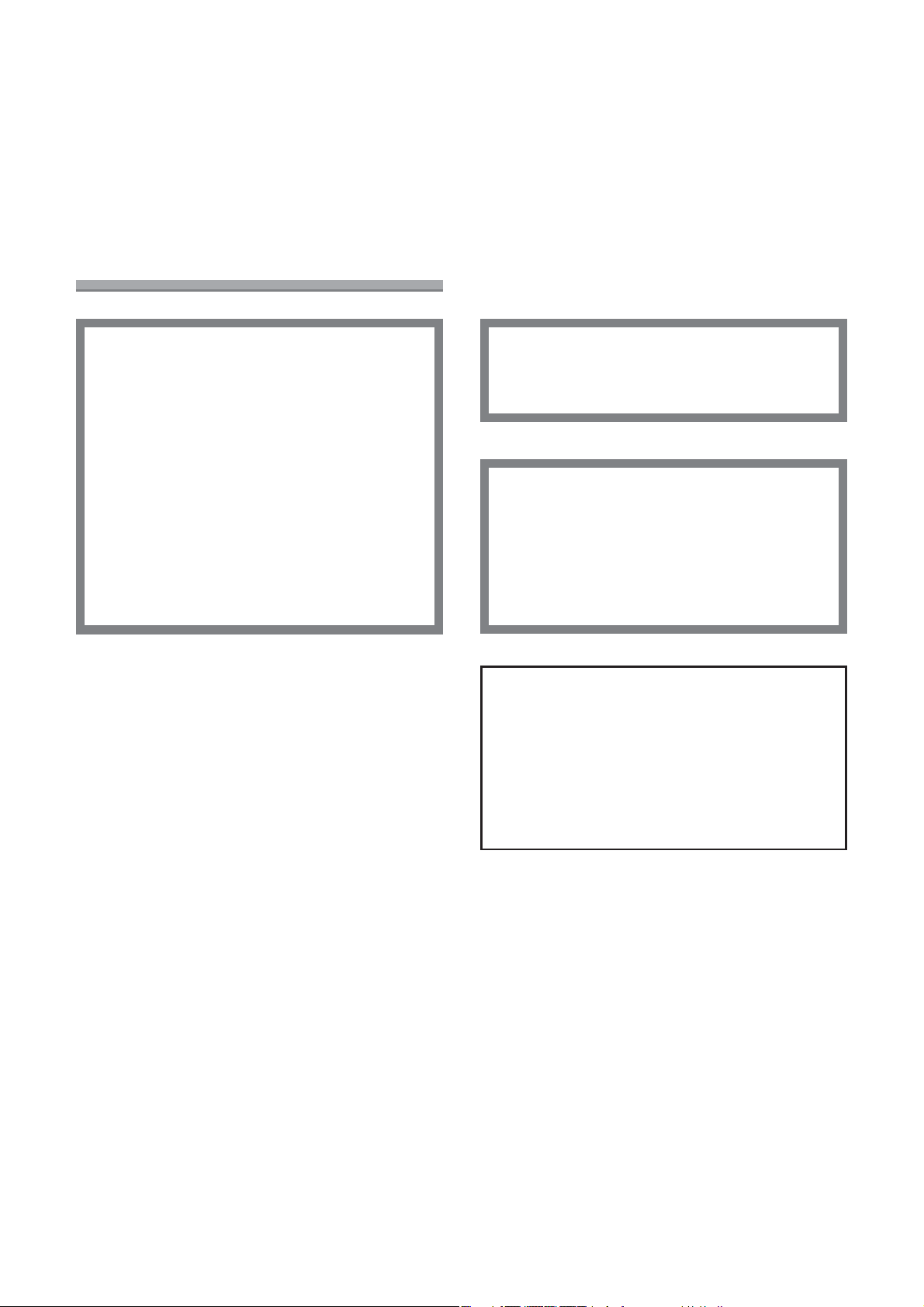
Bezpečnost
Vážený zákazníku,
chtěli bychom využít této příležitosti a
poděkovat vám za zakoupení digitálního
fotoaparátu Panasonic. Tento návod
k použití si pečlivě přečtěte a uschovejte
jej pro budoucí použití.
Informace pro vaše bezpečí
UPOZORNĚNÍ
V ZÁJMU OMEZENÍ RIZIKA POŽÁRU, ÚRAZU ELEKTRICKÝM
PROUDEM NEBO VZNIKU RUŠENÍ
POUŽÍVEJTE ZAŘÍZENÍ POUZE SE
SCHVÁLENÝM PŘÍSLUŠENSTVÍM
A NEVYSTAVUJTE ZAŘÍZENÍ
DEŠTI A VLHKU. NESNÍMEJTE
KRYT (NEBO ZADNÍ PANEL)
- ZAŘÍZENÍ NEOBSAHUJE ŽÁDNÉ
DÍLY, KTERÉ BY UŽIVATEL MOHL
SÁM OPRAVIT.
• Pozor na to, že skutečné ovládací prvky
a součásti fotoaparátu, položky menu
atd. se mohou mírně lišit od obrázků
v tomto návodu.
• Logo SD je ochranná známka.
• Další názvy, názvy firem a produktů
uvedené v tomto návodu jsou ochrannými známkami nebo registrovanými
ochrannými známkami příslušných
firem.
SÍŤOVÁ ZÁSUVKA MUSÍ BÝT
POBLÍŽ PŘÍSTROJE A MUSÍ BÝT
SNADNO PŘÍSTUPNÁ.
VÝSTRAHA
Nebezpečí výbuchu při nesprávném
vložení akumulátoru. Použijte jen
stejný nebo ekvivalentní typ doporučený výrobcem. Použité akumulátory
likvidujte dle pokynů výrobce.
Pečlivě dodržujte zákony o autorských
právech. Kopírování nahraných kazet
nebo disků nebo jiných zveřejněných
nebo vysílaných materiálů pro jiné
než soukromé účely může znamenat
porušení autorských práv. U některých
materiálů může být omezeno i kopírování pro soukromé účely.
Při výrobě LCD monitoru je použita
extrémně přesná technologie. Výsledkem je zobrazovač s více než 99,99%
funkčních bodů a jen 0,01% trvale
zhaslých nebo trvale rozsvícených
bodů. Nejedná se o závadu a tento jev
neovlivní pořízené snímky.
2
Page 3
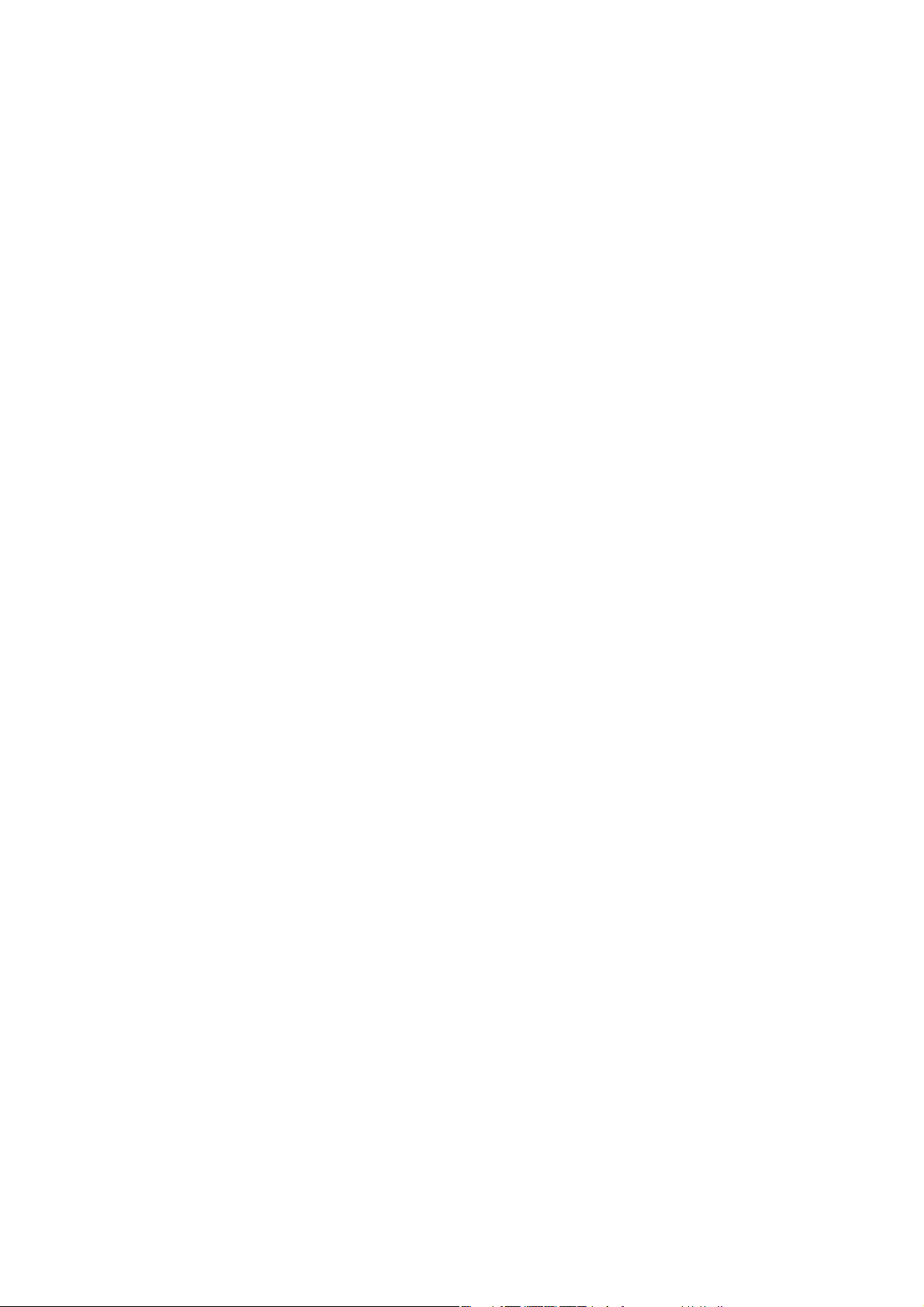
Obsah
Bezpečnost
Informace pro vaše bezpečí ................... 2
Příprava
Standardní příslušenství......................... 5
Názvy součástí ...................................... 6
Rychlý úvod............................................ 8
Nabíjení akumulátoru .......................... 10
O akumulátoru...................................... 11
Vložení akumulátoru............................. 12
Vyjmutí akumulátoru............................. 13
Použití síťového adaptéru .................... 14
O kartě.................................................. 15
Vložení karty......................................... 16
Vyjmutí karty......................................... 17
Upevnění řemínku ................................ 18
Nastavení data/času............................. 19
Menu nastavení.................................... 21
Použití LCD monitoru ........................... 25
O histogramu........................................ 26
Ovladač režimů ................................... 27
Záznam snímků (základní)
Záznam snímků.................................... 28
Záznam snímků v Jednoduchém
režimu .............................................. 32
Kontrola zaznamenaného snímku
(prohlížení)....................................... 34
Použití optického zoomu ...................... 35
Záznam snímků pomocí zabudova-
ného blesku...................................... 36
Kompenzace expozice ......................... 39
Záznam snímků pomocí automa-
tického zarámování expozice........... 40
Záznam snímků pomocí samo-
spouště ............................................ 41
Záznam snímků v režimu sekvenční
expozice .......................................... 42
Přehrávání snímků (základní)
Přehrávání snímků ............................... 43
Přehrávání 9 snímků najednou ........... 44
Použití zoomu při přehrávání ............... 45
Mazání snímků ..................................... 46
Záznam snímků (pokročilý)
Záznam snímků v režimu Makro .......... 49
Záznam snímků v režimu Portrét ........ 50
Záznam snímků v režimu Krajina ......... 51
Záznam snímků v režimu Noční
portrét............................................... 52
Záznam snímků v režimu
Autoportrét ....................................... 53
Záznam videosekvencí ........................ 54
Nastavení vyvážení bílé ....................... 56
Ruční nastavení vyvážení bílé
(Bílá plocha)..................................... 57
Doladění vyvážení bílé ......................... 58
Změna rozměru snímku ....................... 59
Změna kvality snímku........................... 60
Záznam snímků v režimu bodového
měření.............................................. 61
Nastavení citlivosti ISO ........................ 62
Záznam snímků se zvukem.................. 63
Použití aktivátoru AF ............................ 64
Použití digitálního zoomu ..................... 66
Použití barevného efektu...................... 67
Nastavení charakteru snímku
(úprava snímku) .............................. 68
Použití optického stabilizátoru
obrazu.............................................. 69
Vytvoření animace................................ 70
3
Page 4
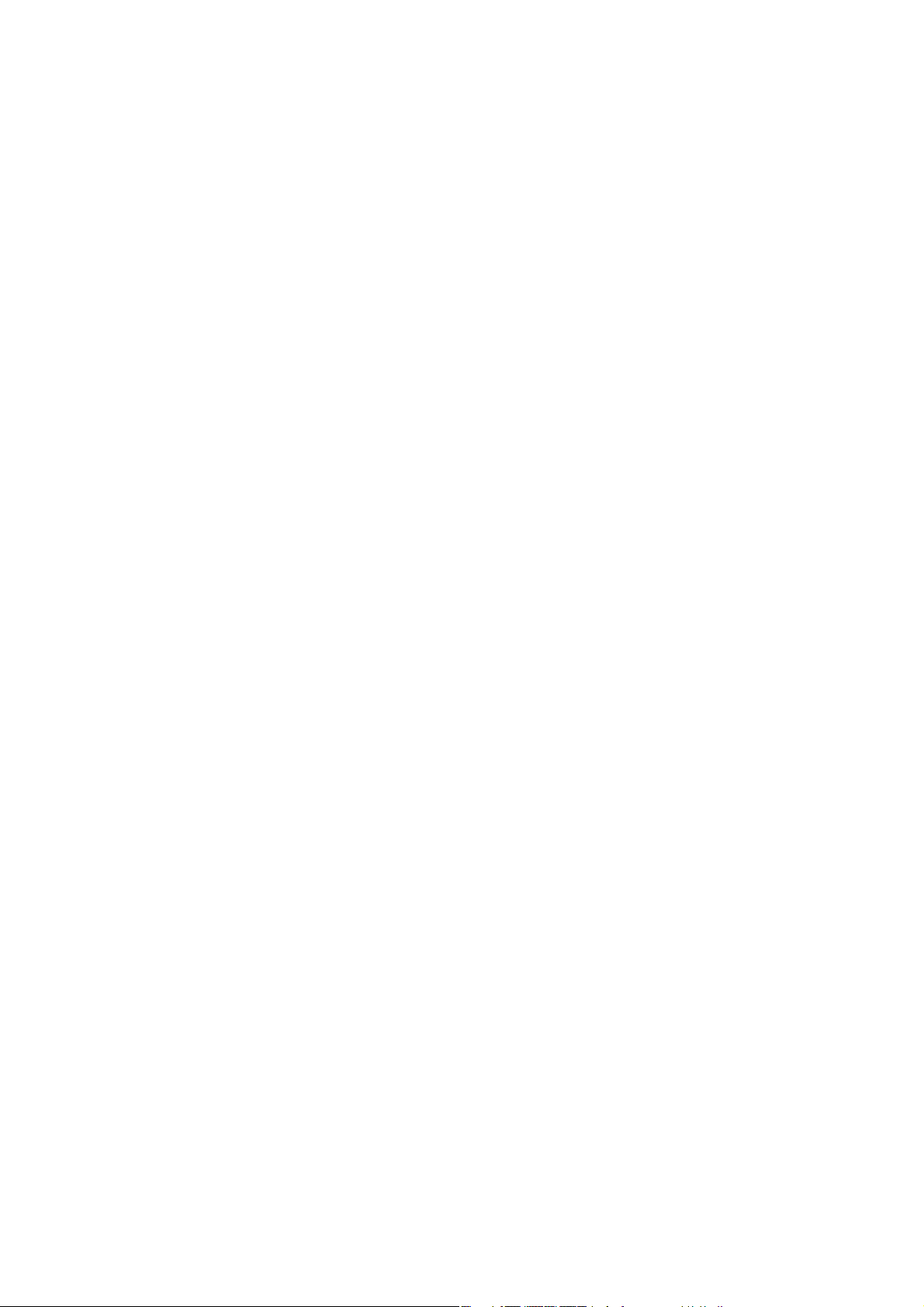
Přehrávání snímků (pokročilé)
Přehrávání snímků se zvukem ............. 73
Přehrávání videosekvencí ................... 74
Otočení snímku ................................... 75
Nastavení tisku snímku a počtu
snímků (nastavení DPOF) ............... 76
Ochrana snímku před nechtěným
vymazáním....................................... 81
Přehrávání Slide Show......................... 83
Doplnění zvuku k zaznamenaným
snímkům (dabování) ........................ 85
Změna velikosti snímku........................ 86
Oříznutí snímku .................................... 88
Formátování karty ................................ 90
Přehrávání snímků na televizoru.......... 91
Před připojením USB kabelu ................ 92
Připojení k PC
(zařízení pro ukládání dat)............... 94
Připojení k PC (PTP) ............................ 95
Připojení k tiskárně.............................. 97
Použití tiskárny (PictBridge) ................. 98
Použití tiskárny (USB Direct-Print) ..... 100
Ostatní
Po použití ........................................... 102
Zobrazení na monitoru ....................... 103
Položky menu..................................... 106
Výstrahy pro použití............................ 108
Přibližný počet snímků, které lze
uložit, podle velikosti...................... 111
Zobrazení hlášení............................... 112
Řešení problémů ................................ 113
Technické údaje ................................. 115
4
Page 5
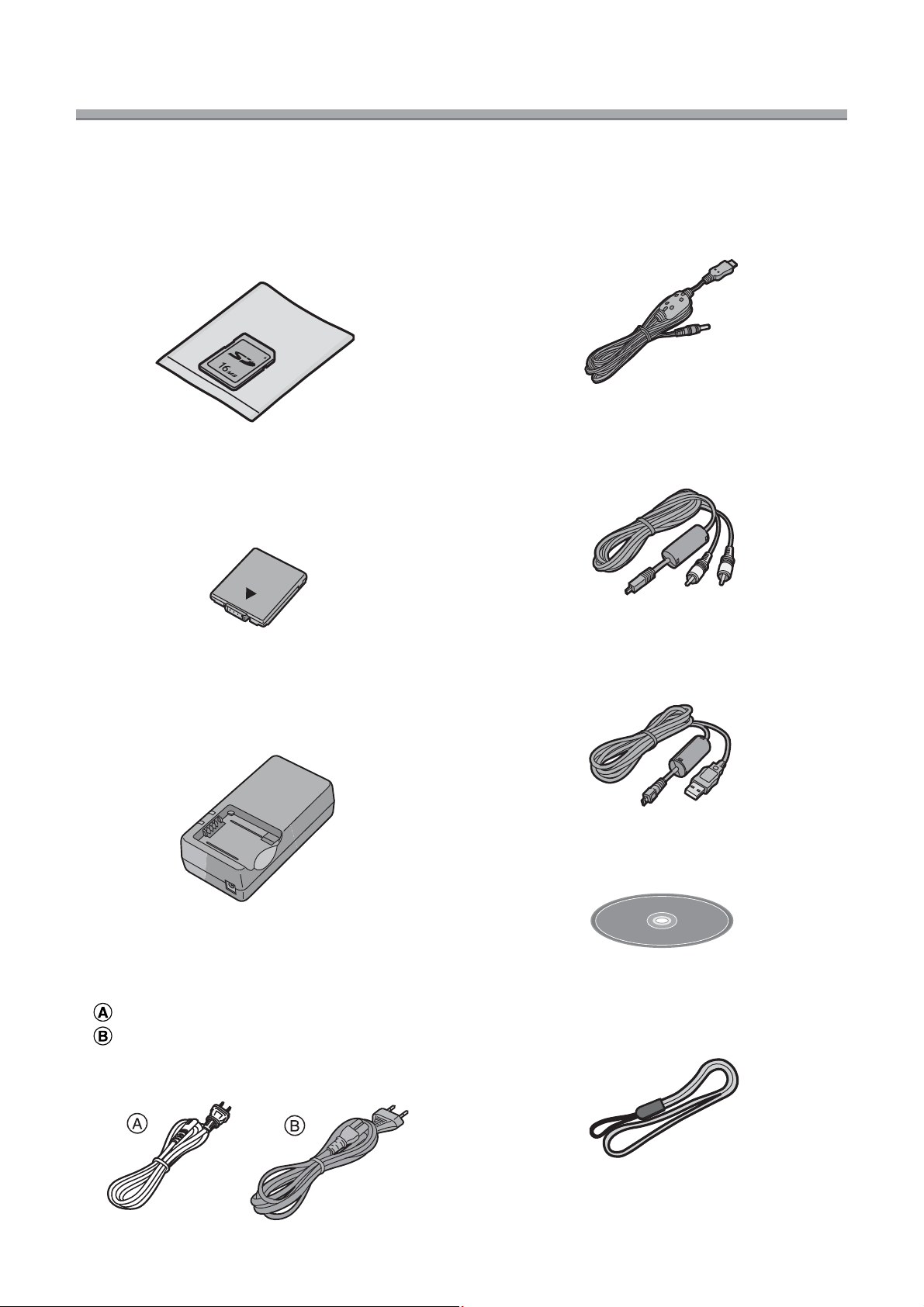
Příprava
Standardní příslušenství
Před použitím fotoaparátu zkontrolujte, zda máte všechny součásti.
Paměťová karta SD (16 MB)
RP-SD016B
(V dalším textu jen „karta“)
Akumulátor
CGA-S001E
(V dalším textu jen „akumulátor“)
Nabíječ akumulátoru/síťový adaptér
DE-929C
(V dalším textu jen „síťový adaptér“)
Napájecí šňůra
K2GH2DZ00001
AV kabel
K1HB08CD0003
USB kabel
K1HB08CD0004
Síťová šňůra
K2CR2DA00004/K2CQ2DA00002,
K2CA2DA00030
Čínská lidová republika
Ostatní země mimo Čínskou lido-
vou republiku
CD-ROM
Řemínek
VFC4033
5
Page 6
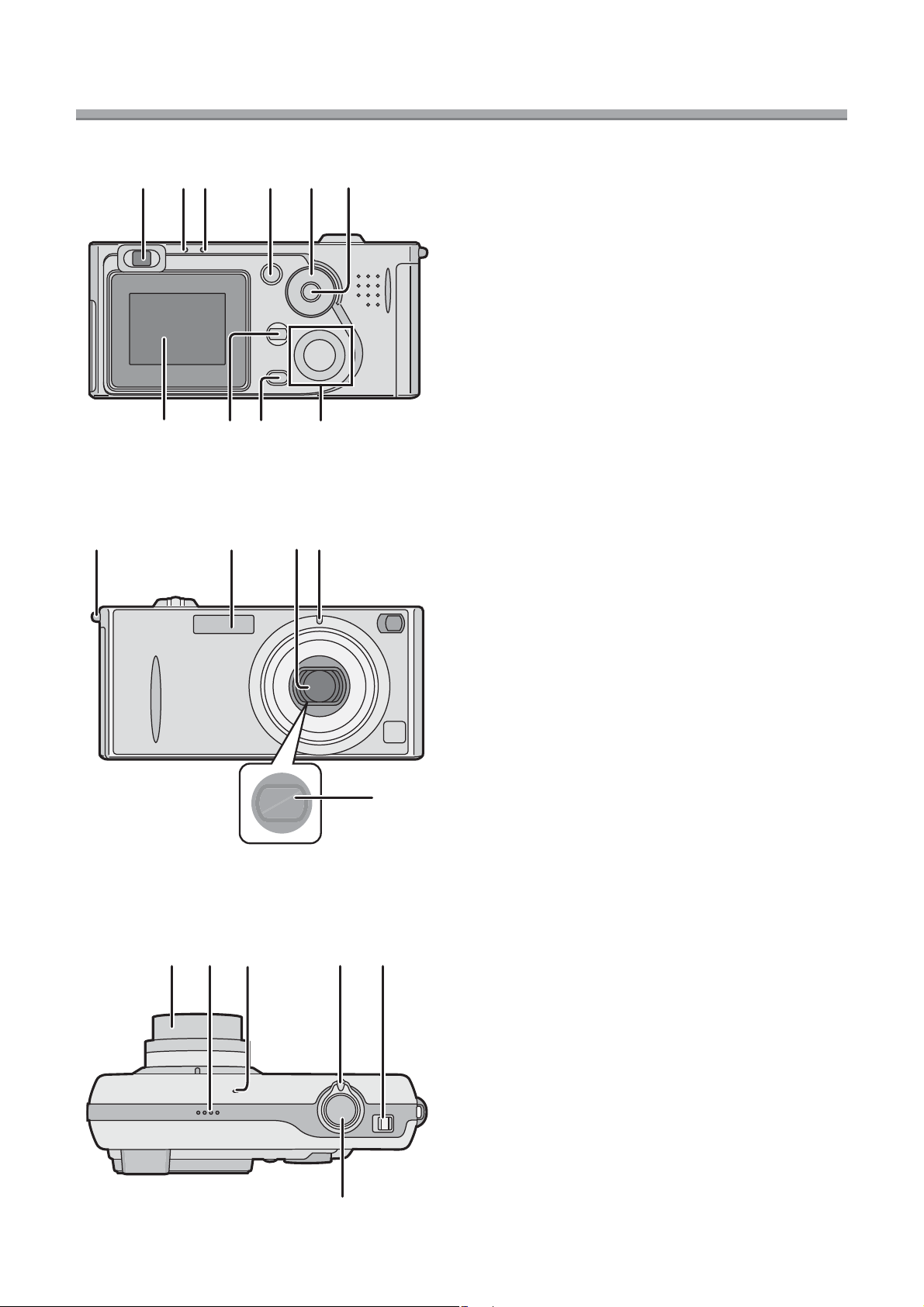
Názvy součástí
Příprava
1 Očko pro řemínek (str. 18)
2 Blesk
3 Objektiv
4 Kontrolka samospouště (str. 41, 53)
5 Kryt objektivu
6 Optický hledáček
7 Kontrolka blesku/přístupu ke kartě
(str. 15, 29, 38)
8 Stavová kontrolka (str. 29)
9 Tlačítko [DISPLAY] (str. 22, 25, 33,
80)
10 Ovladač režimů (str. 27)
11 Tlačítko běžného/dávkového snímá-
ní (str. 42)
12 Kurzorová tlačítka
Tlačítko osvětlovacího paprsku/
samospouště (str. 41)
Tlačítko /REVIEW/SET (str. 34)
Tlačítko /Flash Mode (str. 36)
Tlačítko /kompenzace expozice
(str. 39)/Automatické zarámování
expozice (str. 40)/doladění vyvážení
bílé (str. 58)
13 Tlačítko Delete (str. 46)/[FOCUS]
(str. 64)
14 Tlačítko [MENU] (str. 21)
15 LCD monitor (str. 25, 33, 103)
16 Tělo objektivu (str. 30)
17 Reproduktor (str. 73)
18 Mikrofon (str. 54, 63)
19 Páčka zoomu (str. 35, 66)
20 Vypínač (str. 9, 28)
21 Tlačítko spouště (str. 9)
6
Page 7
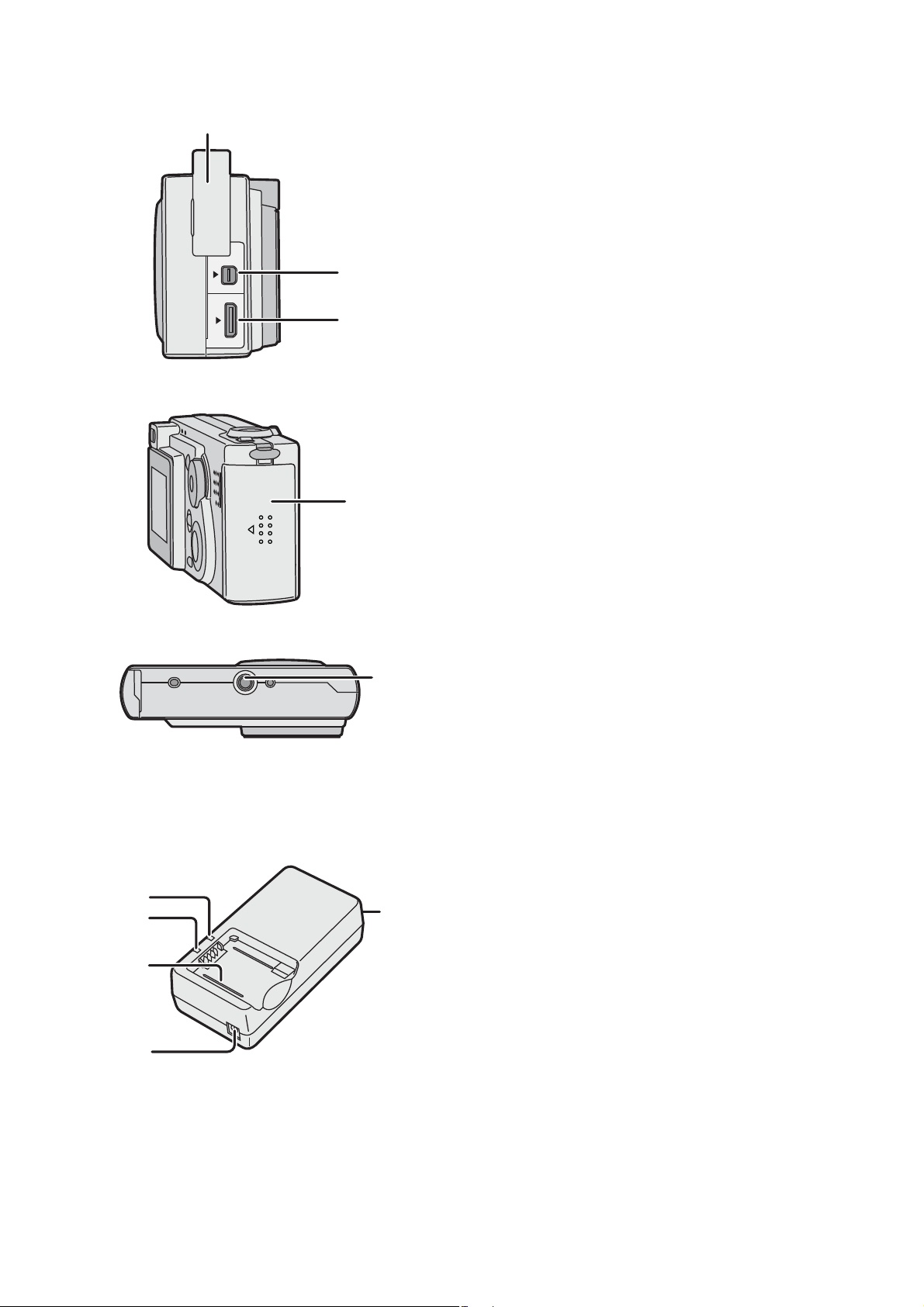
$)')4!,
!6/54
$#).
%84
Příprava
22 Kryt konektorů
23 Konektor [DIGITAL] (str. 94, 95,
97)/[AV OUT] (str. 91)
24 Konektor [DC IN/EXT.] (str. 14)
25 Dvířka karty/akumulátoru (str. 12, 16)
26 Závit pro stativ
Nabíječ akumulátoru/síťový adaptér
(str. 10, 14)
1 Konektor [AC IN~]
2 Kontrolka [POWER]
3 Kontrolka [CHARGE]
4 Držák akumulátoru
5 Konektor [DC OUT]
7
Page 8
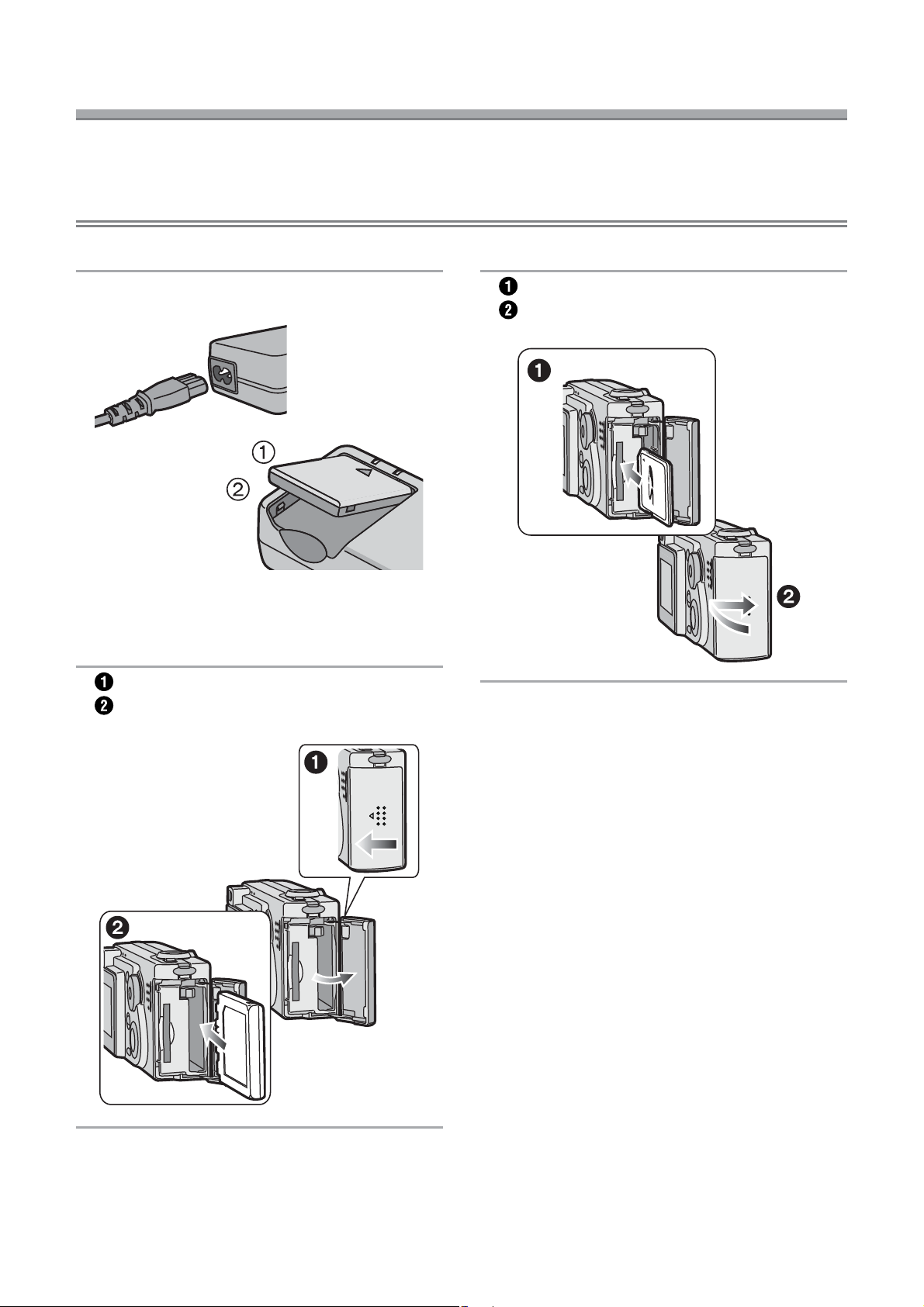
Příprava
Rychlý úvod
• Před použitím nabijte akumulátor.
• Připravte si fotoaparát/síťovou šňůru/akumulátor/napájecí adaptér/kartu.
• Zkontrolujte, zda je fotoaparát vypnut a zda je zatažen objektiv.
Příprava
1 Nabijte akumulátor. (str. 10)
• Akumulátor nelze nabít, pokud je k síťovému adaptéru připojen napájecí kabel.
2 Otevřete dvířka karty/akumulátoru.
Vložte akumulátor. (str. 12)
3 Vložte kartu. (P16)
Zavřete dvířka karty/akumulátoru.
8
Page 9
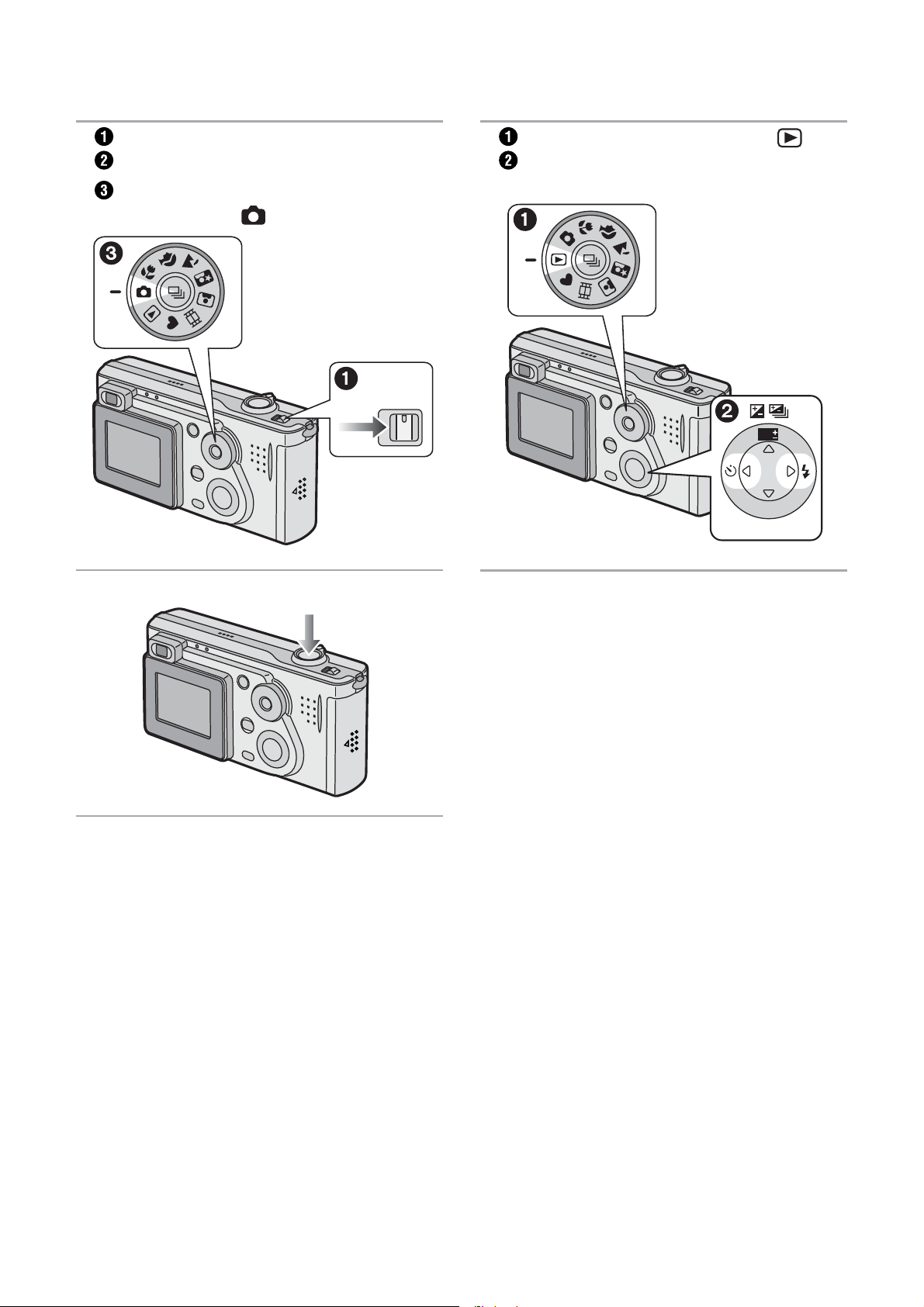
Příprava
Záznam
Zapněte fotoaparát.
4
Nastavte hodiny. (P19)
Vyberte režim normálního zázna-
mu snímků [
].
/&& /.
Přehrávání
Vyberte režim přehrávání [ ].
6
Vyberte snímek, který chcete
zobrazit. (str. 43)
7"
2
%
7
6
%
)
3%4
5 Pořiďte snímek. (P28)
9
Page 10
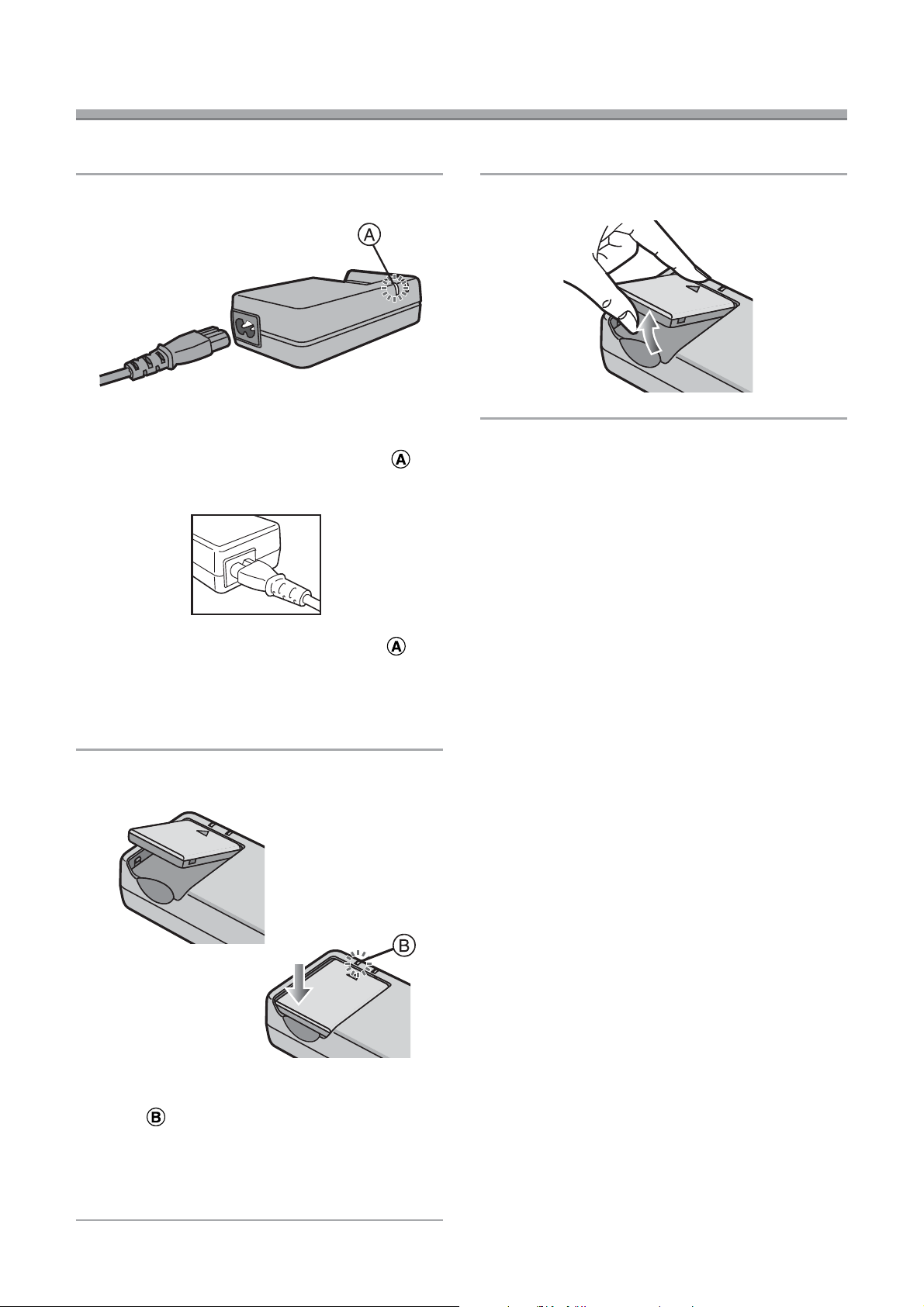
Nabíjení akumulátoru
Před použitím nabijte akumulátor.
Příprava
1 Připojte síťovou šňůru.
• Síťovou šňůru nelze zcela zasunout
do vstupního konektoru síťového
adaptéru. Vždy zůstane mezera viz
obrázek.
• Rozsvítí se kontrolka [POWER] .
• Akumulátor nelze nabít, pokud je
k síťovému adaptéru připojen napájecí kabel.
3 Odpojení akumulátoru.
◊
Návrhy/Tipy
• Po použití odpojte síťovou šňůru.
• Akumulátor se při používání a nabíjení
zahřívá. Fotoaparát se během použití
také zahřívá. Nejedná se o závadu.
• Akumulátor a síťový adaptér jsou
určeny jen pro tento fotoaparát.
Nepoužívejte je s jinými zařízeními.
• Síťový adaptér nerozebírejte a neupravujte.
◊
2 Připevněte akumulátor k síťovému
adaptéru.
• Poté, co se rozsvítí kontrolka [CHARGE]
• Poté, co zhasne kontrolka [CHARGE]
(B) (po přibližně 90 minutách), nabíjení je skončeno.
, začne dobíjení.
10
Page 11
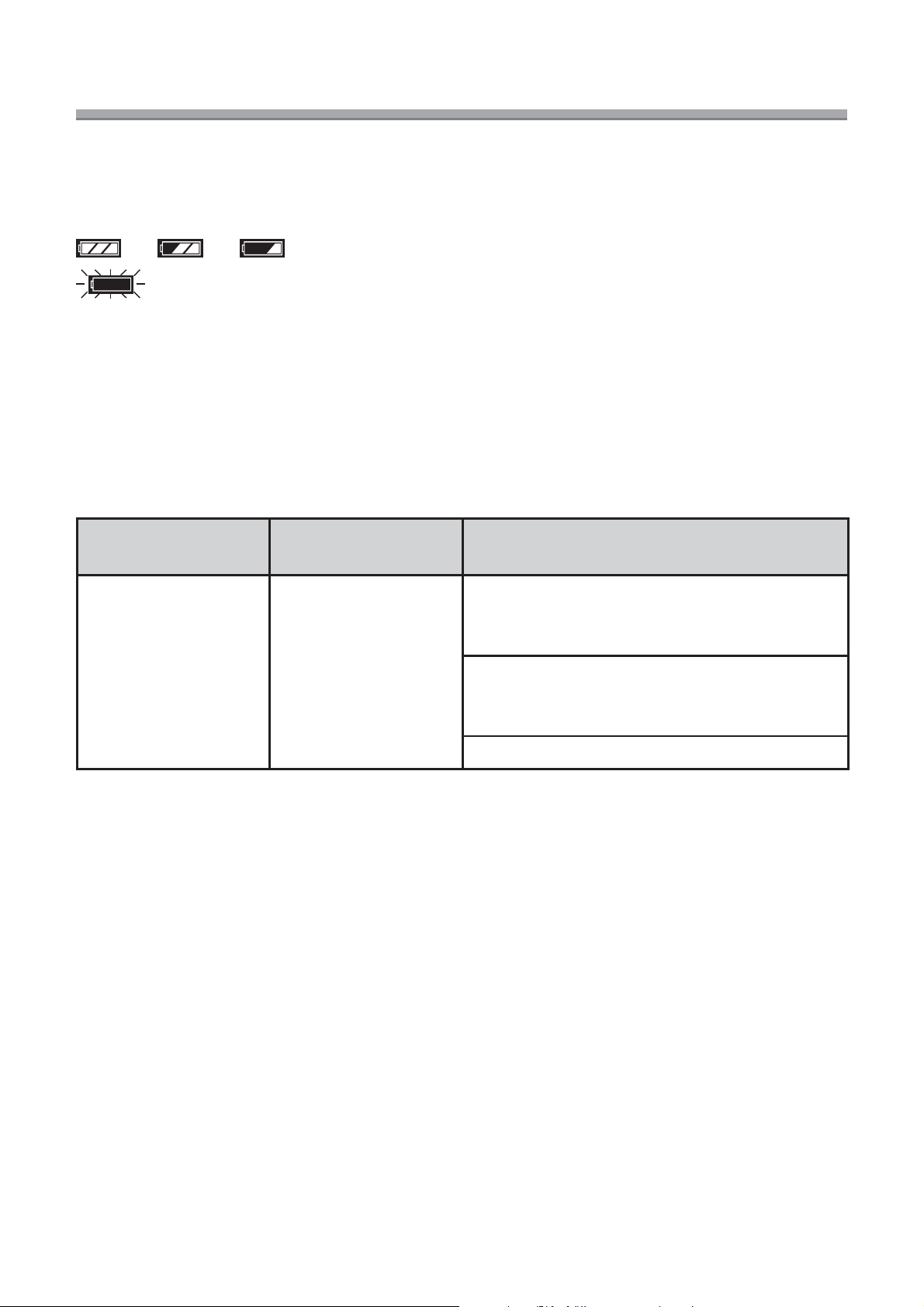
Příprava
O akumulátoru
Kontrolka stavu akumulátoru
Na monitoru se zobrazuje zbývající energie v akumulátoru. (Nezobrazí se při použití
síťového adaptéru.)
(Bliká červeně) Nabijte nebo vyměňte akumulátor
Doba nabíjení a dostupná doba záznamu
Měření za následujících podmínek:
• teplota: 25 °C/vlhkost: 60 %
• Záznam jednou za 30 sekund, blesk při každém druhém snímku.
• Při použití akumulátoru (součást dodávky) a paměťové karty 16 MB SD (součást
dodávky) [Rozměr snímku]: 2304 x 1728 (DMC-FX5)/2048 x 1536 (DMC-FX1)/Kvalita
snímku: Fine (se smazáním všech snímků po zaplnění karty)].
Dodávaný
akumulátor
Doba nabíjení
Přibl. 90 min.
Nepřetržitá doba záznamu/přehrávání
(počet snímků, které lze zaznamenat)
Záznam se zapnutým LCD monitorem
přibl. 60 min. (odpovídá 120 statickým
snímkům)
Záznam s vypnutým LCD monitorem
přibl. 120 min. (odpovídá 240 statickým
snímkům)
Doba přehrávání přibl. 100 min.
Prostředí při nabíjení a chyba nabíjení
• Akumulátor nabíjejte při teplotách 10 – 35 °C. (I akumulátor musí mít tuto teplotu.)
• Při zahájení nabíjení se rozsvítí kontrolka [CHARGE].
V případě chyby nabíjení kontrolka [CHARGE] bliká přibližně jednou za sekundu.
V tom případě odpojte síťový adaptér od elektrické zásuvky, vyjměte akumulátor a za-
jistěte, aby teplota místnosti i akumulátoru byla ve výše uvedených mezích; pak zkuste
akumulátor nabít znovu.
Pokud problém přetrvává, obraťte se na prodejce nebo nejbližší servis.
11
Page 12
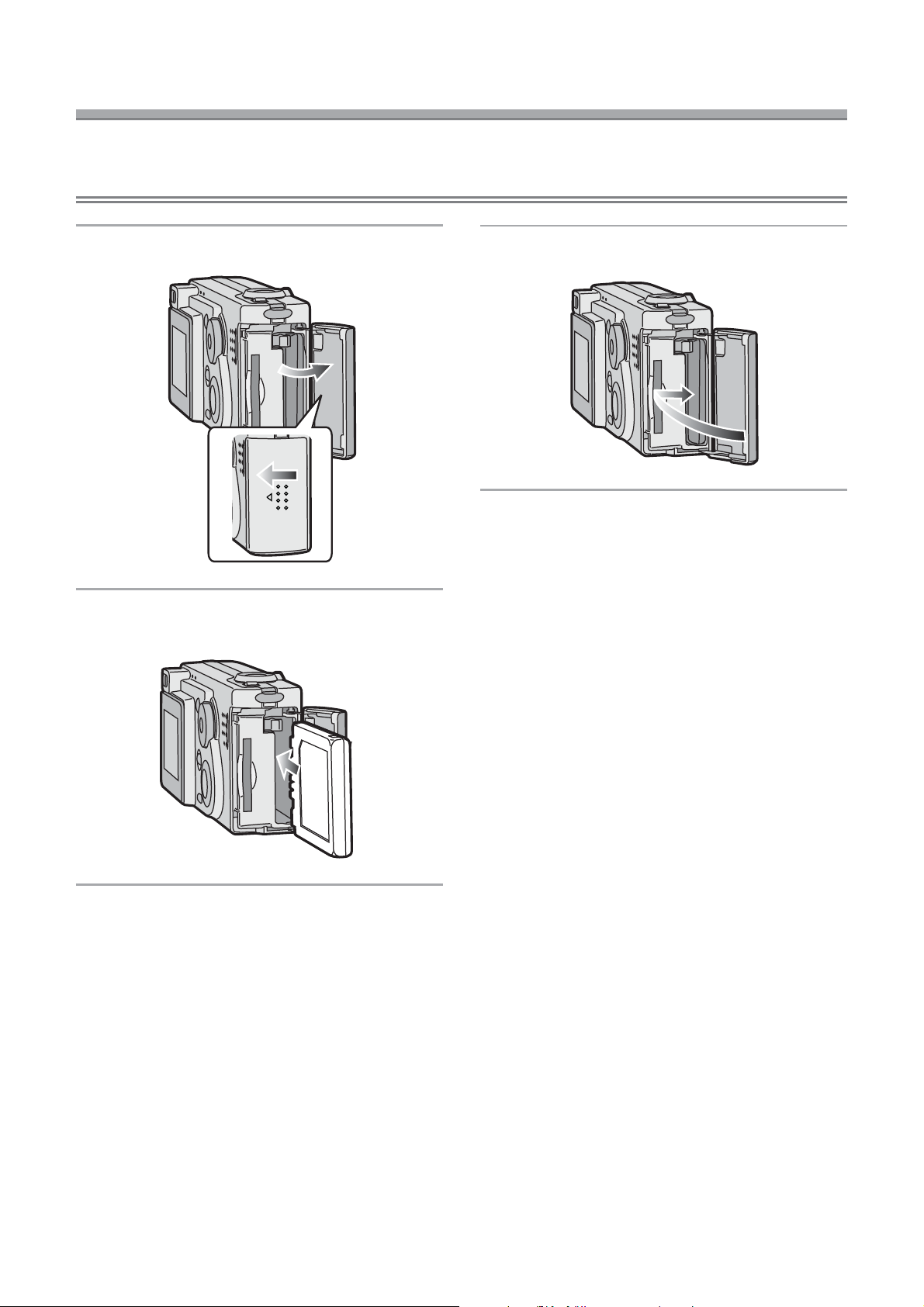
Příprava
Vložení akumulátoru
Příprava
• Zkontrolujte, zda je fotoaparát vypnut a zda je zatažen objektiv.
1 Otevřete dvířka karty/akumulátoru.
2 Vložte nabitý akumulátor, až zacvak-
ne.
3 Zavřete dvířka karty/akumulátoru.
12
Page 13
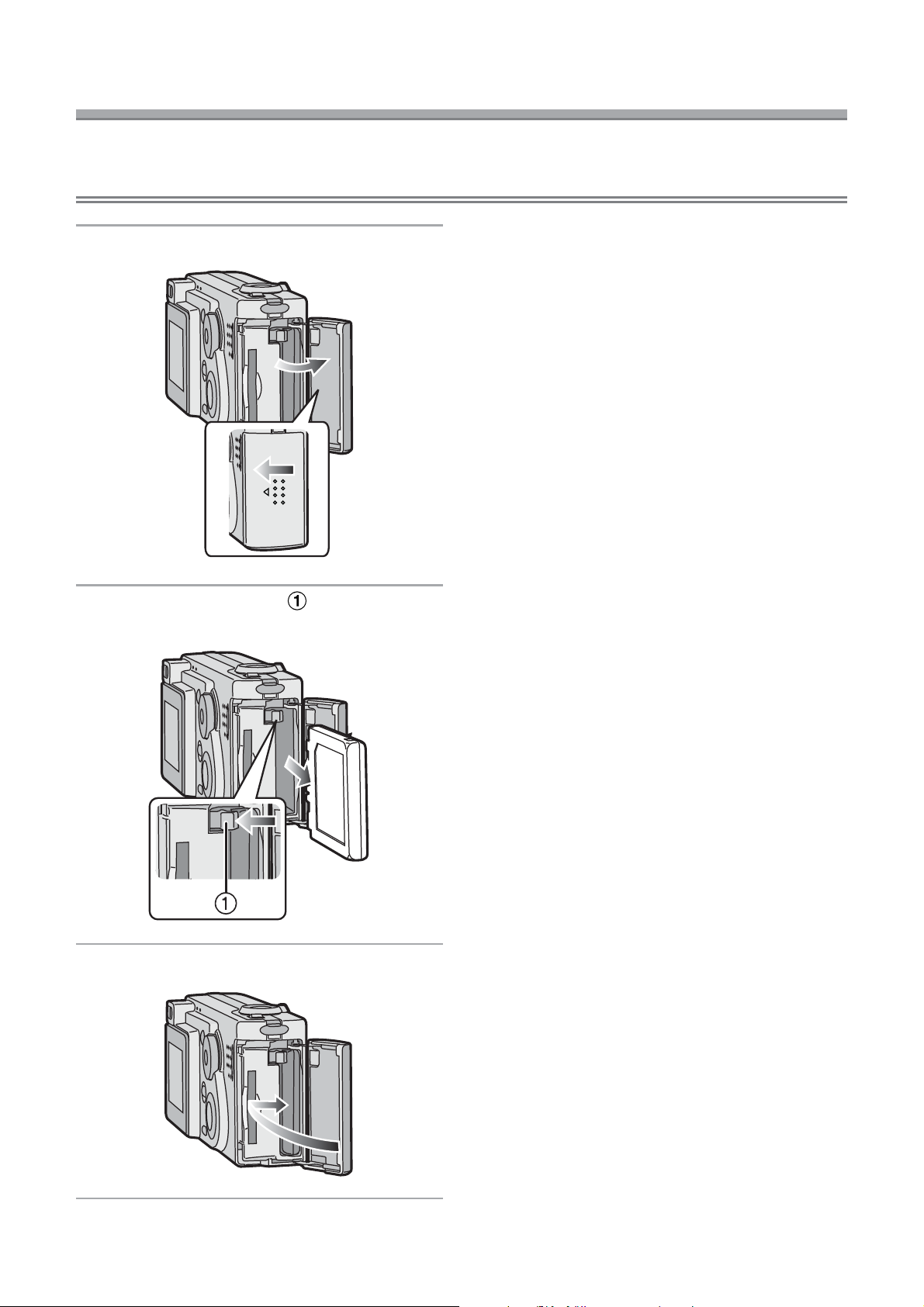
Příprava
Vyjmutí akumulátoru
Příprava
• Zkontrolujte, zda je fotoaparát vypnut a zda je zatažen objektiv.
◊
1 Otevřete dvířka karty/akumulátoru.
2 Odsunutím západky vyjměte aku-
mulátor.
Návrhy/Tipy
• Pokud fotoaparát nebudete delší dobu
používat, vyjměte akumulátor.
• Pokud je ve fotoaparátu déle než 48 hodin vložen plně nabitý akumulátor, uchová se údaj data a času (ve fotoaparátu)
až 3 měsíce po vyjmutí akumulátoru.
(Pokud akumulátor není plně nabit,
může být doba zálohování kratší.)
Po uplynutí 3 měsíců se údaj data ztratí.
V tom případě nastavte hodiny znovu.
(P19)
• Pokud fotoaparát přistupuje ke kartě
(str. 15), nevyjímejte kartu.
• Akumulátor dodávaný s fotoaparátem je určen jen pro tento fotoaparát.
Nepoužívejte jej s jinými zařízeními.
• Akumulátor vyjímejte až poté, co
zhasne stavová kontrolka. Jinak hrozí
vymazání nastavení.
◊
3 Zavřete dvířka karty/akumulátoru.
13
Page 14
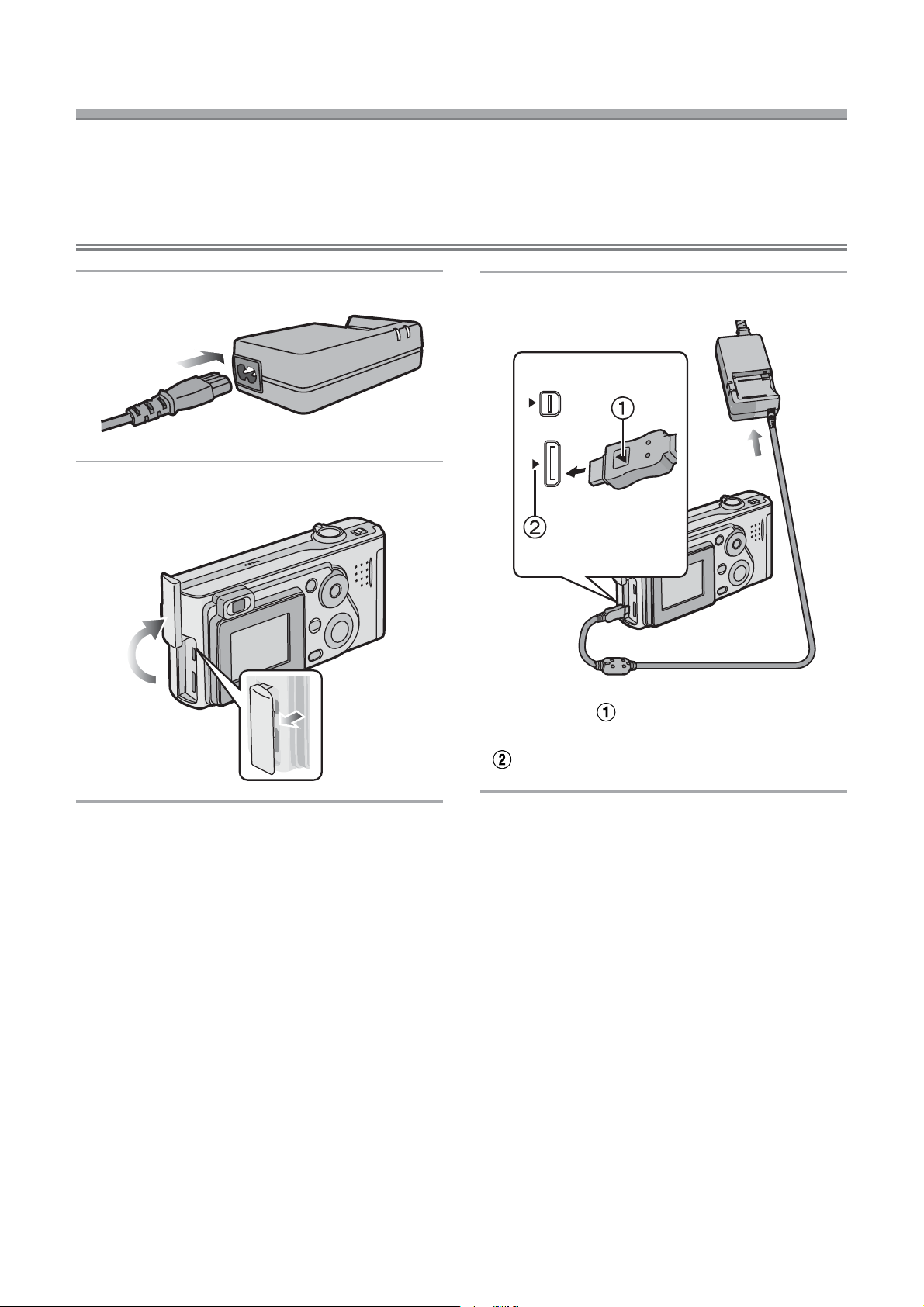
Příprava
Použití síťového adaptéru
Po připojení síťového adaptéru můžete fotoaparát používat bez obav o vybití akumulátoru.
Příprava
• Zkontrolujte, zda je fotoaparát vypnut a zda je zatažen objektiv.
1 Připojte síťovou šňůru.
2 Otevřete dvířka konektoru.
3 Připojte napájecí kabel.
$)')4!,
!6/54
$#).
%84
• Značku [] na napájecím kabelu
dejte do správné polohy vůči značce []
na konektoru [DC IN].
◊
Návrhy/Tipy
◊
• Použijte jen napájecí kabel dodávaný
s fotoaparátem. Při použití jiného napájecího kabelu hrozí porucha.
• Fotoaparát se během použití také zahřívá. Nejedná se o závadu.
• Pokud fotoaparát nepoužíváte, odpojte
síťový adaptér a napájecí kabel.
• Akumulátor nelze nabít, pokud je k síťovému adaptéru připojen napájecí kabel.
14
Page 15
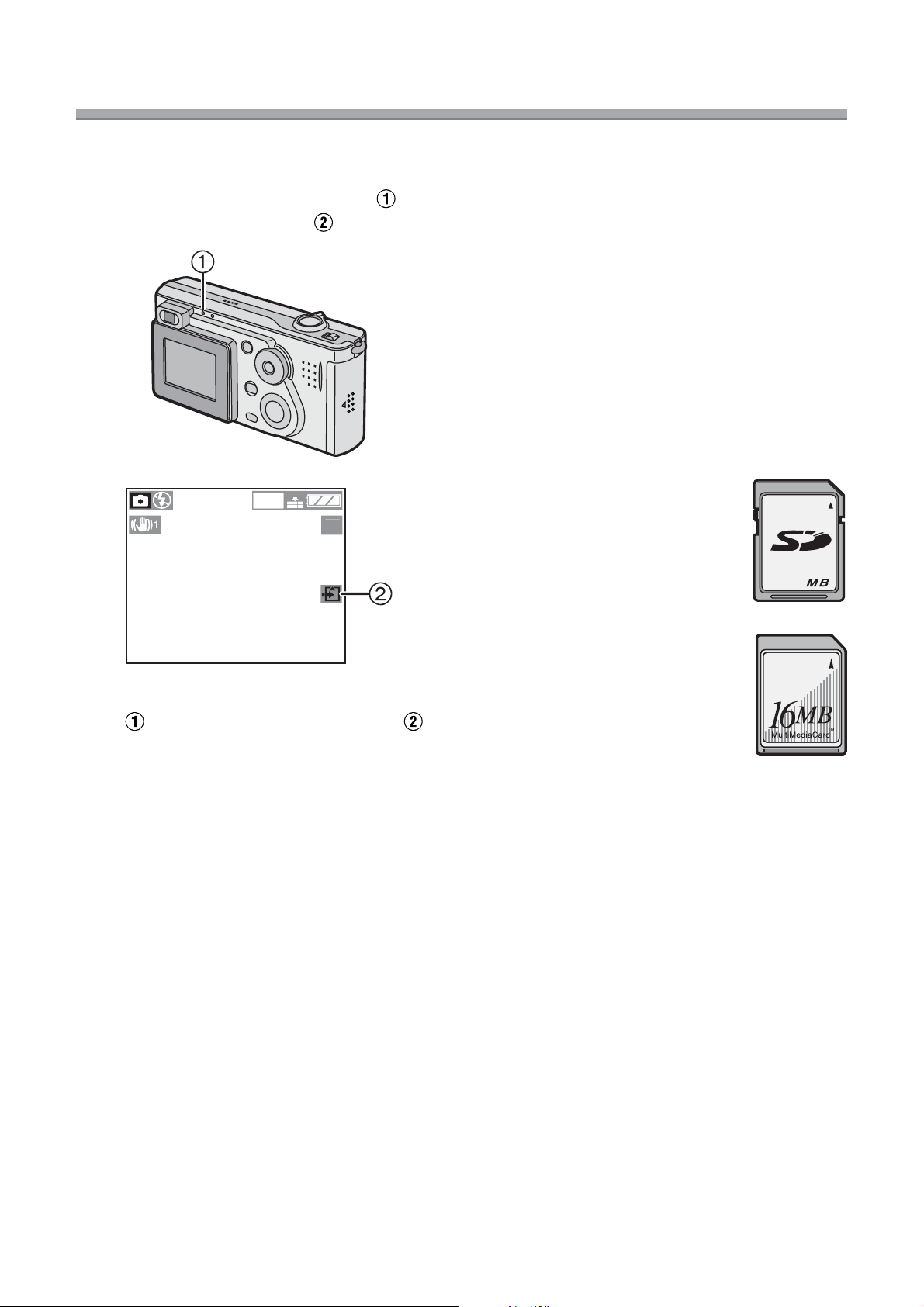
600
O kartě
Příprava
Přístup ke kartě
Pokud fotoaparát přistupuje ke kartě, svítí
kontrolka blesku/přístupu ke kartě
kontrolka přístupu ke kartě
1
.
a
Paměťová karta SD (součást dodáv-
ky) a MultiMediaCard (volitelná)
Paměťové karty SD a MultiMediaCard
jsou malé, lehké, výměnné paměťové
karty. Paměťová karta SD má velkou
rychlost čtení/zápisu. Paměťová karta SD
je vybavena přepínačem ochrany proti
zápisu, po jehož aktivaci nelze na kartu
zapisovat ani ji formátovat. (Pokud je
přepínač v poloze [LOCK], nelze na kartu
zapisovat, mazat z ní data ani ji formátovat. Po přepnutí do polohy „odemčeno“
jsou tyto funkce znovu dostupné.
Paměťová karta SD
Pokud svítí kontrolka blesku/přístupu ke
kartě
a kontrolka přístupu ke kartě ,
neprovádějte následující operace:
• nevypínejte fotoaparát.
• nevyjímejte akumulátor ani kartu.
• neodpojujte napájecí kabel, pokud používáte síťový adaptér.
Hrozí poškození karty a na ní uložených dat a fotoaparát nemusí normálně
fungovat.
Data uložená na kartě mohou být náhodně vymazána, poškozena statickou
elektřinou, elektrickým rušením nebo poruchou karty. Doporučujeme důležitá data
ukládat na pevný disk PC. (str. 94, 95)
MultiMediaCard
◊
Návrhy/Tipy
◊
• Paměťová karta MultiMediaCard má
nižší rychlost čtení/zápisu než karta SD.
Při použití karty MultiMediaCard mohou
některé funkce trvat déle, než je uvedeno v návodu.
• Po záznamu videosekvence na kartu
MultiMediaCard může určitou dobu svítit
kontrolka blesku/přístupu ke kartě a
kontrolka přístupu ke kartě, ale nejedná
se o závadu.
• Paměťovou kartu uchovávejte mimo dosah dětí, aby nedošlo k jejímu spolknutí.
15
Page 16
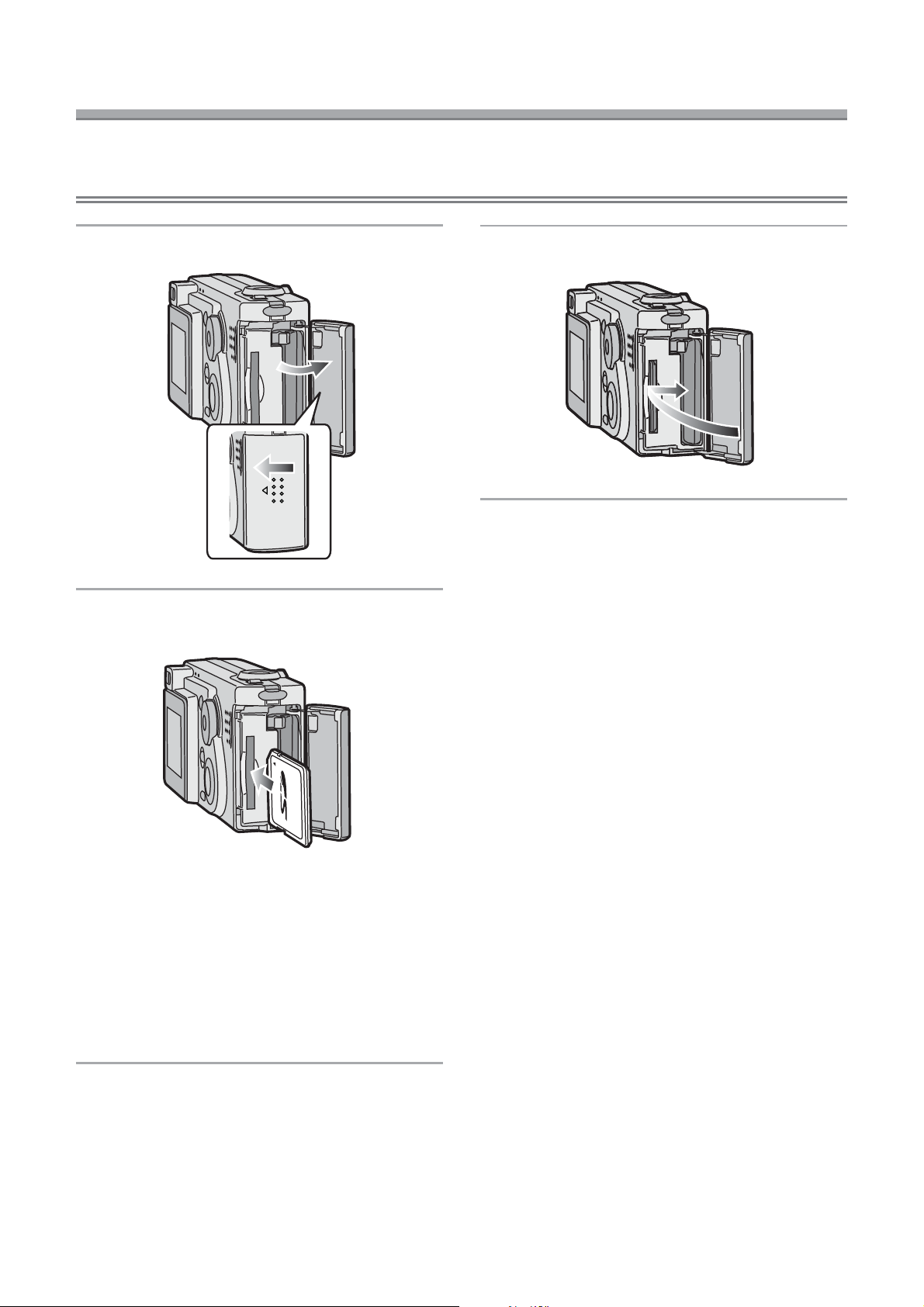
Příprava
Vložení karty
Příprava
• Zkontrolujte, zda je fotoaparát vypnut a zda je zatažen objektiv.
1 Otevřete dvířka karty/akumulátoru.
2 Vložte nabitý akumulátor, až zacvak-
ne.
3 Zavřete dvířka karty/akumulátoru.
• Při vkládání na kartu tlačte jemně,
dokud nezapadne na místo. Pokud kartu
nelze zasunout, může to být tím, že je
otočena na nesprávnou stranu. Kartu
nezasouvejte násilím.
• Nedotýkejte se vývodů na zadní straně
karty.
16
Page 17
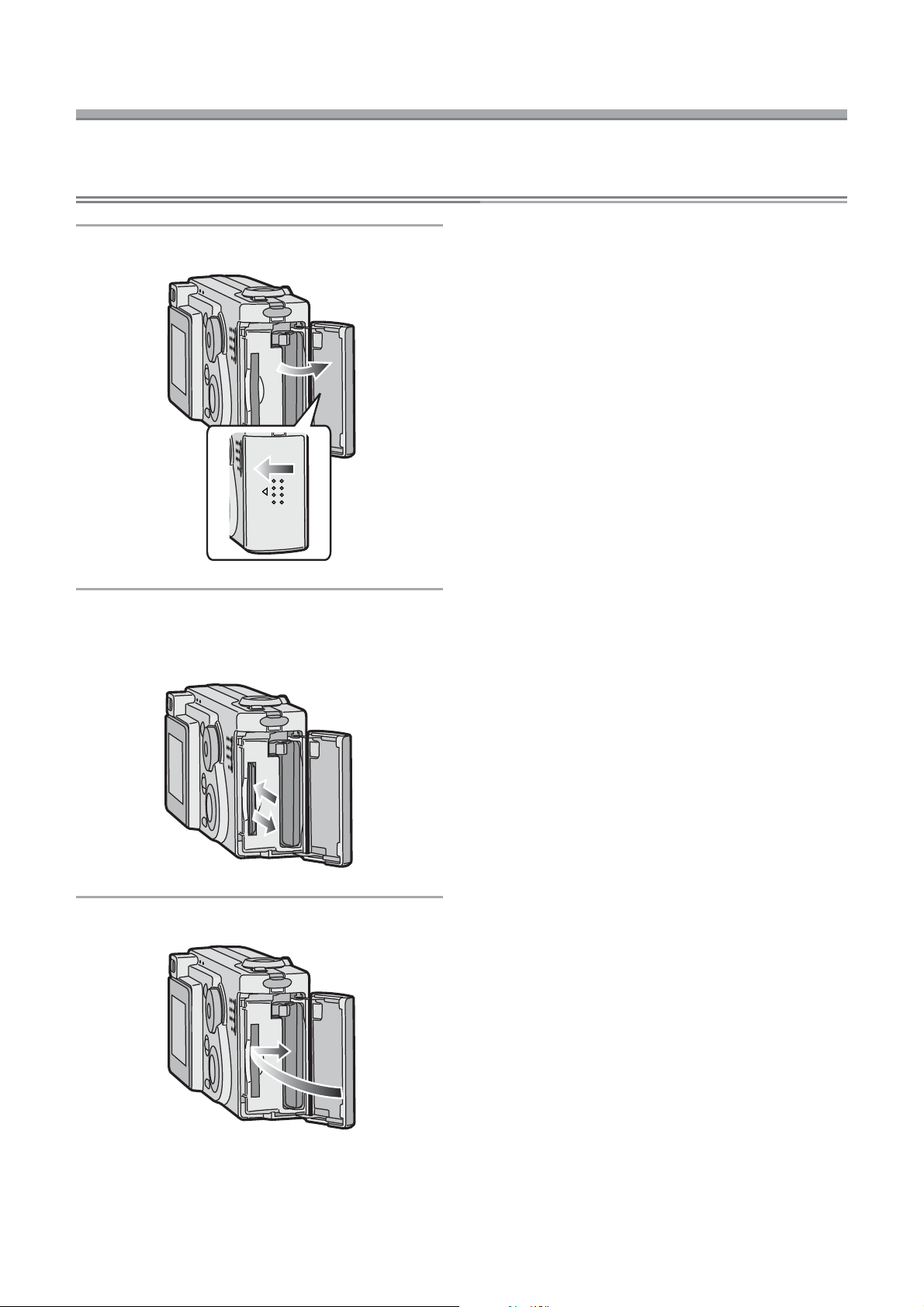
Příprava
Vyjmutí karty
Příprava
• Zkontrolujte, zda je fotoaparát vypnut a zda je zatažen objektiv.
1 Otevřete dvířka karty/akumulátoru.
2 Zatlačte kartu, dokud se neozve
cvaknutí, pak ji vytáhněte z fotoaparátu.
◊
Návrhy/Tipy
• Vyjmutím karty při zapnutém fotoaparátu může dojít k jejímu poškození.
• Pokud nelze dvířka karty/akumulátoru
zcela zavřít, vyjměte kartu a vložte ji
znovu.
• Pokud nelze kartu zasunout až na
doraz, zkontrolujte, zda je otočena na
správnou stranu.
• Doporučujeme používat karty SD firmy
Panasonic. (Používejte jen originální
karty.)
• Neúplným zasunutím karty může dojít
k jejímu poškození.
◊
3 Zavřete dvířka karty/akumulátoru.
17
Page 18

Upevnění řemínku
Příprava
1 Konec řemínku protáhněte očkem .
2 Druhý konec řemínku protáhněte
vzniklou smyčkou.
3 Zatáhněte za řemínek.
18
Page 19
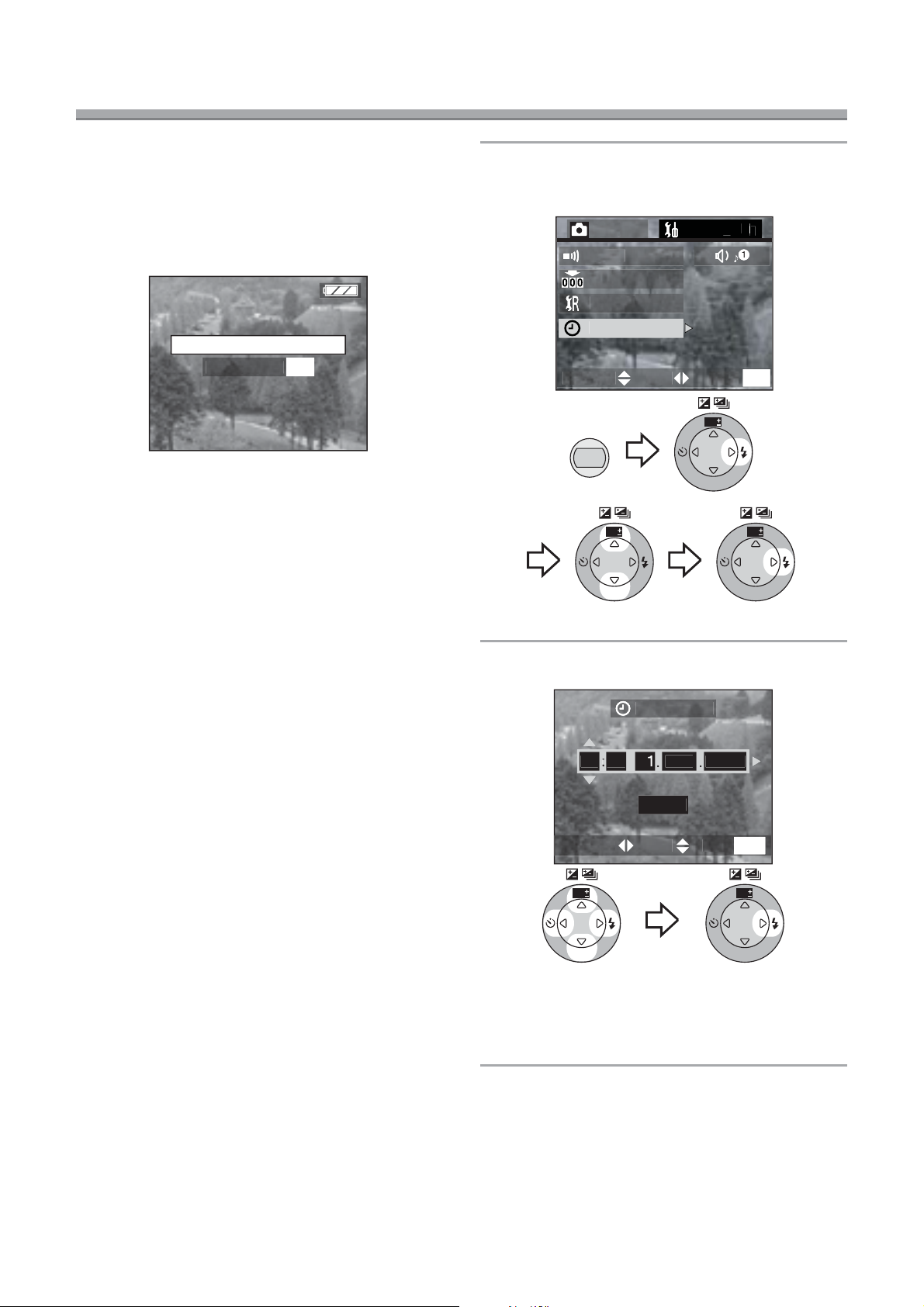
Nastavení data/času
/#+
U
4
#%45
4
4
4
4
#4
U
4
4
#4
U
Příprava
Prvotní nastavení
Při expedici fotoaparátu není nastaven
čas. Při zapnutí fotoaparátu se objeví
obrazovka nastavení času.
0,%!3%3%44(%#,
,/#+3%
MEN
Stiskem tlačítka [MENU] se zobrazí obrazovka popsaná v kroku 2. Nastavte na ní
hodiny.
1 Vyberte položku [CLOCK SET]
z menu [SETUP]. (P21)
2%
./2%3%
2%3%
,/#+3%
%
7"
6
3%4
MEN
7
%
)
7"
2
%
7
6
%
)
3%4
%,%
-%.5
%
2
7"
2
%
7
6
%
)
3%4
2 Nastavte datum a čas.
,/#+3%
!.
$-9
2
MEN
7"
%
6
3%4
7
%
)
%,%
7"
2
%
3%4
%
7
6
%
)
• /: Vyberte požadovanou položku.
• /: Nastavte datum a čas.
19
Page 20
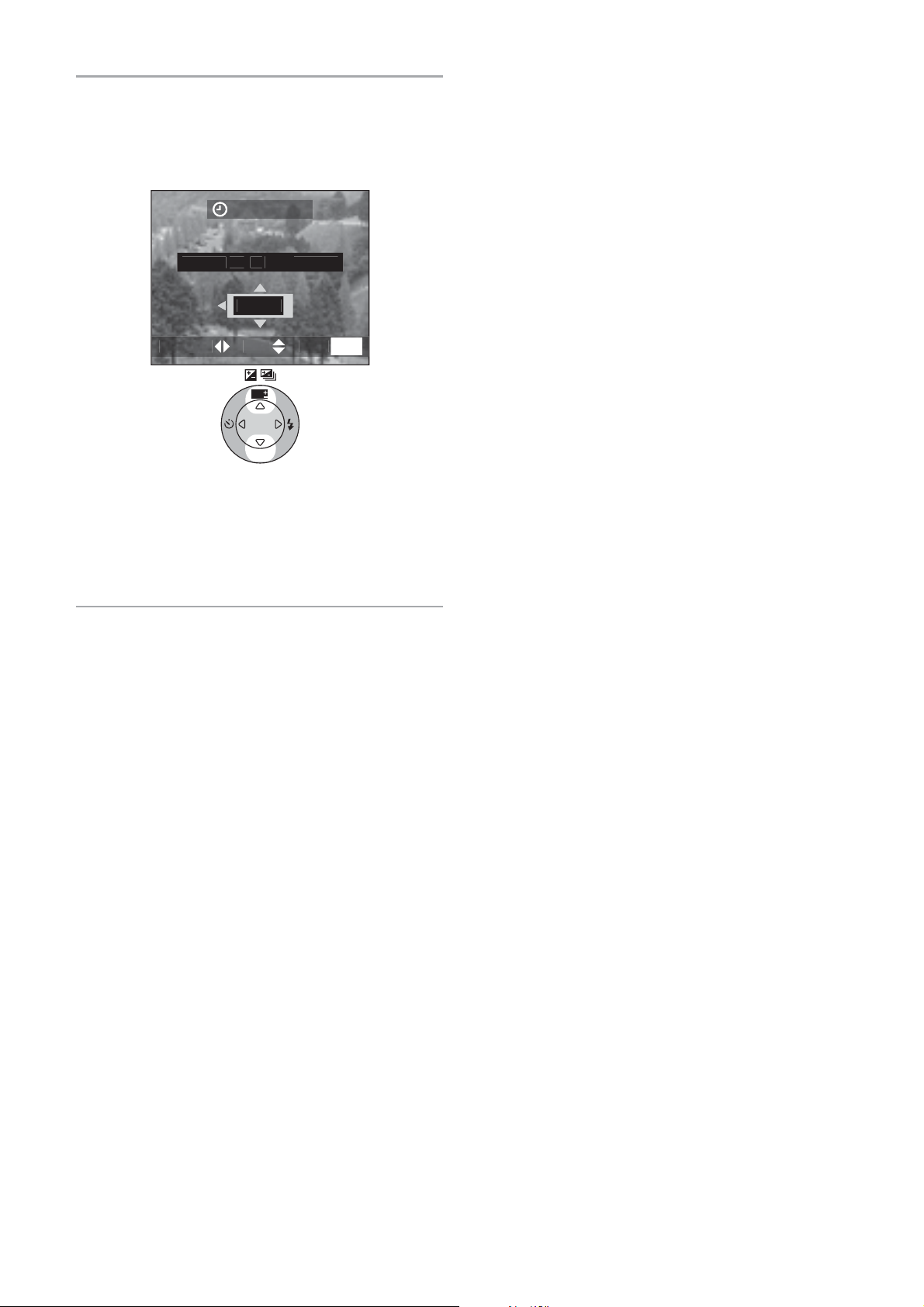
3 Vyberte jeden z formátů data [M/D/Y]
4
!.
9
4
#4
U
(měsíc/den/rok), [D/M/Y] (den/měsíc/
rok) nebo [Y/M/D] (rok/měsíc/den).
,/#+3%
$-
%,%
%
7"
2
%
7
6
%
)
3%4
MEN
• Zavřete menu dvěma stisky tlačítka
[MENU] po dokončení nastavení.
• Zkontrolujte správnost nastavení
po vypnutí a zapnutí fotoaparátu.
Příprava
◊
Návrhy/Tipy
◊
• Vyjmutím karty při zapnutém fotoaparátu může dojít k jejímu poškození.
• Pokud nelze dvířka karty/akumulátoru
zcela zavřít, vyjměte kartu a vložte ji
znovu.
• Pokud nelze kartu zasunout až
na doraz, zkontrolujte, zda je otočena
na správnou stranu.
• Doporučujeme používat karty SD firmy
Panasonic. (Používejte jen originální
karty.)
• Neúplným zasunutím karty může dojít
k jejímu poškození.
Tisk data
• DPOF nastavením tisku provedeným
na tomto fotoaparátu můžete zapnout
tisk data na snímky. (str. 80)
• Pomocí dodávaného softwaru, [SD
Viewer for DSC], můžete zapnout tisk
data na snímky. Podrobnosti viz dodávaný návod k připojení fotoaparátu
k PC.
• Při předávání snímků do fotolabu nezapomeňte uvést, že chcete na snímcích
tisknout datum. Více informací vám poskytne fotolab. V některých fotolabech
nemusí být tisk data na snímky možný.
20
Page 21

Menu nastavení
Příprava
1 Zapněte fotoaparát.
• Rozsvítí se stavová kontrolka
2 Stiskněte tlačítko [MENU].
4 Vyberte požadovanou položku.
5 Nastavte požadovanou hodnotu.
3 Vyberte menu [SETUP].
• Zavřete menu stiskem tlačítka
[MENU] po dokončení nastavení.
21
Page 22
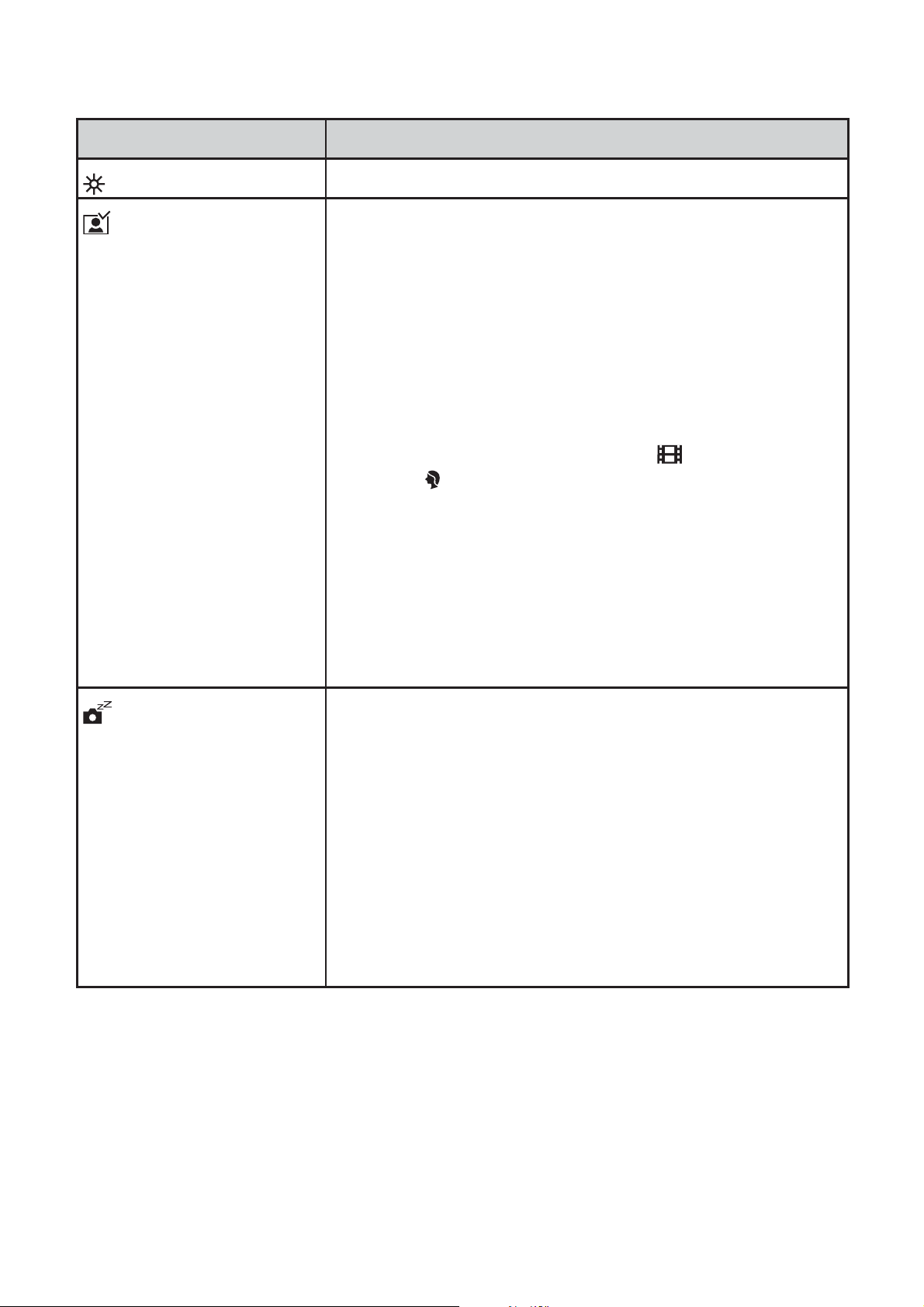
Příprava
V menu [SETUP] můžete ovládat následující položky.
Menu Funkce
MONITOR
AUTO REVIEW
Nastavení jasu LCD monitoru v 7 krocích.
*1
• [OFF]: Právě pořízený snímek se automaticky nezobrazí.
• [1SEC.]: Právě pořízený snímek se automaticky zobrazí
na přibližně 1 sekundu.
• [3SEC.]: Právě pořízený snímek se automaticky zobrazí
na přibližně 3 sekundy.
• [ZOOM]: Právě pořízený snímek se automaticky zobrazí
na přibližně 1 sekundu. Pak je 4× zvětšen a
zobrazen ještě další 1 sekundu. Tento režim
se hodí k ověření zaostření.
• V režimu záznamu videosekvencí [
portrét [
] není funkce AUTO REVIEW aktivní.
] a režimu Auto-
• V režimu sekvenčního snímání nebo automatického za-
rámování expozice je funkce AUTO REVIEW aktivní po
celou dobu, kdy probíhá záznam snímku na kartu, nezávisle na tom, jak je nastavena. (Snímek není zvětšen.)
• V režimu záznamu snímků se zvukem je funkce AUTO
REVIEW aktivní po celou dobu, kdy probíhá záznam
zvuku a záznam snímku na kartu, nezávisle na tom, jak
je nastavena. (Snímek není zvětšen.)
POWER SAVE
*1
Jen v režimu záznamu
• [2MIN.]/[5MIN.]/[10MIN.]: Fotoaparát se po nastavené
době nečinnosti automaticky vypne. Stiskem
tlačítka spouště nebo vypnutím a zapnutím
fotoaparátu se režim úspory energie ukončí.
• [OFF]: Fotoaparát se nikdy automaticky nevypne.
• Režim úspory energie není aktivován při používání
síťového adaptéru/při připojení k PC/v režimu záznamu
videosekvencí/v režimu přehrávání videosekvencí/v režimu přehrávání Slide Show.
• Stiskem tlačítka [DISPLAY] na 2 sekundy se aktivuje
režim úspory energie. Fotoaparát můžete znovu zapnout
namáčknutím spouště.
22
Page 23
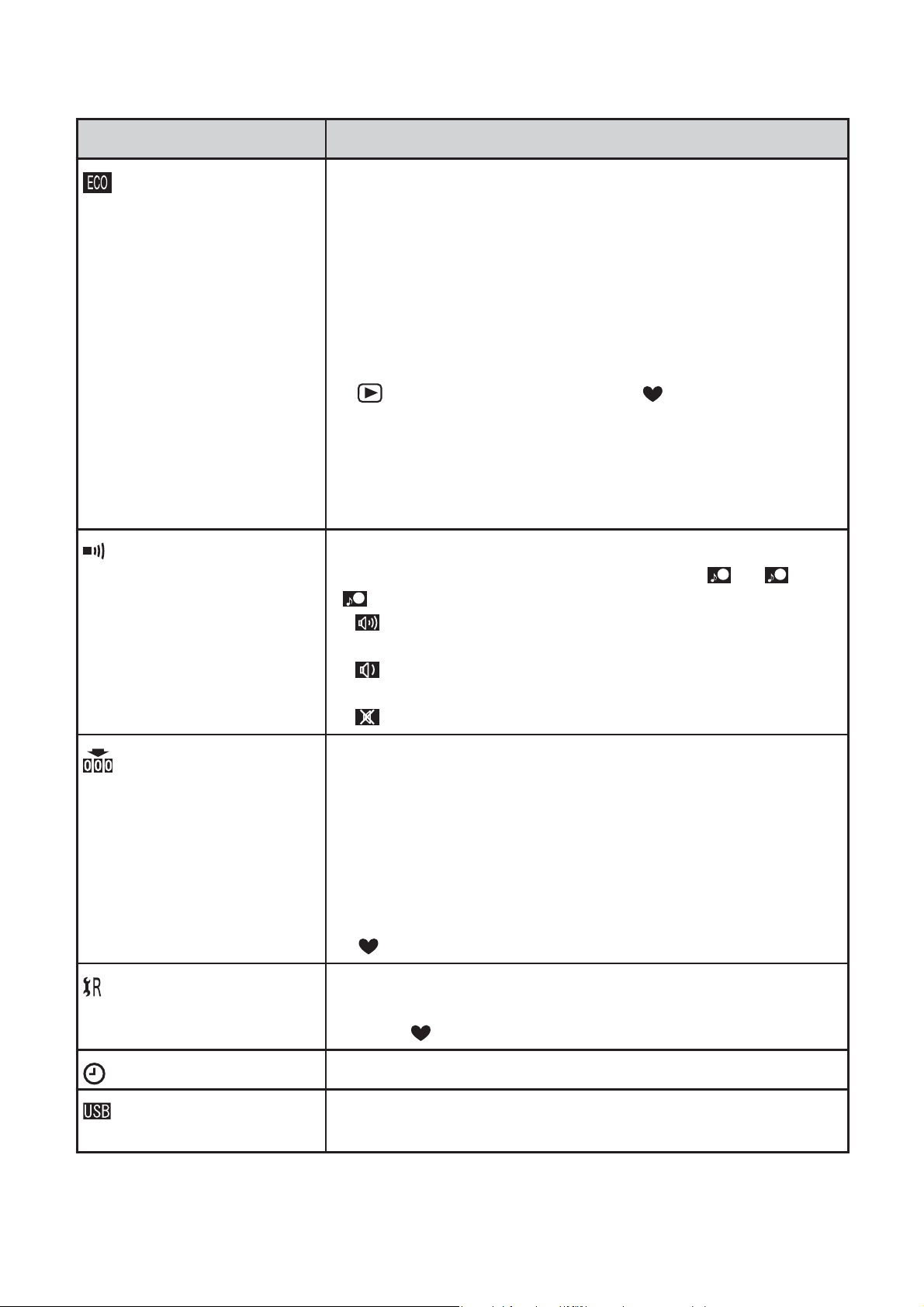
Příprava
Menu Funkce
ECONOMY
BEEP
*1
Pokud v režimu záznamu fotoaparát přibližně 15 sekund
nepoužijete, na monitoru bliká nápis [MONITOR OFF] a
pak se LCD monitor v zájmu úspory energie vypne. Stiskem libovolného tlačítka můžete monitor opět zapnout.
• Pokud nastavíte režim ECONOMY na [ON], LCD moni-
tor se vypne i během nabíjení blesku.
• Pokud nastavíte režim ECONOMY na [ON], je nastavení
režimu úspory energie nastaveno napevno na [2MIN.].
• Režim úspory energie nelze využít v režimu přehrávání
[
] a v Jednoduchém režimu [ ].
• Režim úspory energie není aktivován, pokud je zobraze-
no menu nebo je aktivována samospoušť.
• Režim úspory energie není aktivován, pokud je připojen
síťový adaptér nebo probíhá záznam videosekvence, a
to ani pokud je režim úspory energie nastaven na [ON].
Nastavení hlasitosti zvuku při ovládání tlačítek a zvuku
závěrky. Na výběr máte tři zvuky závěrky [
[
].
• [
]: Nastavení vysoké hlasitosti zvuku při ovládání
], [ ] a
tlačítek.
• [
]: Nastavení nízké hlasitosti zvuku při ovládání
tlačítek.
• [
]: Vypnutí zvuku při ovládání tlačítek.
NO.RESET
*1
Tuto volbu aktivujte, pokud chcete při pořízení dalšího
snímku znovu začít snímky číslovat od 0001. (Číslo složky
je zaktualizováno a číslo souboru začíná od 0001.)
• Čísla složek jsou přidělována v rozsahu 100 až 999.
Poté, co číslo složky dosáhne 999, nelze je vynulovat.
Doporučujeme data přenést na PC nebo jiné zařízení
pro ukládání dat a pak kartu zformátovat.
• Číslo souboru se také nuluje v Jednoduchém režimu
].
[
RESET
*1
Obnova výchozích nastavení fotoaparátu. Nenuluje se
číslo složky, nastavení času a nastavení Jednoduchého
režimu [
].
CLOCK SET Nastavení data a času. (str. 19)
USE MODE
Nastavení režimu komunikace na portu USB. Nastavte
správně před připojením PC nebo tiskárny. (str. 92)
*1
Jen v režimu záznamu
23
Page 24
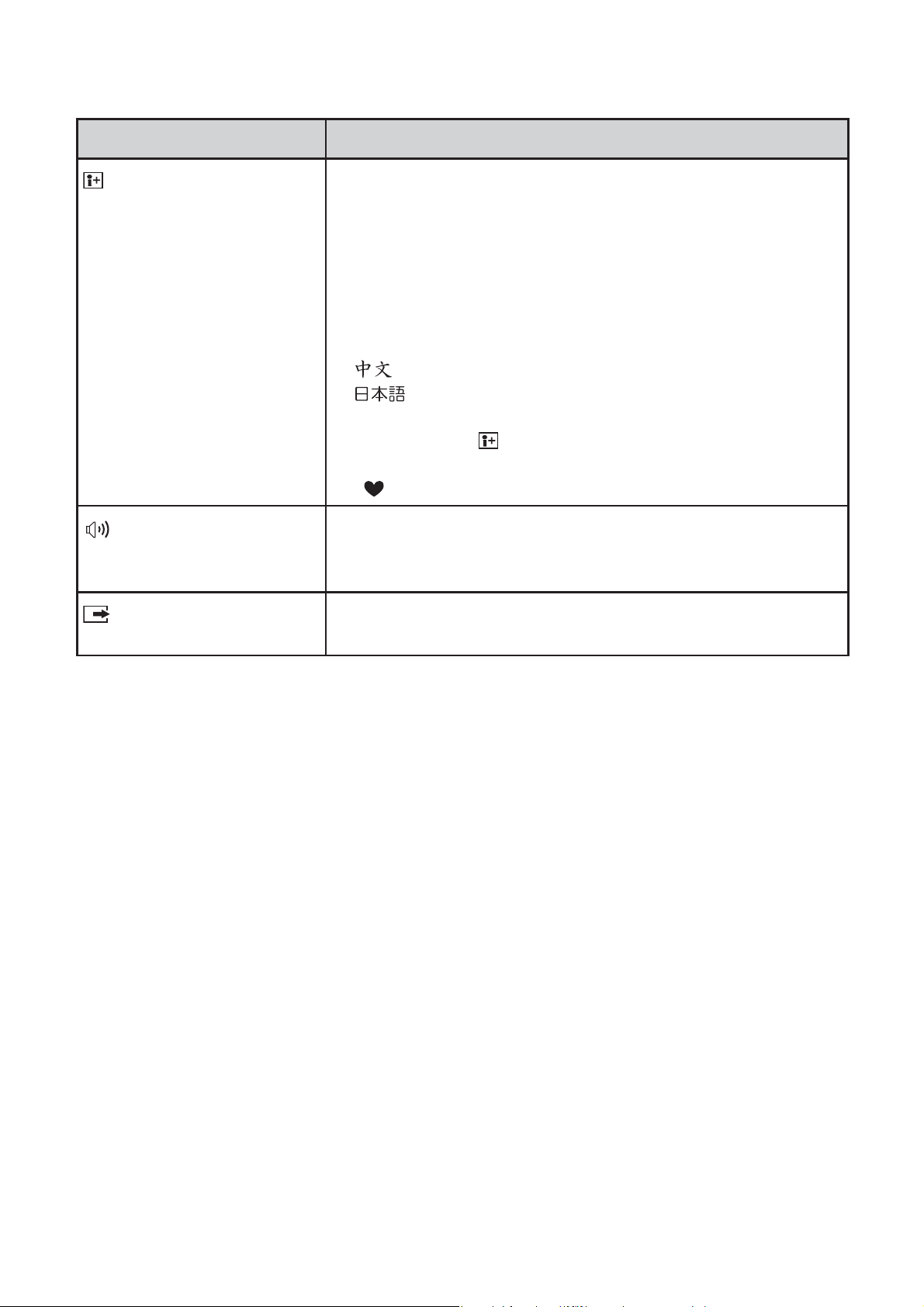
Příprava
Menu Funkce
LANGUAGE
VOLUME
*2
VIDEO OUT
Výběr jednoho ze 7 podporovaných jazyků menu:
Požadovaný jazyk vyberte tlačítky / a potvrďte tlačítkem .
• [ENGLISH]: Menu v angličtině.
• [DEUTSCH]: Menu v němčině.
• [FRANÇAIS]: Menu ve francouzštině.
• [ESPANOL]: Menu ve španělštině.
• [ITALIANO]: Menu v italštině.
• [
• [
]: Menu v čínštině (zjednodušené).
]: Menu v japonštině.
• Pokud omylem nastavíte nesprávný jazyk, vyberte z ikon
v menu ikonu [
] a pak nastavte správný jazyk.
• Nastavení jazyka se projeví i v Jednoduchém režimu
[
].
Nastavení hlasitosti reproduktoru v 7 krocích.
• Pokud je fotoaparát připojen k televizoru, toto nastavení
neovlivní hlasitost reproduktorů televizoru.
*2
• [NTSC]: Video výstup v normě NTSC.
• [PAL]: Video výstup v normě PAL. (P91)
*2
Jen v režimu přehrávání
24
Page 25

Použití LCD monitoru
0
?
0
O
600
?
0
600
Příprava
Výběr obrazovky, kterou chcete pou-
žívat
Stiskem tlačítka [DISPLAY] vyberte obrazovku, kterou chcete používat.
• Po zobrazení menu, během přehrávání
více snímků najednou nebo přehrávání
zvětšeného snímku není tlačítko
[DISPLAY] aktivní.
V režimu záznamu
60
1
1
V režimu přehrávání
1
*!.
&
*!.
60
1
ISO10
Displej
Displej s údaji pro záznam a histogra-
mem
Bez displeje
AUT
Displej
Displej s histogramem
Nedisplej (pomocná čára pro záznam)
Nedisplej
LCD monitor je vypnut
Histogram
Pomocná čára pro záznam
Vyvážených snímků dosáhnete, pokud
snímaný subjekt umístíte na průsečík vodorovné a svislé pomocné čáry. Fotografování také usnadňuje horizont znázorněný pomocnou čarou.
K dosažení správné kompozice snímků
pomáhá, pokud sledujete rozměr a vyvážení snímaného subjektu.
25
Page 26
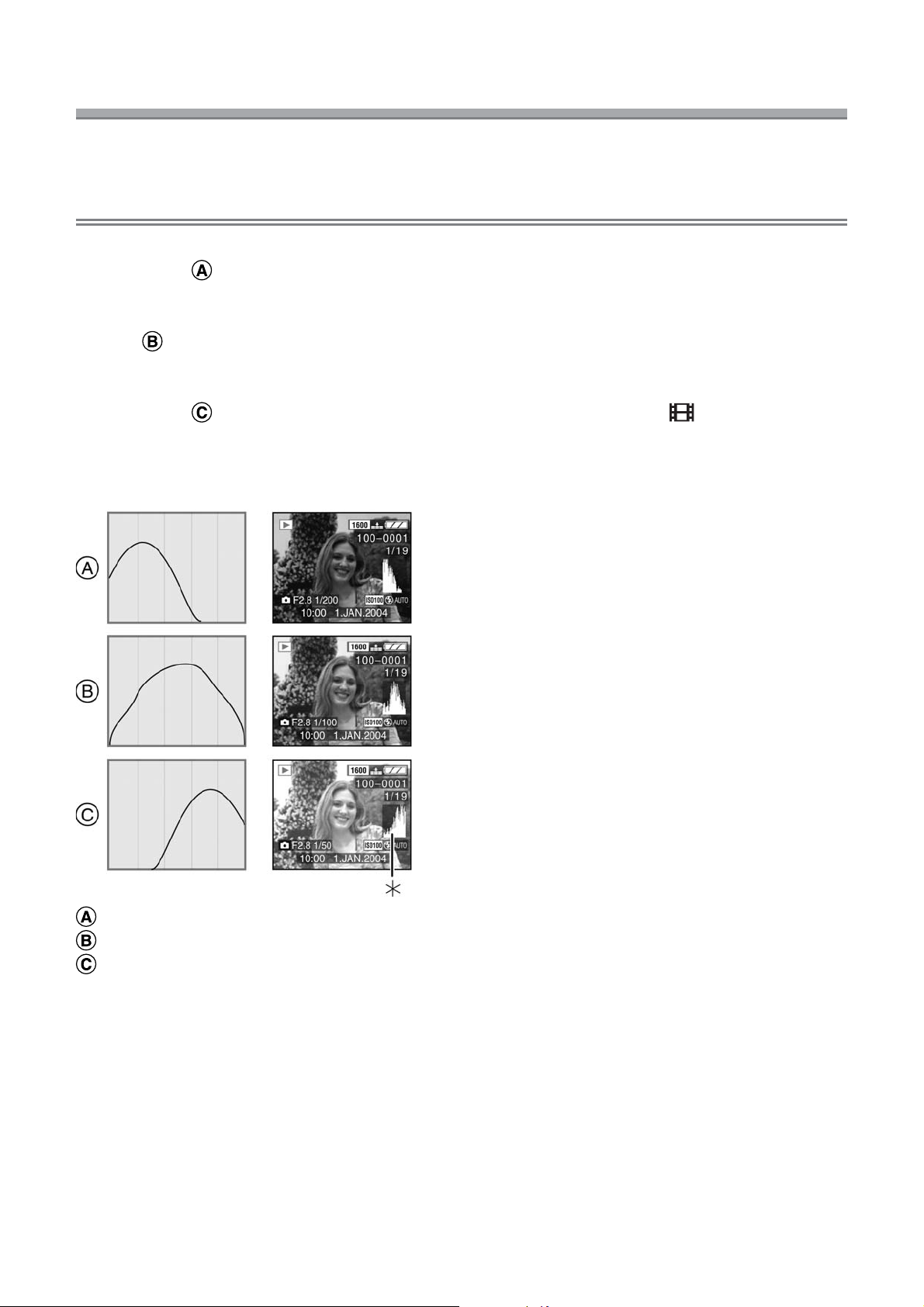
Příprava
O histogramu
• Histogram je grafické znázornění hodnot jasu na vodorovné ose (od černé po bílou) a
počtu obrazových bodů, které mají příslušný jas, na svislé ose.
• Fotograf tak může snadno zkontrolovat expozici snímku.
• Pokud je většina hodnot vlevo, jako
na obrázku
novaný.
• Pokud histogram vypadá jako na obrázku
bude mít vyvážený jas.
• Pokud je většina hodnot vpravo, jako
na obrázku
novaný.
Příklad histogramu
, je expozice správná a snímek
, bude snímek podexpo-
, bude snímek přeexpo-
◊
Návrhy/Tipy
• Pokud je aktivován blesk nebo pokud
fotografujete při slabém osvětlení, histogram zežloutne, protože rozložení jasu
neodpovídá skutečně zaznamenanému
snímku.
• Histogram se neobjeví v režimu záznamu videosekvencí [
více snímků najednou nebo přehrávání
zvětšeného snímku.
• Histogram zobrazený při záznamu není
stejný jako histogram zobrazený při
přehrávání.
• Histogram zobrazený fotoaparátem není
stejný jako histogram zobrazený v softwaru pro úpravu snímků na PC apod.
• Histogram zobrazený při záznamu je jen
přibližný.
◊
], při přehrávání
Podexponovaný
Správně exponovaný
Přeexponovaný
Histogram
26
Page 27
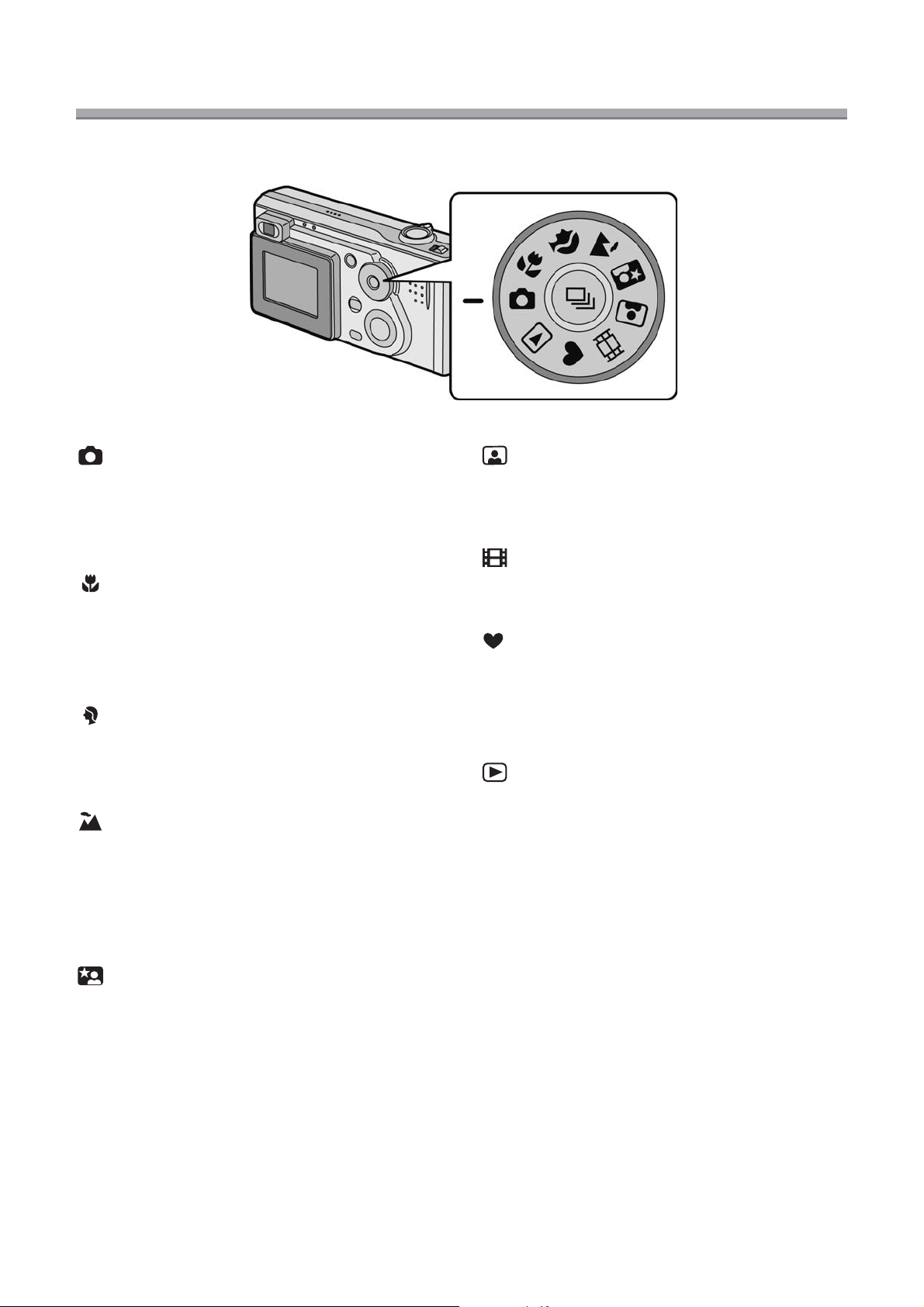
Příprava
Ovladač režimů
Požadovaný režim vyberte otáčením ovladače režimů.
: Režim normálního záznamu
snímků (str. 28)
Hodnota clony a času závěrky se nastaví
automaticky.
: Makro režim (str. 49)
Můžete se přiblížit k fotografovanému
objektu až na 10 cm (objektiv nastaven
na Wide).
: Režim Portrét (str. 50)
Snadno využijete efekt hloubky snímku.
Subjekt je zaostřen a pozadí rozostřeno.
: Režim Krajina (str. 51)
Snadné fotografování ostrých a prokreslených krajin. Tento režim je vhodný pro
krajiny ve vzdálenosti nad 3 metry a jen
pro denní světlo.
: Režim Autoportrét (str. 53)
Tento režim použijte, pokud chcete jednoduše fotografovat sami sebe.
: Režim videosekvencí (str. 54)
Umožňuje záznam videosekvencí.
: Jednoduchý režim (str. 32)
Snadné fotografování díky omezení
nastavovacích menu na minimum. Tento
režim je vhodný pro začátečníky.
: Režim přehrávání (str. 43)
Umožňuje přehrávání zaznamenaných
snímků.
: Režim Noční portrét (str. 52)
Umožňuje čisté zachycení subjektu
na pozadí noční scenérie.
27
Page 28
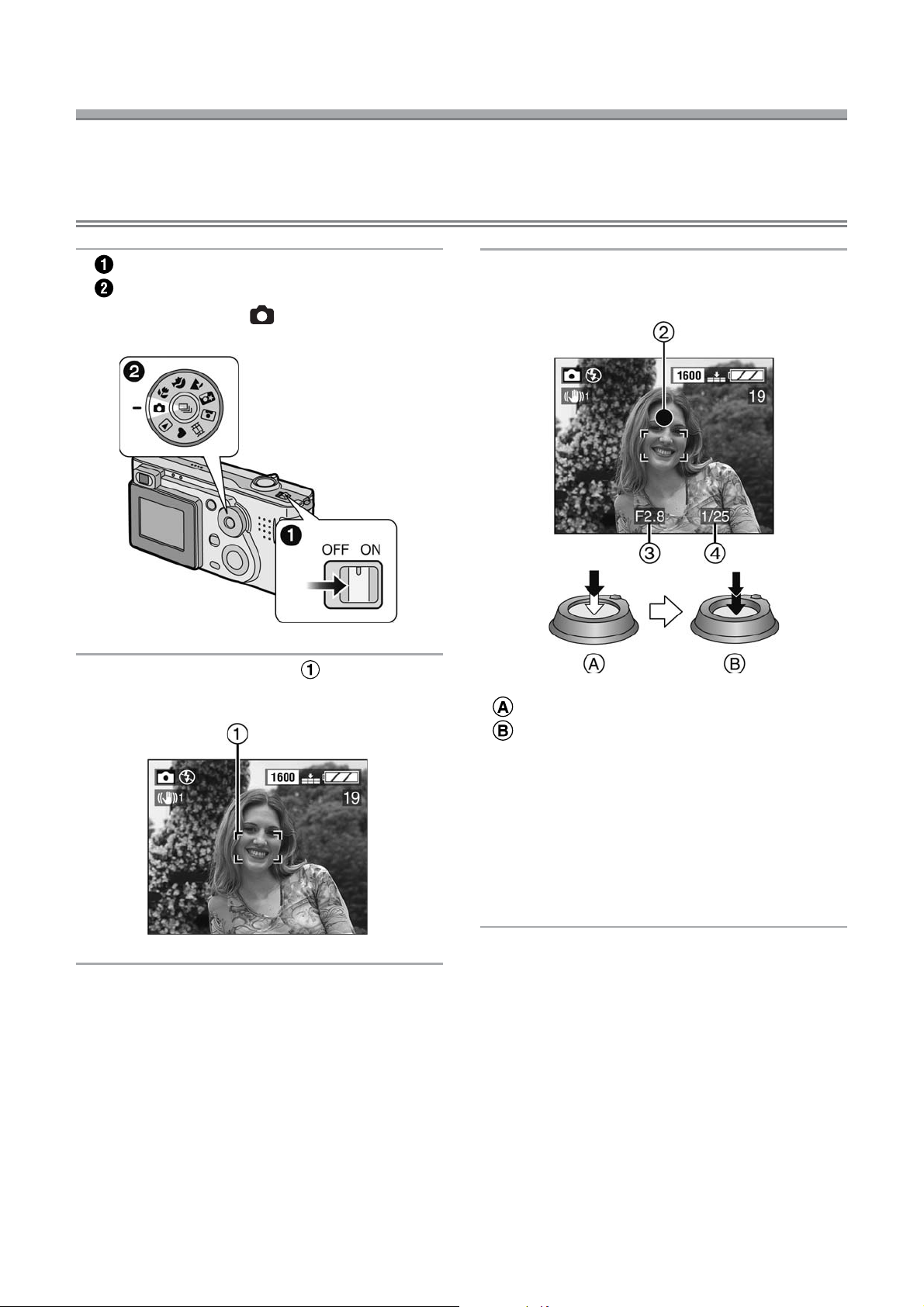
Záznam snímků (základní)
Záznam snímků
Příprava
• Vložte nabitý akumulátor (str. 12) nebo připojte síťový adaptér (str. 14).
• Vložte kartu. (P16)
1 Zapněte fotoaparát.
Vyberte režim normálního zázna-
mu snímků [
2 Umístěte rámeček AF na místo,
na které chcete zaostřit.
].
3 Zaostřete na subjekt, který chcete
fotografovat.
• Namáčknutím spouště zaostřete.
•
Domáčknutím spouště pořiďte sní-
mek.
• Kontrolka zaostření 2 se rozsvítí a pak
se zobrazí hodnota clony 3 a čas závěrky 4.
• Pokud indikátor zaostření bliká, subjekt
není zaostřen. Znovu namáčkněte tlačítko spouště a zaostřete subjekt.
28
Page 29
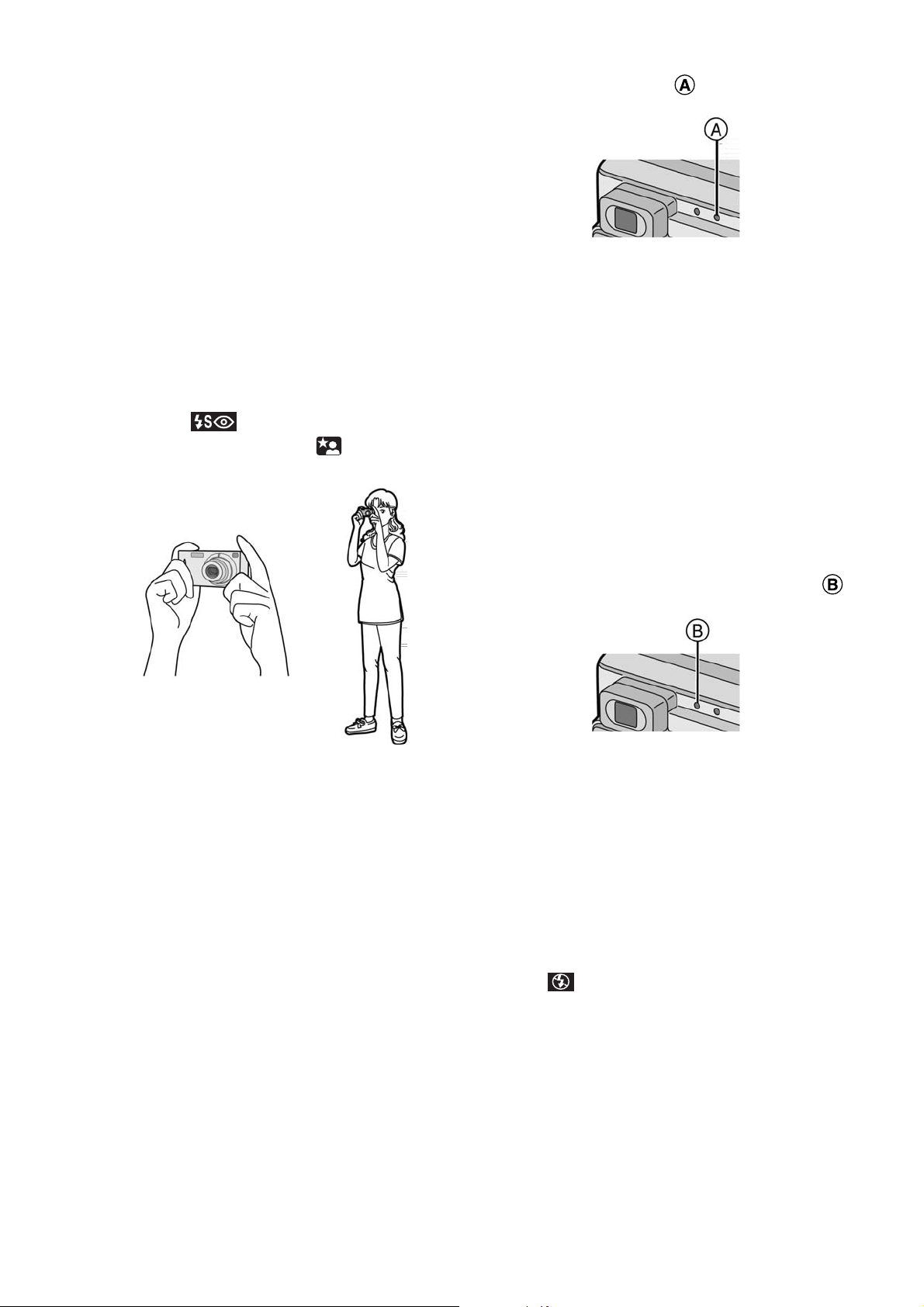
Záznam snímků (základní)
Správný postoj při fotografování
Aby snímky nebyly rozmazané:
• Držte fotoaparát zlehka oběma rukama,
ruce mějte bez pohnutí podél těla a
chodidla mírně od sebe.
• Při namáčknutí spouště pozor na roztřesení fotoaparátu.
• Po stisku tlačítka spouště držte fotoaparát bez pohnutí, dokud se na monitoru
neobjeví snímek.
V níže uvedených případech držte foto-
aparát bez pohnutí delší dobu:
- Synchronizace blesku s dlouhým
časem závěrky/Blesk s redukcí červených očí [
- V režimu Noční portrét [
] (str. 36)
] (str. 52)
Stavová kontrolka
Svítí:
• Při zapnutí fotoaparátu.
Bliká:
• Během ostření nebo pokud není správně zaostřeno.
• Pokud není zasunuta karta.
• Pokud na kartě není volné místo.
• V režimu záznamu, pokud je karta zamčena.
• Pokud je akumulátor vybitý (bliká pomalu)
• Fotoaparát držte pevně pravou rukou.
• Nezakrývejte blesk prstem nebo jinými
předměty.
• Levou rukou držte levou dolní část fotoaparátu.
• Nezakrývejte mikrofon prstem nebo
jinými předměty.
• Nedotýkejte se těla objektivu.
Kontrolka blesku/přístupu ke kartě
Svítí:
• Během přístupu ke kartě.
• Pokud bude odpálen blesk. (Kontrolka
se rozsvítí při namáčknutí spouště.)
• Při přenosu dat do PC.
Bliká:
• Při nabíjení blesku..
• Pokud je nastaven režim Blesk vždy vypnut [
] a namáčknete tlačítko spouště při slabém osvětlení. (bliká pomalu)
(Objeví se upozornění na nebezpečí
roztřesení snímku)
29
Page 30
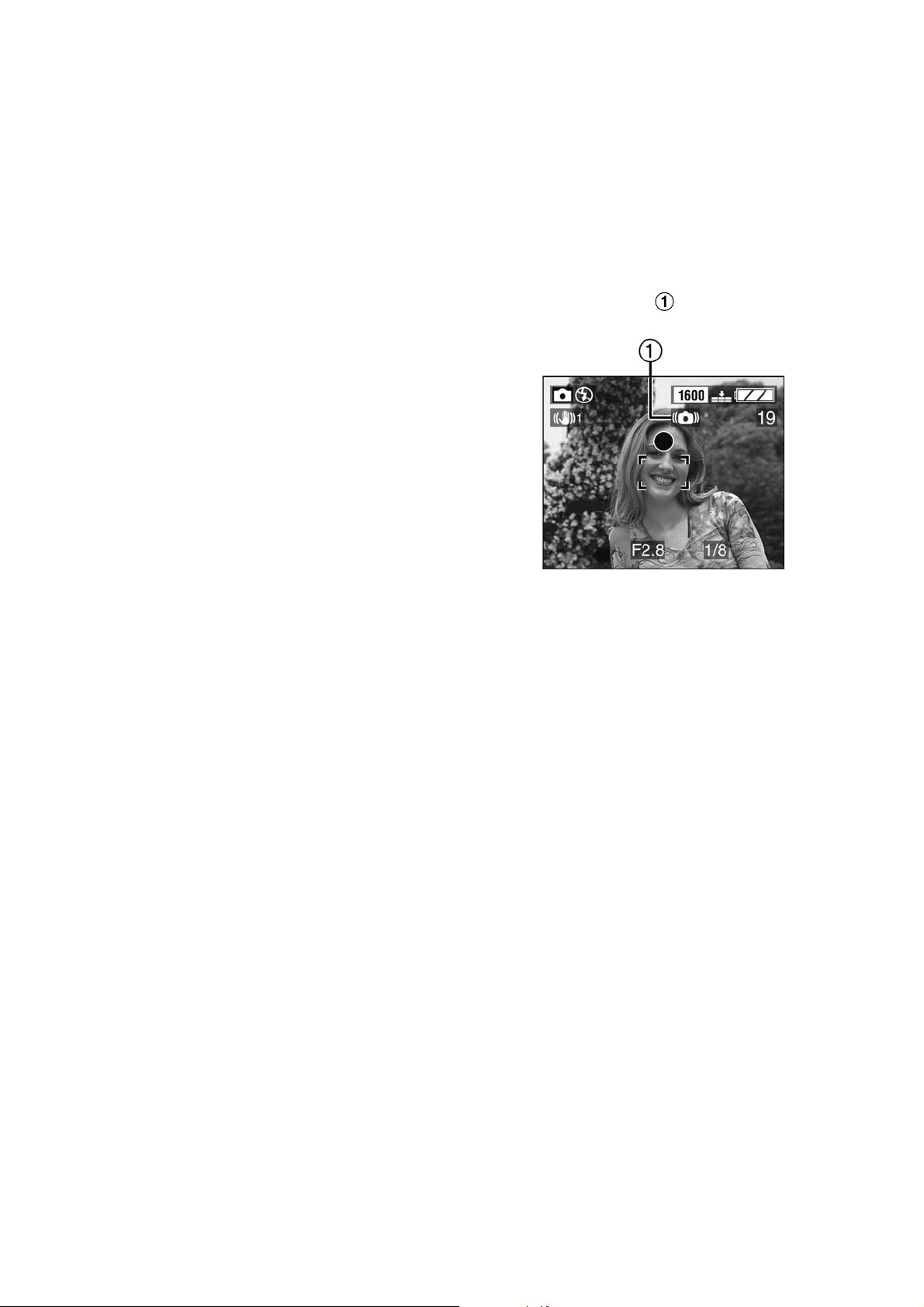
Záznam snímků (základní)
Ostření
• Ostřit lze na subjekty ve vzdálenosti
50 cm a větší.
• Pokud tlačítko spouště rovnou domáčknete, bez namáčknutí, může být snímek
rozmazaný nebo nezaostřený.
• Po zaostření subjektu fotoaparát 2×
pípne. Pokud nelze zaostřit, fotoaparát
pípne 4×. Pokud chcete zvuky při ovládání tlačítek vypnout, viz str. 23.
• V níže uvedených případech nedokáže
fotoaparát v režimu normálního záznamu snímků zaostřit:
- Pokud scéna obsahuje blízké i vzdále-
né subjekty.
- Pokud je mezi fotoaparátem a subjek-
tem znečištěné sklo.
- Pokud jsou kolem subjektu zářivé nebo
třpytivé předměty.
- Při fotografování při slabém osvětlení.
- Pokud se subjekt rychle pohybuje.
- Pokud má scéna nízký kontrast.
- Při roztřesení fotoaparátu.
- Při záznamu velmi jasného subjektu.
V těchto případech doporučujeme foto-
grafovat pomocí přenesení ostření
(str. 65) nebo zamčení AF/AE (str. 31).
• I pokud se objeví indikátor zaostření a
subjekt je zaostřen, zaostření se zruší,
pokud uvolníte tlačítko spouště. Znovu
zaostřete namáčknutím spouště.
Expozice
• Pokud není nastavena správná expozice, údaj hodnoty clony a času závěrky
na monitoru zčervená. Údaj hodnoty clony a času závěrky na monitoru nezčervená, pokud bude odpálen blesk.
• Jas monitoru nemusí odpovídat jasu
pořízených snímků. Zejména při fotografování při slabém osvětlení s dlouhým
časem závěrky se subjekt na monitoru
zdá tmavý, ale zaznamenaný snímek je
v pořádku.
• Pokud je většina subjektů v záběru jasná (např. modrá obloha za jasného dne,
sněhová pláň atd.), může být zaznamenaný snímek tmavý. V tom případě
využijte kompenzaci expozice. (str. 39)
Roztřesení snímku (fotoaparátu)
• V případě, že hrozí roztřesení snímku,
objeví se upozornění na nebezpečí
roztřesení snímku
.
• Pokud se objeví upozornění na nebezpečí roztřesení snímku, doporučujeme
použít stativ. Pokud stativ nemůžete
použít, držte fotoaparát správně.
(str. 29)
• Pozor na roztřesení snímku při domáčknutí spouště.
Péče o fotoaparát
• Zkontrolujte, zda není objektiv znečištěn.
• Nedotýkejte se objektivu.
• Čočku a tělo objektivu chraňte před
nárazy (str. 6).
• Při zapínání fotoaparátu v režimu
záznamu se vysune tělo objektivu. Zajistěte, aby před objektivem nebyly žádné
překážky.
• Nedotýkejte se čočky a chraňte ji před
poškozením. V případě znečištění
objektivu nebo usazení prachu čočku
vyfoukejte běžně prodávaným balonkem
se štětečkem a otřete čistým suchým
měkkým hadříkem. Čištění fotoaparátu
rozpouštědly, např. benzínem, alkoholem nebo ředidlem, může způsobit
odbarvení nebo poruchu fotoaparátu.
30
Page 31

Záznam snímků (základní)
• Při použití fotoaparátu v prašném nebo
písečném prostředí pozor na nebezpečí
vniknutí prachu, nečistot nebo mořské
vody do fotoaparátu.
Zamčení AF/AE (AF: automatické
ostření/AE: automatická expozice)
Při fotografování osob v kompozici jako
na výše uvedeném obrázku nemůžete
ostřit na fotografovaný subjekt, protože
ten je obvykle mimo rámeček AF.
V tom případě:
1. Umístěte rámeček AF na subjekt.
2. Namáčknutím spouště zamkněte ostře-
ní a expozici.
• Po zaostření subjektu se rozsvítí
indikátor zaostření.
3. Držte tlačítko spouště napůl stisknuté a
přesunem fotoaparátu vytvořte požadovaný záběr.
4. Domáčkněte spoušť.
◊
Návrhy/Tipy
◊
• Pokud dojde ke změně jasu záběru
v důsledku použití zoomu nebo pohybu fotoaparátu, může se z objektivu
ozvat cvaknutí a obraz na monitoru
se může skokově změnit. To ale
nemá vliv na pořízené snímky.
Cvaknutí je důsledkem automatické
úpravy clony nutné ke správnému
zobrazení na monitoru. Nejedná se
o závadu.
• Při stisku tlačítka spouště se může na
chvíli zvýšit nebo snížit jas obrazu na
monitoru. To ale nemá vliv na pořízené
snímky. Tato změna usnadňuje ostření.
• Před pořizováním snímků doporučujeme
nastavit hodiny. (str. 19)
• Pokud po nastavenou dobu nepoužijete
ovládací prvky fotoaparátu (str. 22), fotoaparát se automaticky vypne. Stiskem
tlačítka spouště nebo vypnutím a zapnutím fotoaparátu se režim úspory energie
ukončí.
• Pokud je nastaven režim úspory energie
(str. 23) a nepoužijete ovládací prvky fotoaparátu, LCD monitor se za 15 sekund
vypne. LCD monitor můžete zapnout
stiskem libovolného tlačítka.
• Zamčení AF/AE můžete před domáčknutím spouště libovolněkrát opakovat.
31
Page 32

Záznam snímků (základní)
Záznam snímků v Jednoduchém režimu
Tento režim použijte, pokud někoho žádáte, aby vás vyfotografoval.
• V tomto režimu je menu zjednodušené a fotoaparát se snadno ovládá.
• Snadno se volí rozměr snímku,
• Ikony na monitoru jsou větší.
Příprava
• Ovladač režimů dejte do polohy [
]. (str. 27)
1 Vyberte režim přehrávání [PICT.MO-
DE].
• [AUTO REVIEW]
[ON]: Právě pořízený snímek se auto-
maticky zobrazí na přibližně
1 sekundu.
[OFF]: Právě pořízený snímek se auto-
maticky nezobrazí.
• [BEEP]
[ON]: Zapnutí zvuku při ovládání tlačí-
tek.
[OFF]: Vypnutí zvuku při ovládání tlačí-
tek.
• [CLOCK SET] (str. 19)
2 Vyberte volbu [ENLARGE],
[4” × 6”/10 × 15 cm] nebo [E-MAIL].
• [ENLARGE]:
Tato volba se hodí, pokud chcete poz-
ději pořizovat zvětšeniny. Fotoaparát se
nastaví na rozměr snímku [2304 × 1728]
(DMC-FX5)/[2048 × 1536] (DMC-FX1) a
kvalitu [Fine].
• [4” × 6”/10 × 15 cm]:
Tato volba se hodí, pokud chcete poz-
ději získat běžné „univerzální“ fotografie.
• [E-MAIL]:
Tato volba znamená nejmenší velikost
obrazových souborů, vhodných k umístění na webové stránky nebo použití
jako příloha elektronické pošty.
• Zavřete menu stiskem tlačítka [MENU]
po dokončení nastavení.
32
Page 33

Záznam snímků (základní)
3 Pořiďte snímek.
Rozměr a kvalita snímku podle na-
stavení volby [PICT.MODE]
[ENLARGE]: 2304 × 1728 bodů
Fine
(DMC-FX5)/
2048 × 1536 bodů
(DMC-FX1)
4” × 6”/
1280 × 960 bodů Fine
10 × 15 cm
E-MAIL 640 × 480 bodů Standard
Výběr obrazovky, kterou chcete používat
Stiskem tlačítka [DISPLAY] vyberte obra-
zovku, kterou chcete používat.
Displej
Bez displeje
LCD monitor je vypnut
◊
Návrhy/Tipy
◊
• Režim sekvenční expozice je k dispozici jen
s delšími intervaly mezi snímky. (str. 42)
Další nastavení v Jednoduchém
režimu
MONITOR (str. 22):
• Tato volba je napevno nastavena na [0]
(standard).
POWER SAVE (str. 22):
• Tato volba je napevno nastavena
na [2MIN].
• Stiskem tlačítka spouště nebo vypnutím
a zapnutím fotoaparátu se režim úspory
energie ukončí.
• Pokud je připojen síťový adaptér, režim
úspory energie se neaktivuje.
ECONOMY (str. 23):
• Tato volba je napevno nastavena
na [OFF].
Počet snímků,
které lze uložit
ENLARGE max. 5 snímků
4” × 6”/10 × 15 cm max. 5 snímků
E-MAIL max. 7 snímků
(DMC-FX5)/
max. 8 snímků
(DMC-FX1)
• Rozsah zaostření je 30 cm – ∞ (objektiv
nastaven na Tele), 10 cm – ∞ (objektiv
nastaven na Wide).
• Pokud je vzdálenost fotoaparátu od subjektu mimo výše uvedený rozsah, nemusí být správně zaostřeno, ani když
se rozsvítí indikátor zaostření.
• Nastavení (kromě nastavení hodin) provedená v Jednoduchém režimu [
neuplatní v jiných režimech záznamu.
• V menu [PICT.MODE] nelze měnit kvalitu snímku (poměr komprese dat).
33
] se
Page 34

Záznam snímků (základní)
Kontrola zaznamenaného snímku (prohlížení)
Příprava
• V režimu videosekvencí [
] se tato funkce neaktivuje.
1 Stiskněte tlačítko .
• Na přibližně 10 sekund se zobrazí naposledy zaznamenaný snímek.
• Namáčknutím spouště nebo stiskem
tlačítka ukončete zobrazení snímku.
• Stiskem tlačítek / můžete zobrazit
předchozí/následující snímek.
• Pokud jsou zaznamenané snímky příliš
světlé nebo tmavé, využijte kompenzaci
expozice. (str. 39)
2 Zvětšete nebo posuňte výřez z pů-
vodního snímku.
• : 1× 4× 8×
: 8× 4× 1×
•
Smazání zaznamenaného snímku
při prohlížení
• Smazané snímky nelze obnovit.
• Lze mazat i více současně zobrazených
snímků nebo všechny snímky na kartě.
Tyto funkce jsou popsány na str. 47 a
48.
34
Page 35

Záznam snímků (základní)
Použití optického zoomu
Snímané osoby a subjekty si můžete přiblížit trojnásobným optickým zoomem, nebo
záběr naopak rozšířit na širokoúhlý.
Příprava
• Ovladač režimů dejte do jiné polohy než [
]. (str. 27)
Optické přiblížení subjektů (nastave-
ní objektivu na Tele)
Optické vzdálení subjektů (nastavení
objektivu na Wide)
◊
Návrhy/Tipy
• Podle konkrétního objektivu může dojít
k mírnému zkreslení tvaru subjektů.
V krajních polohách objektivu je zkreslení výraznější.
• Při využíti zoomu s vysokým zvětšením
lze kvalitu snímku zlepšit použitím stativu. Při vysokém zvětšení způsobí i malý
pohyb fotoaparátu zhoršení ostrosti
snímku.
◊
35
Page 36

Záznam snímků (základní)
Záznam snímků pomocí zabudovaného blesku
Příprava
• Ovladač režimů dejte do jiné polohy než [
]/[ ]/[ ]. (str. 27)
Přepnutí nastavení blesku.
: AUTO
Blesk se odpálí automaticky podle podmínek při fotografování.
: AUTO/Blesk s redukcí červených
očí
Blesk se odpálí automaticky podle
podmínek při fotografování. Před plným
odpálením blesku a pořízením snímku se
odpálí slabší předblesk, který omezí jev
červených očí (patrnost zornic fotografovaných osob nebo zvířat na snímcích
s bleskem).
To se hodí při fotografování osob při
slabém osvětlení.
: Blesk vždy vypnut
Blesk není odpálen ani při slabém osvětlení.
To se hodí na místech, kde je použití
blesku zakázáno.
Dostupné režimy blesku
: Blesk vždy zapnut
Blesk je odpálen při každém snímku.
To se hodí při fotografování v protisvětle
nebo se zářivkovým osvětlením.
: Synchronizace blesku s dlouhým
časem závěrky/Blesk s redukcí
červených očí
Při fotografování subjektu na slabě osvětleném pozadí se použije blesk k osvětlení
popředí a delší čas závěrky k prokreslení
pozadí. Současně je omezen jev červených očí.
To se hodí při fotografování osob
na slabě osvětleném pozadí.
36
Page 37

Záznam snímků (základní)
Dosah blesku
Citlivost ISO Dosah blesku
ISO50 Wide 40 cm - 1,6 m
Tele 40 cm - 1 m
ISO100 Wide 40 cm - 2,4 m
Tele 40 cm - 1,4 m
ISO200/AUTO Wide 40 cm - 3,3 m
Tele 40 cm - 2 m
ISO400
Wide 40 cm - 4,8 m
(jen DMC-FX1)
Tele 40 cm - 2,8 m
• Dosah blesku uvedený v tabulce je jen přibližný.
Čas závěrky v jednotlivých režimech blesku
Režim blesku Čas závěrky
Blesk zapnut 1/60 s - 1/2000 sKromě režimu Synchronizace blesku
s dlouhým časem závěrky/Blesk s redukcí červených očí
[
Blesk vypnut Stabilizátor obrazu
[MODE1] [MODE2]
Stabilizátor obrazu
[OFF]
]
1/8 s - 1/2000 s
(Režim Noční portrét 8 s - 1/2000 s)
1 s - 1/2000 s
(Režim Noční portré 8 s - 1/2000 s)
◊
Návrhy/Tipy
◊
• V režimu Krajina [ ]/Videosekvence [ ] je režim blesku pevně nastaven
na Blesk vždy vypnut [
].
• Při použití blesku a nastavení fotoaparátu na ISO AUTO je citlivost ISO automaticky zvý-
šena z ISO100 na 200. V zájmu omezení obrazového šumu nastavte nižší citlivost ISO.
• Při použití blesku se nedívejte do záblesku z velké blízkosti (několik centimetrů
od fotoaparátu).
• Pokud je blesk použít z příliš velké blízkosti, hrozí zkreslení tvarů nebo změna
barvy subjektů na výsledných snímcích.
• Nezakrývejte blesk prstem nebo jinými předměty.
• Při použití blesku z příliš velké blízkosti může být snímek přeexponovaný.
• Pokud se objeví upozornění na nebezpečí roztřesení snímku, doporučujeme použít
blesk.
• Pokud nastavíte režim sekvenční expozice nebo automatického zarámování expozice,
je při každém odpálení blesku pořízen jen jeden snímek.
37
Page 38

Záznam snímků (základní)
• Při aktivací blesku a namáčknutí spouště změní Ikona blesku barvu na červenou.
• Po dobu nabíjení blesku bliká kontrolka blesku/přístupu ke kartě a ikona blesku červe-
ně bliká - po dobu nabíjení blesku nelze pořídit snímek, ani pokud spoušť domáčknete.
• Při fotografování s bleskem bude vyvážení bílé automaticky upraveno [kromě nasta-
vení [
] (Denní světlo)], ale pokud záblesk nestačí k osvětlení scény, nemusí být
vyvážení bílé v pořádku.
• V zájmu omezení obrazového šumu doporučujeme nastavit volbu [PICT.ADJ.]
na [NATURAL]. (str. 68)
• Nastavení citlivosti ISO viz str. 62.
38
Page 39

Záznam snímků (základní)
Kompenzace expozice
Tuto funkci použijte, pokud v důsledku rozdílu jasu subjektu a pozadí nemůžete dosáhnout optimální expozice.
Příprava
• Ovladač režimů dejte do jiné polohy než [
1 Vyberte volbu [ EXPOSURE] a
nastavte kompenzaci expozice.
]/[ ]/[ ]. (str. 27)
◊
Návrhy/Tipy
• EV je zkratka Exposure Value, což je
jednotka množství světla dopadajícího
na CCD snímač, tj. závisí na hodnotě
clony a času závěrky.
• Rozsah kompenzace expozice je omezen podle jasu subjektu.
• Hodnota kompenzace expozice je zobrazena v levém dolním rohu monitoru.
• Hodnota nastavené kompenzace expozice se uloží a je aktivní i po vypnutí a
zapnutí fotoaparátu.
◊
• Rozsah kompenzace je -2 EV až +2 EV
s krokem 1/3 EV.
39
Page 40

Záznam snímků (základní)
Záznam snímků pomocí automatického zarámování
expozice
V tomto režimu jsou jedním stiskem spouště automaticky pořízeny 3 snímky s vzájemně
posunutou hodnotou expozice.
Můžete vybrat jeden požadovanou odchylku expozice mezi těmito 3 snímky.
Příprava
• Ovladač režimů dejte do jiné polohy než [
1 Vyberte volbu [ AUTO BRACKET]
a nastavte rozpětí expozice.
]/[ ]/[ ]. (str. 27)
◊
Návrhy/Tipy
• EV je zkratka Exposure Value, což je
jednotka množství světla dopadajícího
na CCD snímač, tj. závisí na hodnotě
clony a času závěrky.
• Rozsah kompenzace expozice je omezen podle jasu subjektu.
• Hodnota kompenzace expozice je zobrazena v levém dolním rohu monitoru.
• Hodnota nastavené kompenzace
expozice se uloží a platí i po vypnutí a
zapnutí fotoaparátu.
◊
2 krát
• Máte na výběr možnosti 0 (OFF), ±1/3
EV, ±2/3 EV a ±1 EV.
• Pokud automatické zarámování expozice nechcete použít, nastavte volbu
[OFF].
40
Page 41

Záznam snímků (základní)
Záznam snímků pomocí samospouště
Příprava
• Ovladač režimů dejte do jiné polohy než [
1 Aktivujte nastavení samospouště.
: Nastavení samospouště na 10 sekund.
: Nastavení samospouště na 2 sekundy.
Bez zobrazení (samospoušť není aktivní)
2 Zaostřete na subjekt, který chcete
fotografovat.
]/[ ]. (str. 27)
◊
Návrhy/Tipy
• Při použití stativu i v jiných případech
může použití samospouště nastavené
na 2 sekundy zabránit roztřesení snímku při stisku tlačítka spouště.
• Kontrolka samospouště
blikat a samospoušť
po 10 (nebo 2) sekundách pořídí snímek.
• Pokud tlačítko spouště rovnou domáčknete až na doraz, zaostří se subjekt
automaticky těsně před pořízením
snímku.
• V Jednoduchém režimu [
samospoušť nastavit jen na 10 sekund.
• V režimu Autoportrét [
spoušť nastavit jen na 2 sekundy.
• Při použití samospouště současně
s režimem sekvenčního snímání se
pořídí jen jeden snímek.
• Při použití samospouště doporučujeme
použít stativ.
začne
◊
] lze
] lze samo-
• Pokud v době, kdy je aktivní samospoušť, stisknete tlačítko [MENU],
nastavení samospouště je zrušeno.
41
Page 42

Záznam snímků (základní)
Záznam snímků v režimu sekvenční expozice
Příprava
• Ovladač režimů dejte do jiné polohy než [
1 Přepněte do režimu sekvenční expozice.
]/[ ]. (str. 27)
◊
Návrhy/Tipy
Počet snímků, které lze zaznamenat
v režimu sekvenční expozice
◊
: Vysoká rychlost
H
: Nízká rychlost
L
Bez zobrazení (sekvenční expozice není
aktivní)
2 Pořiďte snímky.
Rychlost
sekvenč-
ního
snímání
4 snímky/
H
sekundu
2 snímky/
L
sekundu
• V režimu sekvenční expozice lze pořídit
4 snímky za sekundu při času závěrky
kratším než 1/60 s.
• Pokud je aktivován blesk, pořídí se jen
jeden snímek.
• V Jednoduchém režimu [ ] je dostupná jen Nízká rychlost dávkového
snímání. (str. 32)
• V režimu sekvenční expozice nelze
ke snímku zaznamenat zvuk.
• Při využití automatického zarámování expozice současně se sekvenční
expozicí se provede jen automatické
zarámování expozice.
• Režim sekvenční expozice nefunguje
podle popisu v návodu, pokud je místo
paměťové karty SD použita karta
MultiMediaCard. Paměťová karta MultiMediaCard má nižší rychlost čtení/
zápisu než karta SD.
Počet snímků,
které lze uložit
max. 7 snímků
max. 5
snímků
max. 7 snímků
max. 5
snímků
(DMC-FX5)/
8 snímků
(DMC-FX1)
(DMC-FX5)/
8 snímků
(DMC-FX1)
• Domáčknutím spouště a přidržením
aktivujete režim dávkového snímání.
42
Page 43

Přehrávání snímků (základní)
Přehrávání snímků
Příprava
• Ovladač režimů dejte do polohy [
]. (str. 27)
1 Vyberte snímek.
• Stiskem tlačítka zobrazte předchozí
snímek.
• Stiskem tlačítka zobrazte následující
snímek.
• Po posledním snímku se znovu zobrazí
první snímek.
Rychlé převíjení dopředu/dozadu
Pokud během přehrávání stisknete a
přidržíte tlačítko /, čísla snímků a stránek se začnou rychle měnit. Po zobrazení
požadovaného tlačítka uvolněte tlačítko
/ a snímek se zobrazí.
: Převíjení dopředu
: Převíjení dozadu
• Počet souborů, o které přeskočíte
dopředu/dozadu, závisí na délce držení
tlačítka /.
• Čím déle držíte stisknuté tlačítko /,
tím víc snímků přeskočíte.
• Počet souborů, o které přeskočíte
dopředu/dozadu na jedno přidržení
tlačítka /, závisí na celkovém počtu
snímků.
• Při uvolnění tlačítka / se počet
souborů, o které přeskočíte dopředu/
dozadu na jedno přidržení tlačítka /,
znovu nastaví na 1.
• Při přeskočení velkého počtu snímků
přidržením tlačítka /, toto tlačítko
držte odhadnutou dobu, pak jej uvolněte o něco dříve a dokončete hledání
požadovaného souboru kratším stiskem
tlačítka /.
• Při kontrole snímku v režimu záznamu
nebo přehrávání více snímků najednou
lze přejít jen o jeden snímek dopředu
nebo dozadu.
◊
Návrhy/Tipy
• Tento fotoaparát pracuje podle norem
DCF (Design rule for Camera File system) vypracovaných organizací Japan
Electronics and Information Technology
Industries Association (JEITA).
• Pokud název souboru nebo složky změníte pomocí PC, snímky se nemusejí
přehrát.
• Tento fotoaparát přehrává formát JPEG.
Existují také snímky ve formátu JPEG,
které fotoaparát nepřehraje.
• Při přehrávání snímků pořízených jiným
zařízením může dojít ke zhoršení kvality
snímku a snímky se nemusejí přehrát.
• Při přehrávání souboru, který neodpovídá normě, se místo čísla složky/souboru
zobrazí [—] a obrazovka může zčernat.
• Na monitoru se u některých subjektů
může objevit interferenční rušení. Tento
jev nazýváme moaré. Nejedná se
o závadu.
◊
43
Page 44

Přehrávání snímků (základní)
Přehrávání 9 snímků najednou
Příprava
• Ovladač režimů dejte do polohy [
]. (str. 27)
1 Přepněte na současné zobrazení
více snímků.
2 Vyberte snímky.
Obnovení normálního přehrávání
Otočte páčku zoomu směrem k [
• Zobrazí se snímek, jehož číslo bylo
zobrazeno žlutě.
44
].
Page 45

Přehrávání snímků (základní)
Použití zoomu při přehrávání
Příprava
• Ovladač režimů dejte do polohy [
]. (str. 27)
1 Zvětšení snímku.
• : 1× 2× 4× 8× 16×
: 16× 8× 4× 2× 1×
•
Smazání snímku během zvětšeného
přehrávání
Stiskněte tlačítko [
Po zobrazení dotazu na potvrzení stiskem tlačítka vyberte volbu [YES] a pak
stiskněte tlačítko . (str. 46)
◊
Návrhy/Tipy
• Při zvětšení snímku se zhorší kvalita
obrazu.
• Zvětšení při přehrávání nemusí fungovat
u snímků pořízených jinými zařízeními.
].
◊
2 Posun výřezu z původního snímku.
45
Page 46

Přehrávání snímků (základní)
Mazání snímků
Příprava
• Ovladač režimů dejte do polohy [
Smazání jednoho snímku
]. (str. 27)
1 Vyberte snímek, který chcete smazat.
• Stiskem tlačítka zobrazte předchozí
snímek.
• Stiskem tlačítka zobrazte následující
snímek.
2 Smažte snímek.
46
Page 47

Přehrávání snímků (základní)
Smazání více snímků najednou
1 Vyberte volbu [MULTI DELETE].
2 krát
2 Vyberte snímky, které chcete smazat.
3 Smažte snímky.
• Najednou lze smazat až 50 snímků.
• Vybrané snímky jsou označeny symbolem [
]. Dalším stiskem tlačítka se
nastavení zruší.
• Pokud vybraný snímek nelze smazat,
ikona [
] bliká. Zrušte nastavenou
ochranu. (str. 81)
47
Page 48

Přehrávání snímků (základní)
Smazání všech snímků najednou
1 Vyberte volbu [ALL DELETE].
2 krát
◊
Návrhy/Tipy
◊
• Smazané snímky nelze obnovit. Před
mazáním se raději dvakrát ujistěte, že
mažete správné snímky.
• Chráněné snímky (str. 81) nebo snímky,
které neodpovídají normě DCF (str. 43)
nejsou smazány.
• Během mazání snímku nevypínejte
fotoaparát a nevyjímejte kartu.
• Pokud je akumulátor vybitý (str. 11),
použijte síťový adaptér.
2 Smažte všechny snímky.
48
Page 49

Záznam snímků (pokročilý)
Záznam snímků v režimu Makro
V tomto režimu můžete subjekt zaostřit z velké blízkosti. (Např. při fotografování květin.)
S fotoaparátem se můžete přiblížit až na 10 cm (objektiv nastaven na Wide) k subjektu.
Příprava
• Ovladač režimů dejte do polohy [
• Normal
• Makro režim [
].
]. (str. 27)
◊
• V režimu Makro doporučujeme použít
• Pokud je vzdálenost objektivu od
• V režimu Makro se kompozice pořízené-
• Dosah blesku je přibližně 40 cm – 3,3 m
Návrhy/Tipy
stativ.
subjektu mimo výše uvedený rozsah,
nemusí být subjekt zaostřen ani pokud
svítí indikátor zaostření.
ho snímku může lišit od záběru
v optickém hledáčku. K přesnému určení kompozice využijte LCD monitor.
(objektiv nastaven na Wide),
40 cm – 2 m (objektiv nastaven na Tele).
(Při nastavení na ISO200/AUTO)
◊
49
Page 50

Záznam snímků (pokročilý)
Záznam snímků v režimu Portrét
V tomto režimu je fotografovaný subjekt vykreslen ostře na rozostřeném pozadí s možností úpravy expozice a odstínu snímku.
Příprava
• Ovladač režimů dejte do polohy [
Správná technika portrétování
Tento režim lépe využijete, pokud otočíte
páčku zoomu na doraz směrem k Tele
a tím si přiblížíte snímaný subjekt, a pak
vyberete pozadí, které je od fotoaparátu
co nejdál.
]. (str. 27)
◊
• Tento režim je vhodný pro snímky venku
• Při fotografování venku za denního svět-
• Můžete využít úpravu vyvážení bílé.
• Pokud chcete upravit expozici nebo od-
Návrhy/Tipy
za denního světla.
la je nejlepší nastavení vyvážení bílé
na [AUTO]. Při fotografování v místnosti
může dojít k barevnému posunu.
(str. 56)
stín, využijte kompenzaci expozice nebo
úpravu kvality snímku.
◊
50
Page 51

Záznam snímků (pokročilý)
Záznam snímků v režimu Krajina
V režimu Krajina je fotoaparát nastaven tak, aby poskytoval maximální možnou hloubku
ostrosti. Tento režim nejlépe funguje venku na přímém Slunci při fotografování předmětů ve vzdálenosti nejméně 3 metry od fotoaparátu.
Příprava
• Ovladač režimů dejte do polohy [
]. (str. 27)
◊
• Blesk je nastaven do režimu Vždy vy-
• Ostření je nastaveno na 3 m – ∞.
• Při fotografování venku za denního svět-
• Můžete využít úpravu vyvážení bílé.
Návrhy/Tipy
pnut [
la je nejlepší nastavení vyvážení bílé
na [AUTO]. Při fotografování v místnosti
může dojít k barevnému posunu.
(str. 56)
].
◊
51
Page 52

Záznam snímků (pokročilý)
Záznam snímků v režimu Noční portrét
Režim Noční portrét umožňuje fotografování na pozadí nočního osvětlení. Kombinací
blesku a dlouhého času závěrky je na snímku zachycen fotografovaný subjekt i pozadí
jasnější, než jak je vidíte ve skutečnosti.
Příprava
• Ovladač režimů dejte do polohy [
Čas závěrky v režimu Noční portrét
Režim
blesku
Stabilizátor obrazu
[MODE1]
[MODE2]
Stabilizátor
obrazu [OFF]
8 s - 1/2000 s
Správná technika nočního portrétování
• Pokud fotoaparát držíte v ruce, držte
jej pevně a aktivujte stabilizátor obrazu. (Čas závěrky: max. 1/8 s) Pokud
stabilizátor obrazu vypnete nastavením
na [OFF], doporučujeme použít stativ,
protože se použije delší čas závěrky
(max. přibližně 1 sekunda).
• Subjekt udržujte v záběru bez pohnutí
ještě přibližně 1 s po pořízení snímku.
• Subjekt musí být v dosahu blesku, který
je přibližně [40 cm – 3,3 m (objektiv
nastaven na Wide), 40 cm – 2 m (objektiv nastaven na Tele)]. (Při nastavení
citlivosti na ISO200/AUTO)
Čas závěrky
1/8 s - 1/2000 s
1 s - 1/2000 s
]. (str. 27)
• Doporučujeme otočit páčku zoomu smě-
• Rozsah zaostření je 1 m – 3 m.
Při fotografování samotné noční
• Pokud je nastaven režim Blesk vždy
• Rozsah zaostření je 3 m – ∞.
◊
• Blesk je pevně nastaven na režim Syn-
• Závěrka může po pořízení snímku
• Můžete využít úpravu vyvážení bílé.
• Při pořizování snímků při slabém osvět-
• Při pořizování snímků při slabém osvět-
rem k Wide.
krajiny
vypnut [
noční osvětlenou scenérii pomocí delšího času závěrky. (Max: přibližně
8 sekund)
Návrhy/Tipy
chronizace s dlouhým časem závěrky/
Redukce červených očí [
s dlouhým časem závěrky zůstat zavřená (max. přibližně 8 sekund) - nejedná
se o závadu.
(str. 56)
lení může být patrný obrazový šum.
V zájmu omezení obrazového šumu doporučujeme nastavit volbu [PICT.ADJ.]
na [NATURAL]. (str. 68)
lení může být obtížné zaostření na subjekt. Doporučujeme pokud možno vždy
fotografovat při dostatečném osvětlení
s využitím zamčení AF/AE (str. 31).
], můžete zachytit samotnou
◊
].
52
Page 53

Záznam snímků (pokročilý)
Záznam snímků v režimu Autoportrét
V tomto režimu můžete fotografovat sami sebe.
Příprava
• Ovladač režimů dejte do polohy [
Správná technika autoportrétování
• Při zaostření namáčknutím tlačítka
spouště se rozsvítí indikátor samospouště
pak domáčkněte tlačítko spouště.
. Fotoaparát držte pevně a
]. (str. 27)
◊
• Využitelný rozsah ostření je přibližně
• Pokud fotografujete sami sebe a máte
• Při otočení ovladače režimu do polo-
• Samospoušť lze v tomto režimu nastavit
• Stabilizátor obrazu je pevně nastaven
• Nemůžete nastavit režim Bodového
Návrhy/Tipy
30 cm – 70 cm. Pokud je vzdálenost
fotoaparátu od subjektu mimo uvedený
rozsah, nemusí být snímek zaostřený,
ani pokud svítí indikátor zaostření.
zapnutý záznam zvuku, rozsvítí se
v době, kdy fotoaparát zaznamenává
zvuk, kontrolka samospouště.
hy [
nastaví do polohy Wide.
na [OFF] nebo [2SEC.]. (str. 41) Nastavení na [2SEC.] platí, dokud není fotoaparát vypnut nebo není přepnut režim.
na [MODE2]. (str. 69)
ostření.
] se páčka zoomu automaticky
◊
• Pořízený snímek se automaticky zobrazí
na LCD monitoru. Ovládání funkce
Review viz str. 34.
• Pokud hrozí rozmazání snímku při dlouhém času závěrky, doporučujeme využít
samospoušť nastavenou na 2 sekundy.
(str. 41)
53
Page 54

Záznam snímků (pokročilý)
Záznam videosekvencí
Můžete zaznamenávat videosekvence se zvukem.
Příprava
• Ovladač režimů dejte do polohy [
1 Vyberte volbu [MOTION RATE]. 2 Namáčkněte spoušť.
]. (str. 27)
• Po zaostření subjektu se rozsvítí indikátor zaostření
.
• [30 fps]:
Obraz je hladší, ale soubor je větší.
• [10 fps]:
Soubor je menší, takže můžete pořídit
delší videozáznam.
• fps (frame per second) - zkratka označující počet snímků za sekundu.
• Zavřete menu stiskem tlačítka [MENU]
po dokončení nastavení.
3 Domáčknutím spouště spusťte zá-
znam.
• Mikrofon
vaný do fotoaparátu
současně začne zaznamenávat zvuk.
• Dalším domáčknutím
tlačítka spouště záznam
zastavíte.
• Záznam se automaticky zastaví
při vyčerpání kapacity karty.
zabudo-
54
Page 55

Záznam snímků (pokročilý)
Délka záznamu, který lze pořídit
Kapacita paměťové
karty SD
Počet snímků za sekundu
10fps 30fps
16 MB 75 sekund 25 sekund
32 MB 160 sekund 55 sekund
64 MB 350 sekund 120 sekund
128 MB 720 sekund 240 sekund
256 MB 1450 sekund 480 sekund
512 MB 2950 sekund 1020 sekund
• Zbývající doba záznamu se zobrazuje na monitoru. (Jedná se jen o přibližný údaj.)
• Doba záznamu uvedená v tabulce je jen přibližná.
◊
Návrhy/Tipy
◊
• Rozměr snímku je napevno nastaven na 320×240 bodů.
• Videosekvence se vždy zaznamenávají se zvukem.
• Po záznamu videosekvence na kartu MultiMediaCard může určitou dobu svítit kontrolka blesku/přístupu ke kartě a kontrolka přístupu ke kartě, ale nejedná se o závadu.
• Po zahájení záznamu se zamkne (při pořízení prvního snímku) automatické ostření/
zoom/clona.
• Záznam videosekvence se může na některých kartách náhle přerušit.
• Při přehrávání videosekvencí pořízených tímto fotoaparátem na jiném zařízení může
dojít ke zhoršení kvality zvuku a obrazu nebo se videosekvence nemusí přehrát.
• Videosekvence zaznamenané při nastavení volby [MOTION RATE] na [30 fps] nelze
přehrát na fotoaparátech, které nepodporují počet snímků za sekundu [30 fps].
• Funkce Review v tomto režimu není k dispozici.
• Stabilizátor lze v tomto režimu nastavit na [MODE1].
55
Page 56

Záznam snímků (pokročilý)
Nastavení vyvážení bílé
V jistých situacích se bílá barva na snímcích může jevit mírně do červena nebo do modra. To se může stát pokud fotografujete ráno nebo večer, při zamračené obloze nebo
při halogenovém osvětlení. Ručním nastavením vyvážení bílé můžete zlepšit podání
bílé barvy.
Příprava
• Ovladač režimů dejte do jiné polohy než [
1 Vyberte volbu [W.BALANCE] a na-
stavte požadovaný režim.
]/[ ]/[ ]. (str. 27)
◊
Návrhy/Tipy
• Ve všech režimech vyvážení bílé kromě
[AUTO] můžete využít možnost doladění
vyvážení bílé. (str. 58)
• Provedené nastavení vyvážení bílé se
uplatní i v jiných režimech záznamu.
• V Jednoduchém režimu [
videosekvencí [
napevno nastaveno na [AUTO].
• Při fotografování s bleskem bude vyvážení bílé automaticky upraveno [kromě
nastavení [
kud záblesk nestačí k osvětlení scény,
nemusí být vyvážení bílé v pořádku.
◊
]/režimu
] je vyvážení bílé
] (Denní světlo)], ale po-
• [AUTO]:
automatické nastavení vyvážení bílé.
• [
• [
• [
• [
• Zavřete menu stiskem tlačítka [MENU]
] (Denní světlo):
záznam venku za jasného dne.
] (Zamračeno):
záznam pod zamračenou a zastíněnou
oblohou.
] (Halogen):
záznam při halogenovém osvětlení.
] (Bílá plocha):
ruční nastavení (podrobný popis je
na následující straně).
po dokončení nastavení.
56
Page 57

Záznam snímků (pokročilý)
Ruční nastavení vyvážení bílé (Bílá plocha)
Příprava
• Ovladač režimů dejte do jiné polohy než [
]/[ ]/[ ]. (str. 27)
1 Vyberte volbu [W.BALANCE] a na-
stavte ji na [
2 (Jen pokud již vyvážení bílé bylo
někdy dříve nastaveno) Stiskněte
tlačítko .
].
Použití automatického nastavení vyvážení bílé za nevhodných světelných podmínek může způsobit, že snímky budou
načervenale nebo namodrale zabarvené.
Pokud je kolem subjektu více světelných
zdrojů, nemusí automatické nastavení
vyvážení bílé fungovat správně. V tom
případě nastavte ruční vyvážení bílé
v jiném režimu než [AUTO].
1 Rozsah, který zvládá automatické na-
stavení vyvážení bílé tohoto fotoaparátu
2 Modrá obloha
3 Zamračená obloha (za deště)
4 Televizní obrazovka
5 Sluneční světlo
6 Bílé světlo zářivek
7 Žárovkové osvětlení
8 Východ a západ Slunce
9 Světlo svíčky
3 Namiřte fotoaparát na list bílého
papíru
tak, aby bílá plocha vyplňovala celé
zorné pole objektivu, a domáčkněte
spoušť.
• Zavřete menu stiskem tlačítka [MENU]
po dokončení nastavení.
nebo podobný předmět
K = barevná teplota v Kelvinech
57
Page 58

Záznam snímků (pokročilý)
Doladění vyvážení bílé
Pokud např. v důsledku více světelných zdrojů apod. nemůžete dosáhnout správného
barevného podání, můžete vyvážení bílé doladit následujícím postupem:
Příprava
• Ovladač režimů dejte do jiné polohy než [
• Vyvážení bílé nastavte na [
]/[ ]/[ ]/[ ]. (P56)
]/[ ]/[ ]. (str. 27)
1 Opakovaným stiskem zobrazte
[
WB ADJUST.].
3 krát
2 Upravte vyvážení bílé.
• [BLUE]: korekce, pokud je obraz
načervenalý.
• [RED]: korekce, pokud je obraz
namodralý.
• Po dokončení nastavení funkci opusťte
stiskem tlačítka .
◊
Návrhy/Tipy
• Ikona vyvážení bílé změní barvu
na červenou nebo modrou.
• Touto funkcí můžete doladit vyvážení
bílé pro každý režim fotoaparátu zvlášť.
• Pokud vyvážení bílé nastavíte v režimu
Bílá plocha [
žení bílé se nastaví na “0”.
• Upravený snímek se bude co nejpřes-
něji podobat skutečnému záběru, ale
nemusí mít úplně stejný odstín.
◊
], hodnota úpravy vyvá-
58
Page 59

Záznam snímků (pokročilý)
Změna rozměru snímku
Příprava
• Nastavte ovladač režimů do jiné polohy než [
1 Vyberte volbu [PICT.SIZE] a pak
nastavte velikost snímku.
• [2304]: 2304 × 1728 bodů (DMC-FX5)
• [2048]: 2048 × 1536 bodů (DMC-FX1)
• [1600]: 1600 × 1200 bodů
• [1280]: 1280 × 960 bodů
• [640]: 640 × 480 bodů
• [HDTV]: 1920 × 1080 bodů
• Zavřete menu stiskem tlačítka [MENU]
po dokončení nastavení.
(Zobrazená obrazovka je příklad platný
pro fotoaparát DMC-FX5.)
]/[ ]/[ ]. (str. 27)
◊
Návrhy/Tipy
• V režimu Videosekvence [ ] je rozměr snímku napevno nastaven
na 320 × 240 bodů.
• Čím menší rozměr snímku nastavíte
(640 × 480 bodů), tím více snímků se
vejde na paměťovou kartu. Kromě toho
malá velikost obrazového souboru
usnadňuje připojení snímku jako přílohy
elektronické pošty nebo umístění
na web.
• Pokud nastavíte větší rozměr snímku
(2304 × 1728 bodů: DMC-FX5,
2048 × 1536 bodů: DMC-FX1), vytištěný
snímek bude čistší, zejména při větším
rozměru zvětšeniny.
• Pokud přehráváte snímky pořízené při
nastavení volby [HDTV] na televizoru
s vyšším rozlišením (norma HDTV má
poměr stran obrazu 16:9), dosáhnete
vyšší kvality obrazu. Paměťovou kartu
SD lze vložit do televizoru vybaveného
příslušným slotem a přímo přehrávat její
obsah.
◊
59
Page 60

Záznam snímků (pokročilý)
Změna kvality snímku
„Kvalita“ odpovídá stupni komprese obrazových dat. Nižší komprese dává čistší obraz.
Vyšší komprese umožňuje uložení více snímků při stejné velikosti paměťové karty SD.
Příprava
• Nastavte ovladač režimů do jiné polohy než [
1 Vyberte volbu [PICT.SIZE] a pak
nastavte velikost snímku.
]/[ ]/[ ]. (str. 27)
◊
Návrhy/Tipy
• Podle podmínek při záznamu nebo
u některých subjektů se může stát, že
se obraz rozpadne do mozaiky.
• Počet snímků, které se vejdou na paměťovou kartu, závisí na fotografovaném
subjektu.
• Zbývající počet snímků, které se vejdou
na paměťovou kartu, zobrazovaný fotoaparátem, nemusí souhlasit s počtem
na kartě zaznamenaných snímků.
• Počet snímků, které se vejdou na paměťovou kartu, viz str. 111.
◊
• : Fine (nízká komprese)
Tento režim klade důraz na kvalitu
snímku a zaznamenává velmi kvalitní
snímky.
: Standard (vysoká komprese)
•
Tento režim klade důraz na počet snímků, které lze uložit na kartu, a zaznamenává snímky ve standardní kvalitě.
• Zavřete menu stiskem tlačítka [MENU]
po dokončení nastavení.
60
Page 61

Záznam snímků (pokročilý)
Záznam snímků v režimu bodového měření
Při využití bodového měření se ostří a měří expozice jen v malé oblasti záběru. Tento
režim se hodí, pokud fotografujete skupinu osob, a chcete určit, na kterém místě fotoaparát určí expozici.
Příprava
• Ovladač režimů dejte do jiné polohy než [
]/[ ]/[ ]/[ ]. (str. 27)
1 Vyberte volbu [SPOT MODE] a na-
stavte [ON].
• Zavřete menu stiskem tlačítka
[MENU] po dokončení nastavení.
2 Umístěte subjekt do rámečku AF
a namáčknutím tlačítka spouště
zamkněte AF/AE.
3 Přesunem fotoaparátu vytvořte
v hledáčku požadovaný záběr a
domáčkněte spoušť.
• Zamčení AF/AE můžete opakovat
s využitím jiné malé oblasti.
◊
Návrhy/Tipy
• Pokud je subjekt tmavý, nemusí se
správně zaostřit.
• Pozadí může být při určitých fotografovaných subjektech příliš tmavé nebo
světlé, protože expozice je nastavena
v křížku AF.
◊
• Objeví se rámeček AF a křížek
bodového měření
.
61
Page 62

Záznam snímků (pokročilý)
Nastavení citlivosti ISO
Nastavení ISO určuje citlivost fotoaparátu na světlo. Nastavení ISO lze zvýšit, pokud
potřebujete fotografovat na místech, kde je použití blesku zakázáno. Při zvýšení
hodnoty ISO mírně klesne celková kvalita obrazu.
Citlivost ISO
Při jasném osvětlení
(např. venku)
Při slabém osvětlení Nevhodné Vhodné
Čas závěrky Dlouhý Krátký
Obrazový šum Méně patrný Více patrný
Příprava
• Ovladač režimů dejte do jiné polohy než [
1 Vyberte volbu [SENSITIVITY] a
nastavte citlivost ISO.
50
50
Vhodné Nevhodné
]/[ ]/[ ]. (str. 27)
◊
Návrhy/Tipy
• V Jednoduchém režimu [ ]/režimu
videosekvencí [
napevno nastaveno na [AUTO].
• V zájmu omezení obrazového šumu
doporučujeme snížit citlivost ISO nebo
nastavit volbu [PICT.ADJ.] na [NATURAL]. (P68)
200 (DMC-FX5)
400 (DMC-FX1)
◊
] je vyvážení bílé
• Při nastavení citlivosti ISO [AUTO] je
citlivost ISO automaticky zvýšena
z ISO50 na ISO200 podle jasu subjektu. (Při použití blesku z ISO100
na ISO200)
• Zavřete menu stiskem tlačítka
[MENU] po dokončení nastavení.
Zobrazená obrazovka je příklad platný
pro fotoaparát DMC-FX5.)
62
Page 63

Záznam snímků (pokročilý)
Záznam snímků se zvukem
Příprava
• Ovladač režimů dejte do jiné polohy než [
1 Vyberte volbu [AUDIO REC.] a
nastavte ji na [ON].
]/[ ]/[ ]. (str. 27)
◊
Návrhy/Tipy
• Tlačítko spouště není nutno držet stisknuté.
• Zvuk je zaznamenáván mikrofonem
zabudovaným do fotoaparátu.
◊
• Zavřete menu stiskem tlačítka [MENU]
po dokončení nastavení.
2 Pořiďte snímek.
• V režimu automatického zarámování
expozice/sekvenční expozice není záznam zvuku možný.
• Pokud je ke každému snímku zaznamenán zvuk, o něco klesne počet snímků,
které se vejdou na kartu.
• Po 5 sekundách se záznam zvuku automaticky zastaví.
• Pokud během záznamu zvuku stisknete
tlačítko [MENU], záznam zvuku se zruší.
Zvuk se nezaznamená.
63
Page 64

Záznam snímků (pokročilý)
Použití aktivátoru AF
Předběžné zaostření je technika, kterou předem zaostříte na místo, kam se subjekt
teprve dostane, a je využívána při snímání rychle se pohybujících objektů.
Tato funkce se hodí, pokud znáte vzdálenost mezi fotoaparátem a subjektem, a ta se
nemění.
Příprava
• Ovladač režimů dejte do jiné polohy než [
]/[ ]/[ ]/[ ]. (str. 27)
1 Vyberte volbu [AF TRIGGER] a
nastavte ji na [FOCUS].
• Zavřete menu stiskem tlačítka [MENU]
po dokončení nastavení.
2 Umístěte rámeček AF (1) na místo,
na které chcete zaostřit (str. 28) a
stiskněte tlačítko [FOCUS].
• Po zaostření subjektu se na 1 sekundu
rozsvítí indikátor zaostření
• Poté se ani namáčknutím spouště nezmění ostření, dokud znovu nestisknete
tlačítko [FOCUS].
.
64
Page 65

Záznam snímků (pokročilý)
3 Pořiďte snímek.
◊
Návrhy/Tipy
◊
• Pokud je volba AF Trigger nastavena
na [FOCUS], nestačí k ostření na subjekt namáčknout spoušť. Před fotografováním nezapomeňte stisknout tlačítko
[FOCUS].
• Pokud chcete fotografovat normálně,
SHUTTER
nastavte volbu AF Trigger na [
].
• Při fotografování v Jednoduchém režimu
] nebo režimu Autoportrét [ ] je
[
volba AF Trigger automaticky nastavena
SHUTTER
na [
].
65
Page 66

Záznam snímků (pokročilý)
Použití digitálního zoomu
Příprava
• Ovladač režimů dejte do jiné polohy než [
]/[ ]. (str. 27)
Kdy se uplatní digitální zoom
Při otočení páčky zoomu do krajní polohy
Tele se indikátor zoomu na monitoru
může na chvilku zastavit. Nejedná se
o závadu.
Digitální zoom se zapne, pokud v této situaci dál otáčíte páčkou zoomu do polohy
Tele, nebo pokud páčku zoomu uvolníte a
poté znovu otočíte do polohy Tele.
1 Vyberte volbu [D.ZOOM] a nastavte ji
na [ON].
Optický zoom
Digitální zoom
◊
Návrhy/Tipy
• Subjekt již zvětšený 3× optickým
zoomem lze ještě 3× zvětšit digitálním
zoomem, což dává celkové zvětšení 9×.
• Při použití digitálního zoomu se sníží
kvalita obrazu.
• Pokud se uplatní digitální zoom, nemusí
fungovat stabilizátor obrazu.
• Při použití digitálního zoomu doporučujeme použít stativ.
• Vypnutím LCD monitoru se digitální
zoom vypne.
◊
• Zavřete menu stiskem tlačítka [MENU]
po dokončení nastavení.
• Při otočení páčky zoomu, pokud je volba
[D.ZOOM] nastavena na [ON], se objeví
indikátor digitálního zoomu. (str. 103)
66
Page 67

Záznam snímků (pokročilý)
Použití barevného efektu
Můžete využít 3 typy barevných efektů vhodných pro různé snímky.
Příprava
• Nastavte ovladač režimů do jiné polohy než [
]/[ ]/[ ]. (str. 27)
1 Vyberte volbu [COL.EFFECT] a
nastavte efekt.
• [COOL]: Snímek bude víc do modra.
• [WARM]: Snímek bude víc do červena.
• [B/W]: Snímek bude černobílý.
• Zavřete menu stiskem tlačítka [MENU]
po dokončení nastavení.
2 Pořiďte snímek.
◊
Návrhy/Tipy
• S volbou [COOL] snímek působí studeně, s volbou [WARM] snímek působí
hřejivě a teple.
◊
67
Page 68

Záznam snímků (pokročilý)
Nastavení charakteru snímku (úprava snímku)
Příprava
• Nastavte ovladač režimů do jiné polohy než [
1 Vyberte volbu [PICT.ADJ.] a nastavte
úpravu snímku.
]/[ ]/[ ]. (str. 27)
◊
Návrhy/Tipy
• Nastavení charakteru snímku není
možné v Jednoduchém režimu [
v režimu Videosekvence [
• Při pořizování snímků při slabém osvětlení může být patrný obrazový šum.
V zájmu omezení obrazového šumu
doporučujeme nastavit volbu
[PICT.ADJ.] na [NATURAL].
◊
]/
].
• [NATURAL]: Snímek bude změkčen.
• [VIVID]: Snímek bude zaostřen.
• Zavřete menu stiskem tlačítka [MENU]
po dokončení nastavení.
68
Page 69

Záznam snímků (pokročilý)
Použití optického stabilizátoru obrazu
Příprava
• Nastavte ovladač režimů do jiné polohy než [
1 Vyberte volbu [STABILIZER] a
nastavte ji.
• [OFF]:
OFF
Pokud optický stabilizátor obrazu nepo-
třebujete nebo pokud používáte stativ.
• [MODE1]:
1
Optický stabilizátor je trvale aktivní a
může pomoci při vytváření kompozice
záběru.
• [MODE2]:
2
Optický stabilizátor je připraven k činnosti
a aktivuje se při stisku spouště. Tento
režim zlepšuje účinnost stabilizace.
• Zavřete menu stiskem tlačítka [MENU]
po dokončení nastavení.
]/[ ]/[ ]. (str. 27)
◊
Návrhy/Tipy
• V režimu [MODE2] ikona optického stabilizátoru obrazu po zapnutí fotoaparátu
změní barvu na žlutou a signalizuje, že
je funkce aktivní.
• V době, kdy je ikona optického stabilizátoru obrazu žlutá a fotoaparát pocítí
silný náraz, může žlutá barva ikony
přetrvávat delší dobu, než je obvyklé.
• V době, kdy je ikona optického stabilizátoru obrazu žlutá, nemusí být stabilizátor
dostatečně účinný.
• V době, kdy je ikona optického stabilizátoru obrazu žlutá, je stabilizován i obraz
na LCD monitoru. (stejně jako v režimu
stabilizátoru [MODE1])
• Stabilizátor nemusí být dostatečně účinný v následujících případech:
- Při silném roztřesení fotoaparátu.
- Při použití digitálního zoomu.
- Při fotografování pohybujících se sub-
jektů.
- Při velmi dlouhém času závěrky, např.
při fotografování v noci nebo z jiných
důvodů.
• Informace o roztřesení fotoaparátu viz
str. 30.
• V Jednoduchém režimu [
mu Autoportrét [
toru napevno nastaven na [MODE2].
◊
] a v reži-
] je režim stabilizá-
69
Page 70

Záznam snímků (pokročilý)
Vytvoření animace
Seřazením za sebou jdoucích snímků můžete vytvořit animaci.
Příprava
• Ovladač režimů dejte do jiné polohy než [
]/[ ]/[ ]. (str. 27)
Příklad:
Pořízením rychle za sebou jdoucích
snímků pohybujícího se subjektu a pak
jejich seřazením za sebe se zdá, že se
subjekt pohybuje.
Záznam videosekvencí
1 Vyberte volbu [FLIP ANIM.].
2 Vyberte volbu [IMAGE CAPTURE].
70
Page 71

Záznam snímků (pokročilý)
Vytvoření animace
3 Zaznamenejte snímky, které budou
tvořit animaci.
• Můžete pořídit až 100 snímků.
4 Zkontrolujte snímky.
5 Vyberte volbu [CREATE MOTION
IMAGE].
6 Vyberte volbu [FRAME RATE] a
nastavte počet snímků.
• Stiskem tlačítek / můžete zobrazit
předchozí/následující snímek.
• Nepotřebné snímky smažte tlačítkem
].
[
• [5 fps]: 5 snímků za sekundu
• [10 fps]: 10 snímků za sekundu (Animace bude hladší).
71
Page 72

Záznam snímků (pokročilý)
7 Vyberte volbu [CREATE MOTION
IMAGE] a vytvořte animaci.
• Po vytvoření animace se na přibližně
1 sekundu zobrazí číslo souboru.
• Animace se počítá jako další snímek
uložený za všemi snímky, z nichž je
složena.
• Zavřete menu třemi stisky tlačítka
[MENU] po dokončení nastavení.
Přehrání vytvořené animace
Postupujte stejně jako při přehrávání
videosekvence. (P74)
Mazání všech fotografií použitých
k vytvoření animace
Vyberte volbu [DELETE STILL IMAGES]
na obrazovce animace se objeví dotaz
na potvrzení. Vyberte volbu [YES] a pak
stiskněte tlačítko ddd.
◊
Návrhy/Tipy
◊
• Animace jsou vytvořeny ve formátu videosekvence. (Přípona souboru. .MOV)
• Rozlišení je 320 × 240 bodů.
• K vytvoření animace nelze použít
snímky se zvukem ani režim sekvenční
expozice nebo automatického zarámování expozice.
• Snímky tvořící animaci nelze zobrazit
funkcí Review. (str. 34)
• Animace nelze přehrát na jiných zařízeních.
• Animace zaznamenané při nastavení
volby [FRAME RATE] na [5 fps] nelze
přehrát na fotoaparátech, které nepodporují počet snímků za sekundu [5 fps].
• S animacemi nelze zaznamenávat zvuk.
Při přehrávání na jiných zařízeních, které nejsou vybaveny funkcí pro ztlumení
zvuku, může být slyšet šum.
• Počet zbývajících snímků, které lze
uložit, je přibližný.
72
Page 73

Přehrávání snímků (pokročilé)
Přehrávání snímků se zvukem
Příprava
• Ovladač režimů dejte do polohy [
1 Vyberte snímek, u kterého je ikona
].
[
]. (str. 27)
◊
• U snímku se zvukem nelze měnit veli-
Návrhy/Tipy
kost (str. 86) ani jej oříznout (str. 88).
◊
2 Přehrajte zvuk.
• Zvuk vychází z reproduktoru.
• Nastavení hlasitosti viz str. 24.
73
Page 74

Přehrávání snímků (pokročilé)
Přehrávání videosekvencí
Příprava
• Ovladač režimů dejte do polohy [
]. (str. 27)
1 Vyberte snímek, u kterého je ikona
videosekvence [
2 Přehrajte videosekvenci.
].
Rychlé převíjení dopředu/dozadu
Během přehrávání videosekvence držte
stisknuté tlačítko /.
: Převíjení dopředu
: Převíjení dozadu
• Uvolněním tlačítka se obnoví normální
přehrávání.
Pozastavení přehrávání
Během přehrávání videosekvence stisk-
něte tlačítko .
• Dalším stiskem tlačítka přehrávání
pokračuje.
• Nastavení hlasitosti viz str. 24.
◊
Návrhy/Tipy
• Během přehrávání nebo pozastaveného
přehrávání videosekvence nelze použít
zoom.
• Tento fotoaparát přehrává formát QuickTime Motion JPEG.
• Některé soubory ve formátu QuickTime
Motion JPEG nahrané na PC nebo jiných zařízeních nelze na tomto fotoaparátu přehrát.
• Při přehrávání videosekvencí pořízených na jiném zařízení může dojít ke
zhoršení kvality zvuku a obrazu nebo se
videosekvence nemusí přehrát.
• Při použití karty s velkou kapacitou
může být zrychlené přehrávání (převíjení) pomalejší než obvykle.
◊
• Stiskem tlačítka se přehrání videosekvence zastaví a obnoví se normální
přehrávání.
• Ikona
odpovídá tlačítkům ///.
74
Page 75

Přehrávání snímků (pokročilé)
Otočení snímku
Zaznamenané snímky můžete otáčet o násobky 90°.
Tato funkce se hodí například při přehrávání na televizoru.
Příprava
• Ovladač režimů dejte do polohy [
]. (str. 27)
1 Vyberte volbu [ROTATE].
2 Vyberte směr, kterým snímek chcete
otočit.
Příklad
Otáčení ve směru hodinových ruči-
ček (
Původní
snímek
◊
Návrhy/Tipy
• Statické snímky lze otáčet jen během
normálního přehrávání. Při zvětšení
nebo zobrazení více snímků najednou
se obnoví původní orientace snímku.
• Při otočení snímku se změní datum
zaznamenané u snímku jako datum
pořízení.
• Chráněné snímky nelze otáčet.
• Otočené snímky se na PC objeví otočené jen při zobrazení v OS nebo softwaru, který podporuje normu Exif.
• Exif je souborový formát statických
snímků umožňující doplnění informací
o fotografování a dalších informací,
vypracovaný organizací JEITA [Japan
Electronics and Information Technology
Industries Association].
)
◊
• [ ]: Snímek se otáčí proti směru
hodinových ručiček vždy o 90°.
• [
• Zavřete menu stiskem tlačítka [MENU]
]: Snímek se otáčí po směru hodi-
nových ručiček vždy o 90°.
po dokončení nastavení.
75
Page 76

Přehrávání snímků (pokročilé)
Nastavení tisku snímku a počtu snímků
(nastavení DPOF)
DPOF (Digital Print Order Format) je systém, který uživateli umožňuje vybrat snímky,
které se mají vytisknout na slučitelné foto tiskárně. DPOF také umožňuje nastavit počet
kopií u každého snímku. Řada komerčních minilabů nyní DPOF podporuje.
Příprava
• Ovladač režimů dejte do polohy [
]. (str. 27)
Nastaví/zrušení nastavení tisku jed-
noho snímku
1 Vyberte volbu [DPOF PRINT].
2 Vyberte volbu [SINGLE].
3 Vyberte snímek a nastavte počet
kopií.
• Počet výtisků lze nastavit v rozsahu 0 až
999.
• Objeví se ikona počtu výtisků snímku
].
[
1
• Nastavením počtu kopií „0“ se nastavení
DPOF zruší.
• Zavřete menu dvěma stisky tlačítka
[MENU] po dokončení nastavení.
76
Page 77

77
Page 78

Zrušení všech nastavení
Přehrávání snímků (pokročilé)
1 Vyberte volbu [DPOF PRINT].
2 Vyberte volbu [CANCEL].
3 Výběrem volby [YES] zrušte všechna
nastavení.
• Zavřete menu stiskem tlačítka [MENU]
po dokončení nastavení.
78
Page 79

Přehrávání snímků (pokročilé)
Nastaví/zrušení nastavení tisku
index printu
1 Vyberte volbu [DPOF PRINT].
3 Výběrem volby [YES] nastavte tisku
index printu.
2 Vyberte volbu [INDEX].
• Zavřete menu stiskem tlačítka [MENU]
po dokončení nastavení.
79
Page 80

Přehrávání snímků (pokročilé)
Pokud je index print již nastaven
• Zavřete menu stiskem tlačítka
[MENU] po dokončení nastavení.
◊
Návrhy/Tipy
◊
• Nastavení DPOF se hodí při tisku snímků na tiskárnách, které podporují DPOF
tisk.
• DPOF je zkratka Digital Print Order
Format (formát objednávky digitálních
fotografií). Tato funkce umožňuje vybrat,
které snímky se vytisknou.
• Nastavení DPOF tisku neovlivní DPOF
nastavení Slide Show.
• Pokud soubor neodpovídá normě DCF,
nelze nastavení DPOF tisku provést.
DCF je zkratka norem [Design rule for
Camera File system] vypracovaných
organizací JEITA [Japan Electronics
and Information Technology Industries
Association].
• Při nastavení DPOF fotoaparát přepíše případná dřívější nastavení DPOF
provedená pomocí jiných zařízení.
Tisk data
Při nastavování počtu výtisků snímku
můžete stiskem tlačítka [DISPLAY] také
nastavit/zrušit tisk data na snímky.
DA
TE
• Objeví se ikona tisku data [
].
• Při předávání snímků do fotolabu nezapomeňte uvést, že chcete na snímcích
tisknout datum. Více informací vám
poskytne fotolab. V některých fotolabech nemusí být tisk datumu na snímky
možný.
80
Page 81

Přehrávání snímků (pokročilé)
Ochrana snímku před nechtěným vymazáním
Příprava
• Ovladač režimů dejte do polohy [
Nastaví/zrušení nastavení ochrany
jednoho snímku
]. (str. 27)
1 Vyberte volbu [PROTECT].
2 Vyberte volbu [SINGLE].
3 Vyberte snímek a nastavte/zrušte
ochranu.
• [SET]: Objeví se ikona ochrany [ ].
• [CANCEL]: Ikona ochrany [
• Zavřete menu dvěma stisky tlačítka
[MENU] po dokončení nastavení.
] zmizí.
81
Page 82

Přehrávání snímků (pokročilé)
Nastavení/zrušení více nastavení
najednou
Postupujte dle popisu [Nastavení tisku
snímku a počtu snímků (nastavení
DPOF)]. (str. 76 - 78)
◊
Návrhy/Tipy
◊
• I když tato funkce chrání snímky před
nechtěným vymazáním, formátováním
karty se trvale vymažou všechna na ní
uložená data. (str. 90)
• Pokud chcete chráněné snímky smazat,
nejprve odstraňte ochranu.
• Ochrana snímků nastavená fotoaparátem nemusí fungovat při vložení karty
do jiného zařízení.
• Mazání snímků lze zabránit přesunem
přepínače ochrany paměťové karty SD
proti zápisu do polohy [LOCK], a to i
pokud není nastavena ochrana snímků.
• K chráněným zvukům nelze později
nahrávat zvuk. (str. 85)
82
Page 83

Přehrávání snímků (pokročilé)
Přehrávání Slide Show
Příprava
• Ovladač režimů dejte do polohy [
]. (str. 27)
1 Vyberte volbu [SLIDE SHOW].
2 Vyberte, jaké snímky se mají přehrát.
• [ALL]: přehrávání všech snímků.
• [DPOF]: přehrávání snímků, u nichž
bylo provedeno DPOF nastavení Slide Show.
3 Vyberte následující položky.
• [DURATION]:
Dobu zobrazení každého
snímku lze nastavit na 1, 2, 3
nebo 5 sekund.
• [AUDIO]: Nastavením na [ON] se během
Slide Show přehrává i zvuk.
• [DPOF SET] (Jen pokud bylo v předcho-
zím kroku vybráno [DPOF]):
Můžete vybrat snímky, které
chcete zobrazit během Slide
Show.
• [CANCEL ALL] (Jen pokud bylo v před-
chozím kroku vybráno [DPOF]):
Můžete zrušit DPOF nastavení
Slide Show.
83
Page 84

Přehrávání snímků (pokročilé)
4 Vyberte volbu [START].
5 Stiskem tlačítka [MENU] se Slide
Show zastaví.
◊
Návrhy/Tipy
◊
• Pokud je snímek vybrán pro DPOF Slide
Show, je u něj zelená ikona DPOF
.
• Pokud snímek s provedeným nastave-
ním DPOF pro tisk vyberete pro DPOF
Slide Show, je u něj zelená ikona DPOF
i počet výtisků.
• Pokud má snímek provedené jen nasta-
vení DPOF pro tisk, je u něj bílá ikona
DPOF
a počet výtisků.
SD Slide Show
Pokud byla nastavena SD Slide Show
pomocí programu [SD Viewer for DSC]
dodávaného na disku CD-ROM, při
přehrávání se objeví dotaz na potvrzení.
Pokud vyberete volbu [YES] a stisknete
tlačítko , spustí se SD Slide Show.
Pokud vyberete volbu [NO] a stisknete
tlačítko , spustí se normální přehrávání.
• V režimu přehrávání videosekvencí není
Slide Show k dispozici.
• Nastavení DPOF pro Slide Show
neovlivní DPOF nastavení tisku.
• DPOF Slide Show se spustí jen pokud
bylo provedeno DPOF nastavení Slide
Show.
• DPOF nastavení provedené programem
[SD Viewer for DSC] dodávaným
na disku CD-ROM platí jen pro tisk.
Pokud na tomto fotoaparátu chcete
spustit DPOF Slide Show, proveďte
nastavení DPOF Slide Show přímo
pomocí fotoaparátu.
• Při nastavení DPOF Slide Show
fotoaparát přepíše případná dřívější
nastavení DPOF provedená na jiných
zařízeních.
84
Page 85

Přehrávání snímků (pokročilé)
Doplnění zvuku k zaznamenaným snímkům (dabování)
Příprava
• Ovladač režimů dejte do polohy [
]. (str. 27)
1 Vyberte volbu [AUDIO DUB.].
2 Vyberte snímek a spusťte záznam
zvuku.
• K chráněným zvukům nebo videosek-
vencím nelze později nahrávat zvuk.
3 Zastavte záznam zvuku.
• Po dokončení záznamu zvuku se objeví
dotaz na potvrzení. Stiskem tlačítka
vyberte volbu [YES] a stiskem tlačítka
spusťte záznam zvuku. Původní zvuk
zaznamenaný u snímku je přepsán.
• I pokud tlačítko nestisknete, záznam
zvuku se po přibližně 10 sekundách
automaticky zastaví.
• Zavřete menu dvěma stisky tlačítka
[MENU] po dokončení nastavení.
85
Page 86

Přehrávání snímků (pokročilé)
Změna velikosti snímku
Tato funkce se hodí, pokud chcete zmenšit velikost souboru, v němž je snímek uložen,
například pokud chcete snímek připojit jako přílohu elektronické pošty nebo umístit na web.
Příprava
• Ovladač režimů dejte do polohy [
]. (str. 27)
1 Vyberte volbu [RESIZE].
2 Vyberte snímek a potvrďte jeho
výběr.
3 Vyberte rozměr snímku a potvrďte
jeho výběr.
• [1600]: 1600 × 1200 bodů
• [1280]: 1280 × 960 bodů
86
Page 87

Přehrávání snímků (pokročilé)
4 Vyberte volbu [YES] nebo [NO] a
potvrďte ji.
• Pokud vyberete volbu [YES], původní
snímek je přepsán novým.
• Pokud je původní snímek chráněn,
nelze jej přepsat zmenšeným snímkem.
• Zavřete menu dvěma stisky tlačítka
[MENU] po dokončení zmenšování
snímku.
◊
Návrhy/Tipy
◊
• Nelze zmenšit následující snímky:
- Snímky rozměru 640 × 480 bodů
- Snímky pořízené v režimu [HDTV]
- Videosekvence
- Animace
- Snímky se zvukem
- Otočené snímky (můžete je zmenšit,
pokud je otočíte do původní orientace)
• U snímků pořízených na jiných zařízení
nemusí být zmenšení možné.
87
Page 88

Přehrávání snímků (pokročilé)
Oříznutí snímku
Příprava
• Ovladač režimů dejte do polohy [
]. (str. 27)
2 Vyberte snímek, který chcete oříz-
nout.
1 Vyberte volbu [TRIMMING].
3 Zvětšete nebo zmenšete výřez.
88
Page 89

Přehrávání snímků (pokročilé)
4 Posuňte výřez po snímku dle potře-
by domáčknutím spouště nastavení
potvrďte.
◊
Návrhy/Tipy
◊
• Nelze oříznout následující snímky:
- Snímky rozměru 640x480 nebo menší.
- Snímky pořízené v režimu [HDTV]
- Videosekvence
- Animace
- Snímky se zvukem
- Otočené snímky (můžete je oříznout,
pokud je otočíte do původní orientace)
• U snímků pořízených na jiných zařízení
nemusí být oříznutí možné.
• Oříznuté snímky mohou mít menší velikost souboru než původní snímky, podle
toho, jaký výřez je vybrán.
• Oříznutím se může zhoršit kvalita obrazu.
5 Vyberte volbu [YES] nebo [NO] a
potvrďte ji.
• Pokud vyberete volbu [YES], původní
snímek je přepsán novým.
• Pokud je původní snímek chráněn,
nelze jej přepsat oříznutým snímkem.
• Zavřete menu dvěma stisky tlačítka
[MENU] po dokončení oříznutí.
89
Page 90

Přehrávání snímků (pokročilé)
Formátování karty
Příprava
• Ovladač režimů dejte do polohy [
1 Vyberte volbu [FORMAT].
2 Výběrem volby [YES] potvrďte
formátování.
]. (str. 27)
◊
• V běžných případech není nutno kartu
• Pokud byla karta zformátována na PC
• Po formátování nelze původní snímky
• Formátováním karty se navždy ztratí
• Během formátování fotoaparát nevypí-
• Pokud je akumulátor vybitý (str. 11),
• Pokud je karta chráněna přepínačem,
• Pokud nelze kartu zformátovat, obraťte
Návrhy/Tipy
formátovat (inicializovat). Kartu zformátujte, pokud se objeví hlášení [MEMORY CARD ERROR].
nebo v jiném zařízení, zformátujte ji
znovu ve fotoaparátu.
ani jiná data obnovit.
všechny na ní uložené snímky a další
data. Data ani snímky již nelze obnovit.
Pokud jsou na kartě důležité snímky,
zkopírujte je před formátováním karty
na PC.
nejte.
použijte síťový adaptér.
nelze ji zformátovat.
se na nejbližší servis.
◊
90
Page 91

Přehrávání snímků (pokročilé)
Přehrávání snímků na televizoru
Přehrávání pomocí AV kabelu (součást dodávky)
• Vypněte fotoaparát i televizor.
1 Připojte AV kabel ke konektoru
[AV OUT] na fotoaparátu.
• Značku [] na AV kabelu dejte
do správné polohy vůči značce []
na konektoru [AV OUT].
2 Připojte AV kabel k video a audio
vstupu televizoru.
• Žlutá připojte k video vstupu
• Bílá připojte k audio vstupu
3 Zapněte televizor a vyberte vnější
vstup signálu.
4 Zapněte fotoaparát a ovladač režimu
dejte do polohy režimu přehrávání
].
[
Přehrávání snímků v jiných zemích
Volbou [VIDEO OUT] v menu můžete
přepnout TV normu, která se v jiných
zemích (regionech) může lišit - NTSC
nebo PAL.
Přehrávání snímků na televizoru vyba-
veném slotem pro paměťové karty SD
Paměťovou kartu SD lze vložit do televizoru vybaveného příslušným slotem a
přímo přehrávat její obsah.
Pokud přehráváte snímky pořízené při
nastavení volby [HDTV] na televizoru
s vyšším rozlišením (norma HDTV má
poměr stran obrazu 16:9), dosáhnete
vyšší kvality obrazu.
◊
Návrhy/Tipy
• Při připojení televizoru doporučujeme
napájet fotoaparát síťovým adaptérem.
• Použijte jen AV kabel dodávaný s fotoaparátem.
• Obraz se na televizoru objeví jen pokud
je ovladač režimů přepnut do režimu
Přehrávání [
• Přečtěte si návod k televizoru.
◊
].
91
Page 92

Přehrávání snímků (pokročilé)
Před připojením USB kabelu
Nastavte připojení kabelem USB v OS, který máte na PC nebo na konkrétní tiskárně,
a pak teprve připojte USB kabel (součást dodávky).
Nastavte položky [USB MODE] v menu [SETUP]. (str. 23)
1 Vyberte volbu [USB MODE].
(V režimu záznamu.)
2 Vyberte typ zařízení [Mass Storage]
nebo [PTP].
Režim USB Pokud bude připojeno PC Pokud bude připojena tiskárna
Zařízení pro ukládání dat
(USB Direct-Print)
PTP (PictBridge) Windows XP Home Edition,
Windows® XP Home Edition,
Windows XP Professional,
Windows 2000 Professional,
Windows Me,
Windows 98/98 SE nebo
Mac OS X (10.1 nebo novější),
Mac OS 9.x
Windows XP Professional nebo
Mac OS X
Tiskárna podporující funkci USB
Direct-Print
Tiskárna podporující normu
PictBridge.
92
Page 93

Přehrávání snímků (pokročilé)
Při použití systémů Windows 2000 Professional, Windows Me, Windows 98/98
SE nebo Mac OS 9.x
• Při připojování fotoaparátu k PC nenastavujte volbu [USB MODE] na [PTP].
(Při expedici fotoaparátu je nastavena volba [Mass Storage])
• Při použití systému Windows 98/98 SE nainstalujte před připojením fotoaparátu
k počítači ovladač USB. Při použití systému Windows Me/2000/XP, Mac OS 9.x nebo
Mac OS X není nutno ovladač USB instalovat.)
• Při připojení k PC s jedním z výše uvedených OS a nastavení
[USB MODE] na [PTP] se na LCD monitoru fotoaparátu zobrazují
hlášení uvedená napravo od tohoto textu.
Podle verze OS se na PC zobrazí některá z uvedených hlášení.
Klepnutím na tlačítko [Cancel] zavřete okno hlášení a odpojte PC.
OS Hlášení
Windows 2000 Professional [Welcome to the Found New Hardware Wizard] (Vítá
vás průvodce připojením nového hardwaru)
Windows Me
Windows 98/98 SE
[New Hardware Found] (Byl nalezen nový hardware)[Add New Hardware Wizard] (Průvodce přidáním nového hardwaru)(Poté, co fotoaparát k PC 2x připojíte,
se napříště zobrazuje jen hlášení [Add New Hardware
Wizard].)
Mac OS 9.x [Software needed for the USB device „DMC-FX5 or
DMC-FX1“ is not available. Would you like to look for
the software on the Internet?] (Software potřebný pro
práci s USB zařízením „DMC-FX5 nebo DMC-FX1“
není k dispozici. Chcete jej vyhledat na Internetu?“
93
Page 94

Přehrávání snímků (pokročilé)
Připojení k PC (zařízení pro ukládání dat)
1 Zapněte fotoaparát a nastavte volbu
[USB MODE] na [Mass Storage].
(str. 92)
2 Připojte fotoaparát k PC pomocí
propojovacího kabelu USB (součást
dodávky).
[Windows]
Ve složce [My Computer] (Tento počítač) se objeví nový disk.
• Při prvním připojení fotoaparátu k PC
se automaticky nainstaluje potřebný
ovladač, takže je fotoaparát systémem Windows Plug and Play rozpoznán a poté se objeví ve složce
[My Computer].
[Macintosh]
Na obrazovce se objeví nový disk.
◊
Návrhy/Tipy
• Během komunikace svítí kontrolka
blesku/přístupu ke kartě.
• Při připojení k PC doporučujeme napájet
fotoaparát síťovým adaptérem.
• Pokud se během komunikace vybije
akumulátor, začne blikat stavová kontrolka a ozve se pípnutí. V tom případě
přerušte komunikaci. Pak fotoaparát
vypněte a nabijte akumulátor.
• Použijte jen USB kabel dodávaný
s fotoaparátem.
◊
94
Page 95

Přehrávání snímků (pokročilé)
Připojení k PC (PTP)
Níže popsaná nastavení provádějte jen při použití OS Windows XP a Mac OS X.
1 Zapněte fotoaparát a nastavte volbu
[USB MODE] na [PTP]. (str. 92)
2 Připojte fotoaparát k PC pomocí
propojovacího kabelu USB (součást
dodávky).
[Windows]
Ve složce [My Computer] se objeví
ikona fotoaparátu.
• Při prvním připojení fotoaparátu k PC
se automaticky nainstaluje potřebný
ovladač, takže je fotoaparát systémem Windows Plug and Play rozpoznán a poté se objeví ve složce
[My Computer].
[Macintosh]
Snímky můžete zobrazit v programu
Image Capture nebo iPhoto.
95
Page 96

Přehrávání snímků (pokročilé)
◊
Návrhy/Tipy
◊
• Při připojení fotoaparátu k počítači, na kterém je jiný OS než Windows XP nebo Mac
OS X, a pokud máte nastavenou volbu [USB MODE] na [PTP], si pečlivě přečtěte
str. 93.
• Během komunikace svítí kontrolka blesku/přístupu ke kartě.
• Při připojení k PC doporučujeme napájet fotoaparát síťovým adaptérem.
• Pokud se během komunikace vybije akumulátor, začne blikat stavová kontrolka a
ozve se pípnutí. V tom případě přerušte komunikaci. Pak fotoaparát vypněte a nabijte
akumulátor.
• Komunikační obrazovka se může objevit až po delší době, záleží na konkrétním PC.
• Snímky můžete jen stahovat z fotoaparátu, ne je mazat nebo z počítače ukládat na
kartu.
• Použijte jen USB kabel dodávaný s fotoaparátem.
• Pokud je na kartě 1000 nebo více snímků, nemusí se načíst.
• Pokud se PC při připojení fotoaparátu USB kabelem probudí z režimu úspory energie,
nemusí komunikace fungovat.
96
Page 97

Přehrávání snímků (pokročilé)
Připojení k tiskárně
Při přímém připojení fotoaparátu k tiskárně podporující normu PictBridge nebo USB Direct-Print pomocí propojovacího USB kabelu (součást dodávky) můžete vybrat snímky,
které se mají tisknout, nebo spustit tisk.
1 Zapněte fotoaparát a nastavte volbu
[USB MODE] na [PTP] (pokud tiskárna podporuje normu PictBridge)
nebo [Mass Storage] (pokud tiskárna
podporuje funkci USB Direct-Print).
(str.92)
2 Zapněte tiskárnu.
3 Připojte fotoaparát k tiskárně pomocí
propojovacího kabelu USB (součást
dodávky).
◊
Návrhy/Tipy
• Informace o příslušném modelu tiskárny
si vyžádejte od jejího výrobce. (Přečtěte
si také návod k tiskárně.)
• Pokud se během komunikace vybije
akumulátor, začne blikat stavová kontrolka a ozve se pípnutí. V tom případě
přerušte komunikaci. Pak fotoaparát
vypněte a nabijte akumulátor.
• Při připojení tiskárny doporučujeme
napájet fotoaparát síťovým adaptérem.
• Po tisku odpojte propojovací USB kabel
a napájecí kabel.
• Použijte jen USB kabel dodávaný
s fotoaparátem.
◊
97
Page 98

Přehrávání snímků (pokročilé)
Použití tiskárny (PictBridge)
Příprava
• Připojte fotoaparát k tiskárně. (str. 97)
• Vyberte rozměr papíru a kvalitu tisku. (Přečtěte si návod k tiskárně.)
Jeden snímek
1 Vyberte volbu [SINGLE PICTURE].
• Pokud není provedeno nastavení tisku
DPOF nebo pokud tiskárna nepodporuje DPOF, objeví se obrazovka
uvedená v kroku 2.
2 Vyberte snímek, který chcete
tisknout.
3 Vyberte volbu [YES] a spustí se tisk.
• Stiskem tlačítka [DISPLAY] zapnete
tisk data na snímky. (Datum se vytiskne jen pokud tiskárna tisk data
na snímky podporuje.)
• Stiskněte tlačítko a pak stiskem
tlačítka / nastavte počet výtisků.
Stiskem tlačítka se snímky vytisknou.
• Stiskem tlačítka [MENU] se tisk zruší.
98
Page 99

Přehrávání snímků (pokročilé)
Příprava
• Připojte fotoaparát k tiskárně. (str. 97)
• Předem na fotoaparátu proveďte nastavení DPOF tisku snímků. (str. 76)
• Vyberte rozměr papíru a kvalitu tisku. (Přečtěte si také návod k tiskárně.)
Snímky s nastavením DPOF
1 Vyberte volbu [DPOF PICTURE].
• Po stisku tlačítka [MENU] můžete změnit nastavení DPOF tisku. (str. 76)
• Pokud chcete tisknout podle nového
nastavení, odpojte USB kabel a pak jej
znovu připojte k tiskárně.
2 Vyberte volbu [YES] a spustí se tisk.
• Stiskem tlačítka [DISPLAY] zapnete
tisk data na snímky. (Datum se vytiskne
jen pokud tiskárna tisk data na snímky
podporuje.)
• Stiskem tlačítka [MENU] se tisk zruší.
◊
Návrhy/Tipy
◊
• Pokud nastavíte tisk 1000 a více snímků, počet zbývajících snímků se na monitoru
může zobrazovat jako [---].
• Pokud je připojena tiskárna, která DPOF nepodporuje, nelze nastavení DPOF tisku
provést. Obrazovka výběru nastavení DPOF tisku se neobjeví.
• Po dobu zobrazení upozornění [
] neodpojujte USB kabel.
• Pokud se během tisku objeví žlutá ikona [], zkontrolujte tiskárnu, zda se neobjevil
problém.
• Pokud tiskárna nepodporuje tisk data na snímky, který je přitom aktivován příslušným
nastavením DPOF provedeným na fotoaparátu, datum se na snímky nevytiskne.
• Nastavení tisku data na tiskárně může mít vyšší prioritu než nastavení DPOF provedené na fotoaparátu. Zkontrolujte také nastavení tisku data na tiskárně.
99
Page 100

Přehrávání snímků (pokročilé)
Použití tiskárny (USB Direct-Print)
Příprava
• Připojte fotoaparát k tiskárně. (str. 97)
• Vyberte rozměr papíru a kvalitu tisku. (Přečtěte si návod k tiskárně.)
Jeden snímek
1 Vyberte volbu [SINGLE PICTURE].
• Pokud není provedeno nastavení tisku
DPOF, objeví se obrazovka uvedená
v kroku 2.
2 Vyberte snímek, který chcete
tisknout.
3 Vyberte volbu [YES] a spustí se tisk.
• Stiskem tlačítka [DISPLAY] zapnete
tisk data na snímky.
• Stiskněte tlačítko a pak stiskem
tlačítka / nastavte počet výtisků.
Stiskem tlačítka se snímky vytisknou.
• Stiskem tlačítka [MENU] se tisk zruší.
100
